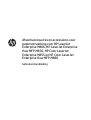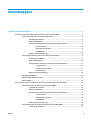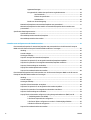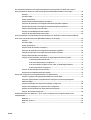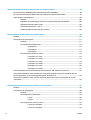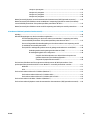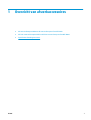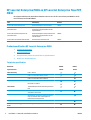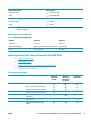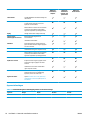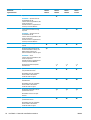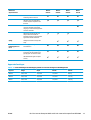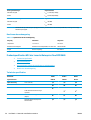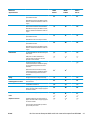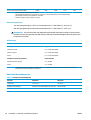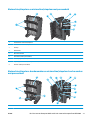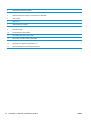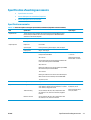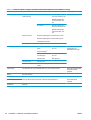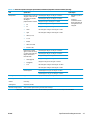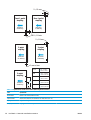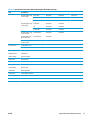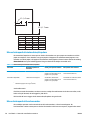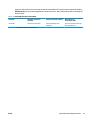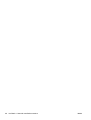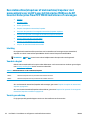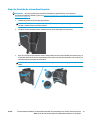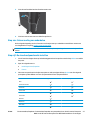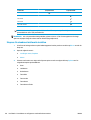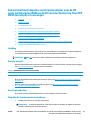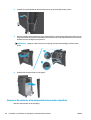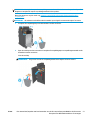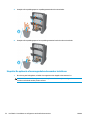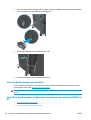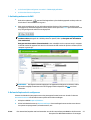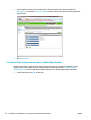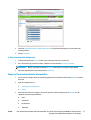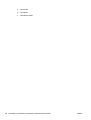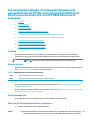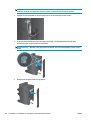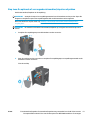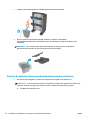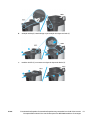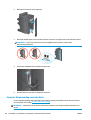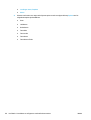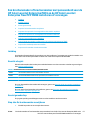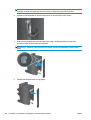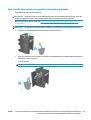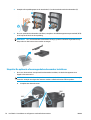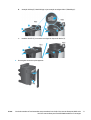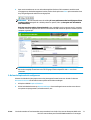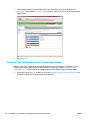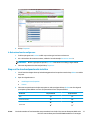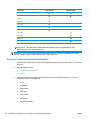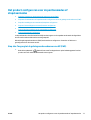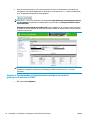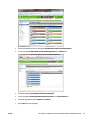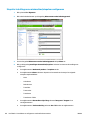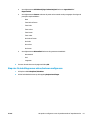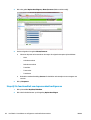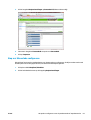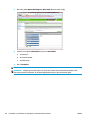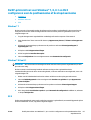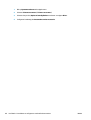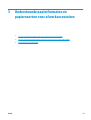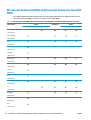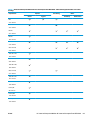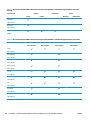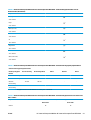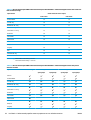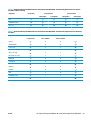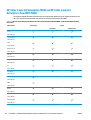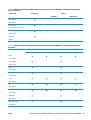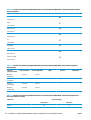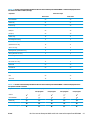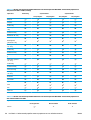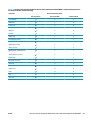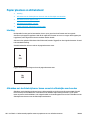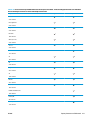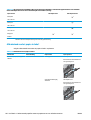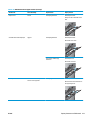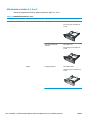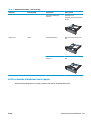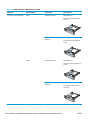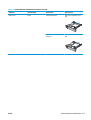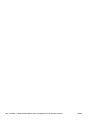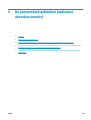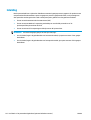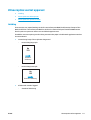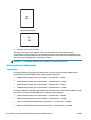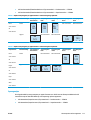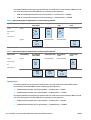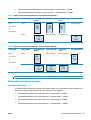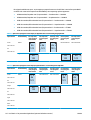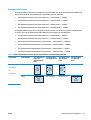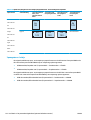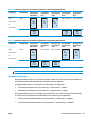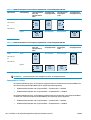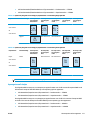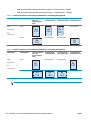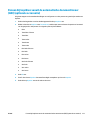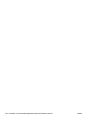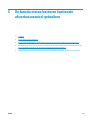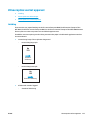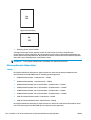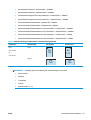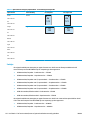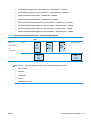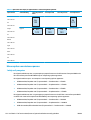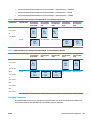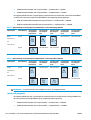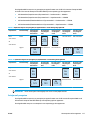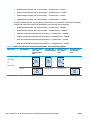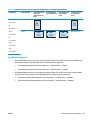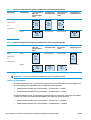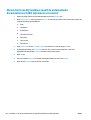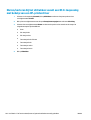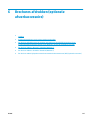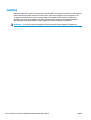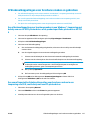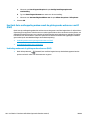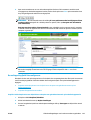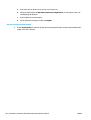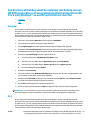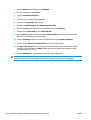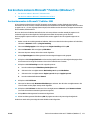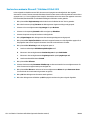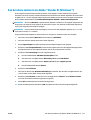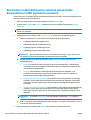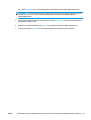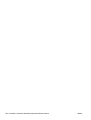Afwerkaccessoires en accessoires voor
papierverwerking voor HP LaserJet
Enterprise M806, HP LaserJet Enterprise
flow MFP M830, HP Color LaserJet
Enterprise M855 en HP Color LaserJet
Enterprise flow MFP M880
Gebruikershandleiding


Inhoudsopgave
1 Overzicht van afwerkaccessoires .................................................................................................................... 1
HP LaserJet Enterprise M806 en HP LaserJet Enterprise flow MFP M830 ........................................................... 2
Productspecificaties HP LaserJet Enterprise M806 ............................................................................ 2
Technische specificaties ................................................................................................... 2
Apparaatafmetingen ......................................................................................................... 3
Energieverbruik, elektrische specificaties en geluidsemissies ....................................... 8
Stroomverbruik .............................................................................................. 8
Elektrische specificaties ................................................................................. 8
Geluidsniveau ................................................................................................. 8
Bereik voor de werkomgeving .......................................................................................... 9
Productspecificaties HP LaserJet Enterprise flow MFP M830 ............................................................ 9
Technische specificaties ................................................................................................... 9
Apparaatafmetingen ...................................................................................................... 10
Energieverbruik, elektrische specificaties en geluidsemissies ..................................... 13
Stroomverbruik ............................................................................................ 13
Elektrische specificaties ............................................................................... 13
Geluidsniveau ............................................................................................... 13
Bereik voor de werkomgeving ........................................................................................ 14
Nieteenheid/stapelaar ...................................................................................................................... 14
Nietmachine/stapelaar met pons ..................................................................................................... 15
Brochuremaker .................................................................................................................................. 16
HP Color LaserJet Enterprise M855 en HP Color LaserJet Enterprise flow MFP M880 ...................................... 17
Productspecificaties HP Color LaserJet Enterprise M855 ................................................................ 17
Technische specificaties ................................................................................................. 17
Apparaatafmetingen ...................................................................................................... 19
Energieverbruik, elektrische specificaties en geluidsemissies ..................................... 23
Stroomverbruik ............................................................................................ 23
Elektrische specificaties ............................................................................... 23
Geluidsniveau ............................................................................................... 23
Bereik voor de werkomgeving ........................................................................................ 24
Productspecificaties HP Color LaserJet Enterprise flow MFP M880 ................................................ 24
Technische specificaties ................................................................................................. 24
NLWW iii

Apparaatafmetingen ...................................................................................................... 26
Energieverbruik, elektrische specificaties en geluidsemissies ..................................... 29
Stroomverbruik ............................................................................................ 29
Elektrische specificaties ............................................................................... 30
Geluidsniveau ............................................................................................... 30
Bereik voor de werkomgeving ........................................................................................ 30
Nietmachine/stapelaar en nietmachine/stapelaar met ponseenheid ............................................. 31
Nietmachine/stapelaar-brochuremaker en nietmachine/stapelaar-brochuremaker met
ponseenheid ...................................................................................................................................... 31
Specificaties afwerkingsaccessoire .................................................................................................................... 33
Specificaties accessoire .................................................................................................................... 33
Uitvoerbakcapaciteit nietmachine/stapelaar ................................................................................... 38
Uitvoerbakcapaciteit brochuremaker ............................................................................................... 38
2 Installeren en configureren van de afwerkaccessoires ................................................................................... 41
Een nietmachine/stapelaar of nietmachine/stapelaar met ponseenheid voor de HP LaserJet Enterprise
M806 en de HP LaserJet Enterprise flow MFP M830 installeren of vervangen ................................................. 42
Inleiding ............................................................................................................................................. 42
Voordat u begint ................................................................................................................................ 42
Vereist gereedschap ......................................................................................................................... 42
Stap één: Verwijder de nietmachine/stapelaar ................................................................................ 43
Stap twee: De optionele of vervangende nietmachine/stapelaar uitpakken .................................. 44
Stap drie: De optionele of vervangende nietmachine/stapelaar installeren .................................. 45
Stap vier: Retourzending van onderdelen ........................................................................................ 47
Stap vijf: De standaardponslocatie instellen .................................................................................... 47
Stap zes: De standaard nietlocatie instellen .................................................................................... 48
Een nietmachine/stapelaar met brochuremaker voor de HP LaserJet Enterprise M806 en de HP LaserJet
Enterprise flow MFP M830 installeren of vervangen ......................................................................................... 49
Inleiding ............................................................................................................................................. 49
Voordat u begint ................................................................................................................................ 49
Vereist gereedschap ......................................................................................................................... 49
Stap één: De brochuremaker verwijderen ........................................................................................ 49
Stap twee: De optionele of vervangende brochuremaker uitpakken .............................................. 50
Stap drie: De optionele of vervangende brochuremaker installeren .............................................. 52
Stap vier: Retourzending van onderdelen ........................................................................................ 54
Stap vijf: De brochuremaker configureren in de geïntegreerde webserver (EWS) van HP ............. 54
1: Verbinding maken met de EWS .................................................................................. 55
2: De functie Papierselectie configureren ...................................................................... 55
3: De functie Zijden configureren voor enkel- of dubbelzijdig afdrukken .................... 56
4: De brochurefunctie configureren ............................................................................... 57
Stap zes: De standaard nietlocatie instellen .................................................................................... 57
iv NLWW

Een nietmachine/stapelaar of nietmachine/stapelaar met ponseenheid voor de HP Color LaserJet
Enterprise M855 en de HP Color LaserJet Enterprise flow MFP M880 installeren of vervangen ...................... 59
Inleiding ............................................................................................................................................. 59
Voordat u begint ................................................................................................................................ 59
Vereist gereedschap ......................................................................................................................... 59
Stap één: De nietmachine/stapelaar verwijderen ............................................................................ 59
Stap twee: De optionele of vervangende nietmachine/stapelaar uitpakken .................................. 61
Stap drie: De optionele of vervangende nietmachine/stapelaar installeren .................................. 62
Stap vier: Retourzending van onderdelen ........................................................................................ 64
Stap vijf: De standaardponslocatie instellen .................................................................................... 65
Stap zes: De standaard nietlocatie instellen .................................................................................... 65
Een brochuremaker of brochuremaker met ponseenheid voor de HP Color LaserJet Enterprise M855 en
de HP Color LaserJet Enterprise flow MFP M880 installeren of vervangen ....................................................... 67
Inleiding ............................................................................................................................................. 67
Voordat u begint ................................................................................................................................ 67
Vereist gereedschap ......................................................................................................................... 67
Stap één: De brochuremaker verwijderen ........................................................................................ 67
Stap twee: De optionele of vervangende brochuremaker uitpakken .............................................. 69
Stap drie: De optionele of vervangende brochuremaker installeren .............................................. 70
Stap vier: Retourzending van onderdelen ........................................................................................ 72
Stap vijf: De brochuremaker configureren in de geïntegreerde webserver (EWS) .......................... 72
1: Verbinding maken met de EWS .................................................................................. 72
2: De functie Papierselectie configureren ...................................................................... 73
3: De functie Zijden configureren voor enkel- of dubbelzijdig afdrukken .................... 74
4: De brochurefunctie configureren ............................................................................... 75
Stap zes: De standaardponslocatie instellen ................................................................................... 75
Stap zeven: De standaard nietlocatie instellen ................................................................................ 76
Het product configureren voor de postbusmodus of stapelaarmodus ............................................................. 77
Stap één: Toegang tot de geïntegreerde webserver van HP (EWS) ................................................. 77
Stap twee: Postbusmodus of stapelaarmodus configureren vanuit de geïntegreerde
webserver (EWS) ............................................................................................................................... 78
Stap drie: Instellingen van nietmachine/stapelaar configureren .................................................... 80
Stap vier: De instellingen voor nieten/sorteren configureren ......................................................... 81
Stap vijf: De functionaliteit van de ponseenheid configureren ........................................................ 82
Stap zes: Uitvoerlade configureren .................................................................................................. 83
De HP-printerdriver voor Windows® 7, 8, 8.1 en OS X configureren voor de postbusmodus of de
stapelaarmodus ................................................................................................................................................... 85
Windows® 7 ....................................................................................................................................... 85
Windows® 8.0 en 8.1 ......................................................................................................................... 85
OS X .................................................................................................................................................... 85
NLWW v

3 Ondersteunde papierformaten en papiersoorten voor afwerkaccessoires ........................................................ 87
HP LaserJet Enterprise M806 en HP LaserJet Enterprise flow MFP M830 ......................................................... 88
HP Color LaserJet Enterprise M855 en HP Color LaserJet Enterprise flow MFP M880 ...................................... 94
Papier plaatsen en afdrukstand ........................................................................................................................ 100
Inleiding ........................................................................................................................................... 100
Afdrukken met de afdrukzijde naar boven en met de afdrukzijde naar beneden ......................... 100
Afdrukstand van het papier in lade 1 ............................................................................................. 102
Afdrukstand van laden 2, 3, 4 en 5 ................................................................................................. 104
3x500-vellenlade, afdrukstand van het papier ............................................................................. 105
4 De ponseenheid gebruiken (optioneel afwerkaccessoire) .............................................................................. 109
Inleiding ............................................................................................................................................................. 110
Uitvoeropties van het apparaat ........................................................................................................................ 111
Inleiding ........................................................................................................................................... 111
Uitvoeropties met alleen ponsen ................................................................................................... 112
2 ponsgaatjes ............................................................................................................... 112
3 ponsgaatjes ............................................................................................................... 113
4 ponsgaatjes ............................................................................................................... 114
Uitvoeropties met ponsen en nieten .............................................................................................. 115
2 ponsgaten en 1 nietje ................................................................................................ 115
2 ponsgaten en 2 nietjes .............................................................................................. 117
3 ponsgaten en 1 nietje ................................................................................................ 118
3 ponsgaten en 2 nietjes .............................................................................................. 119
4 ponsgaten en 1 nietje ................................................................................................ 120
4 ponsgaten en 2 nietjes .............................................................................................. 121
Ponsen bij kopiëren vanuit de automatische documentinvoer (ADI) (optionele accessoire) .......................... 123
Ponsen bij het afdrukken vanuit een Windows®-toepassing (optionele accessoire) met behulp van een
HP UPD-printerdriver of de productspecifieke printerdriver HP PCL 6 ............................................................ 1 2 4
Ponsen bij het afdrukken vanuit een OS X-toepassing (optionele accessoire) met behulp van een HP-
printerdriver ...................................................................................................................................................... 125
5 De functie nieten/sorteren (optionele afwerkaccessoire) gebruiken .............................................................. 127
Inleiding ............................................................................................................................................................. 128
Uitvoeropties van het apparaat ........................................................................................................................ 129
Inleiding ........................................................................................................................................... 129
Uitvoeropties met alleen nietjes .................................................................................................... 130
1 nietje .......................................................................................................................... 130
2 nietjes ......................................................................................................................... 132
Uitvoeropties voor nieten en ponsen ............................................................................................. 134
1 nietje en 2 ponsgaten ................................................................................................ 134
1 nietje en 3 ponsgaten ................................................................................................ 135
vi NLWW

1 nietje en 4 ponsgaten ................................................................................................ 136
2 nietjes en 2 ponsgaten .............................................................................................. 137
2 nietjes en 3 ponsgaten .............................................................................................. 139
2 nietjes en 4 ponsgaten .............................................................................................. 140
Nieten/sorteren bij kopiëren vanuit de automatische documentinvoer (ADI) (optionele accessoire) ............ 142
Nieten/sorteren bij het afdrukken vanuit een Windows®-toepassing (optionele accessoire) met behulp
van een HP UPD-printerdriver of de productspecifieke printerdriver HP PCL 6 .............................................. 143
Nieten/sorteren bij het afdrukken vanuit een OS X-toepassing met behulp van een HP-printerdriver ......... 144
6 Brochures afdrukken (optionele afwerkaccessoire) ...................................................................................... 145
Inleiding ............................................................................................................................................................. 146
Afdruksnelkoppelingen voor brochures maken en gebruiken ......................................................................... 147
Een afdruksnelkoppeling voor brochures maken in een Windows ®-toepassing met behulp
van een HP UPD-printerdriver of de productspecifieke printerdriver HP PCL 6 ............................ 147
Een vooraf ingestelde afdruksnelkoppeling voor brochures maken in een toepassing van OS
X, met behulp van een HP-printerdriver ........................................................................................ 147
Een Quick Sets-snelkoppeling maken vanuit de geïntegreerde webserver van HP (EWS) ........... 148
Verbinding maken met de geïntegreerde webserver (EWS) ........................................ 148
De snelkoppeling Quick Sets configureren .................................................................. 149
Stap één: Stel de knoplocatie voor de Quick Set en de opties voor
gebruikersinteractie op het bedieningspaneel in ...................................... 149
Stap twee: De papierselectie instellen ...................................................... 150
Een brochure afdrukken vanaf de computer met behulp van een HP UPD-printerdriver of een
productspecifieke printerdriver HP PCL 6 voor Windows ® en een HP-printerdriver voor Mac ...................... 151
Windows® ........................................................................................................................................ 151
OS X ................................................................................................................................................. 151
Een brochure maken in Microsoft ® Publisher (Windows ®) ............................................................................. 153
Een brochure maken in Microsoft ® Publisher 2003 ...................................................................... 153
Een brochure maken in Microsoft ® Publisher 2010 of 2013 ......................................................... 154
Een brochure maken in de Adobe ® Reader XI (Windows ®) ............................................................................. 155
Een brochure maken bij kopiëren vanuit de automatische documentinvoer (ADI) (optionele accessoire) .... 156
NLWW vii

viii NLWW

HP LaserJet Enterprise M806 en HP LaserJet Enterprise flow MFP
M830
De volgende tabel bevat de beschikbare afwerkaccessoires voor de HP LaserJet Enterprise M806 en de HP
LaserJet Enterprise flow MFP M830.
Item Omschrijving Nummer
HP LaserJet-nietmachine/stapelaar Nietmachine/stapelaar-afwerkeenheid CZ994A
HP LaserJet-nietmachine/stapelaar met
ponseenheid (2/3)
Nietmachine/stapelaar met ponseenheid voor
landen/regio's die gebruikmaken van het
imperiale stelsel
CZ995A
HP LaserJet-nietmachine/stapelaar met
ponseenheid (2/4)
Nietmachine/stapelaar met ponseenheid voor
landen/regio's die gebruikmaken van het
metrieke stelsel
CZ996A
HP LaserJet-brochuremaker/afwerkeenheid Brochuremaker-afwerkaccessoire CZ285A
Productspecificaties HP LaserJet Enterprise M806
●
Technische specificaties
●
Apparaatafmetingen
●
Energieverbruik, elektrische specificaties en geluidsemissies
●
Bereik voor de werkomgeving
Technische specificaties
Modelnaam
Apparaatnummer
M806dn
CZ244A
M806x+
CZ245A
Papierverwerking Lade 1 (100 vel)
Lade 2 en 3 (capaciteit: 500 vel per lade)
Lade 4 en 5 (capaciteit: samen 3500 vel)
Automatisch dubbelzijdig afdrukken (duplex)
Uitvoerbak voor 500 vel
Connectiviteit 10/100/1000 Ethernet LAN-aansluiting met IPv4 en
IPv6
USB-poort voor direct afdrukken zonder computer
en bijwerken van firmware
Wireless Direct-accessoire om met één druk op de
knop af te drukken vanaf mobiele apparaten
(optioneel op sommige printers)
Opslag HP High-Performance veilige vaste schijf
Scherm van het bedieningspaneel en
invoer
Bedieningspaneel uitgevoerd als aanraakscherm
2 Hoofdstuk 1 Overzicht van afwerkaccessoires NLWW

Modelnaam
Apparaatnummer
M806dn
CZ244A
M806x+
CZ245A
Afdrukken Drukt 56 pagina's per minuut (ppm) af op papier van
A4-formaat en 55 ppm op papier van Letter-
formaat
USB-afdrukfunctie (geen computer vereist)
Wireless Direct-accessoire om met één druk op de
knop af te drukken vanaf mobiele apparaten
(optioneel op sommige printers)
Apparaatafmetingen
Tabel 1-1 Productafmetingen met alle kleppen gesloten en met tonercartridge
Apparaat Hoogte Diepte Breedte Gewicht
M806dn 596,9 mm 660,4 mm 749,3 mm 76,1 kg
M806x+ 1003,3 mm 723,9 mm 749,3 mm 108,4 kg
Afbeelding 1-1 Afmetingen van M806dn met alle kleppen en laden gesloten
596.9 mm
660.4 mm
26 in
23.5 in
749.3 mm
29.5 in
NLWW HP LaserJet Enterprise M806 en HP LaserJet Enterprise flow MFP M830 3

Afbeelding 1-2 Afmetingen van M806x+ met alle kleppen en laden gesloten
1003.3 mm
723.9 mm
28.5 in
39.5 in
749.3 mm
29.5 in
Tabel 1-2 Ruimtevereisten met alle kleppen en laden geheel geopend
Apparaat Hoogte Diepte Breedte
M806dn 660,4 mm 1371,6 mm 1714,5 mm
M806x+ 1066,8 mm 1371,6 mm 1714,5 mm
4 Hoofdstuk 1 Overzicht van afwerkaccessoires NLWW

Afbeelding 1-3 Ruimtevereisten voor M806dn met alle kleppen en laden geheel geopend
660.4 mm
1714.5 mm
1371.6 mm
54 in
67.5 in
26 in
NLWW HP LaserJet Enterprise M806 en HP LaserJet Enterprise flow MFP M830 5

Afbeelding 1-4 Ruimtevereisten voor M806x+ met alle kleppen en laden geheel geopend
1066.8 mm
1714.5 mm
54 in
1371.6 mm
67.5 in
42 in
Tabel 1-3 Fysieke afmetingen van accessoire met alle kleppen gesloten
Apparaat Hoogte Diepte Breedte Gewicht
Nieteenheid/stapelaar 1092,2 mm 685,8 mm 863,6 mm 68 kg
Nietmachine/
stapelaar met pons
1092,2 mm 685,8 mm 863,6 mm 73 kg
Brochuremaker 1092,2 mm 685,8 mm 863,6 mm 87 kg
6 Hoofdstuk 1 Overzicht van afwerkaccessoires NLWW

Afbeelding 1-5 Fysieke afmetingen van accessoire met alle kleppen en laden gesloten
1092.2 mm
43 in
863.6 mm
34 in
685.8 mm
27 in
Tabel 1-4 Ruimtevereiste voor het product en gekoppelde accessoire met alle kleppen en laden geheel geopend
Apparaat Hoogte Diepte Breedte
M806x+ met accessoire 1181,1 mm 1371,6 mm 2540 mm
NLWW HP LaserJet Enterprise M806 en HP LaserJet Enterprise flow MFP M830 7

Afbeelding 1-6 Ruimtevereiste voor de M806x+ en gekoppelde accessoire met ponseenheid met alle
kleppen, laden en documentinvoer geheel geopend
1181.1 mm
1371.6 mm
54 in
46.5 in
2540 mm
100
in
Energieverbruik, elektrische specificaties en geluidsemissies
Stroomverbruik
Stroomverbruik (gemiddeld, in watt)
1
,
2
,
3
Productserie
4
Afdrukken Gereed Sluimer Automatisch
in-/
uitschakelen
Uit
HP LaserJet Enterprise M806dn
HP LaserJet Enterprise M806x+
1000 W 38 W 6,5 W 2,2 W 0,3 W
1
Deze waarden zijn onderhevig aan wijzigingen.
2
Het genoemde vermogen is de hoogste waarde, gemeten voor alle productmodellen bij een standaardvoltage.
3
Standaardtijd van Gereed naar slaapstand = 15 minuten
4
Snelheid is 56 ppm voor A4 en 55 ppm voor Letter.
Elektrische specificaties
110-volt ingangsvermogen: 100 tot 127 volt wisselstroom (+/- 10%), 50/60 Hz (+/- 3 Hz), 11 A
220-volt ingangsvermogen: 220 tot 240 volt wisselstroom (+/- 10%), 50/60 Hz (+/- 3 Hz), 5,5 A
VOORZICHTIG: De stroomvereisten zijn gebaseerd op het land/de regio waar het product wordt verkocht.
Verander niets aan de ingestelde spanning. Hierdoor raakt het product beschadigd en komt de garantie van
het product te vervallen.
Geluidsniveau
HP LaserJet Enterprise M806
1
8 Hoofdstuk 1 Overzicht van afwerkaccessoires NLWW

Niveau geluidsvermogen
Afdrukken (56 ppm)
Gereed
Volgens ISO 9296
L
WAd
= 7,2 Bel (A) [72 dB(A)]
L
WAd
= 5,4 Bel (A) [54 dB(A)]
Geluidsdruk - afstand tot geluidsbron
Afdrukken (56 ppm)
Gereed
Volgens ISO 9296
L
pAm
= 55 dB(A)
L
pAm
= 37 dB(A)
1
Geluidswaarden zijn onderhevig aan wijzigingen Testconfiguratie: HP LaserJet Enterprise M806x+, waarbij met 56 ppm enkelzijdig is
afgedrukt op A4–papier.
Bereik voor de werkomgeving
Tabel 1-5 Bereik voor de werkomgeving
Omgeving Aanbevolen Toegestaan
Temperatuur 17° tot 25 °C 15° tot 35 °C
Relatieve luchtvochtigheid Relatieve luchtvochtigheid (RH) van 30 tot 70% 10% tot 80% RH
Hoogte Niet van toepassing 0 tot 3048 m
Productspecificaties HP LaserJet Enterprise flow MFP M830
●
Technische specificaties
●
Apparaatafmetingen
●
Energieverbruik, elektrische specificaties en geluidsemissies
●
Bereik voor de werkomgeving
Technische specificaties
M830z met
nietmachine/
stapelaar
M830z met
nietmachine/
stapelaar met
ponseenheid
M830z met
brochuremaker
Papierverwerking Lade 1 (100 vel)
Lade 2 en 3 (capaciteit: 500 vel per lade)
Lade 4 en 5 (capaciteit: samen 3500 vel)
Nietmachine/stapelaar met twee bakken
Nietmachine/stapelaar met twee bakken en
ponseenheid
Brochuremaker
Automatisch dubbelzijdig afdrukken
(duplex)
NLWW HP LaserJet Enterprise M806 en HP LaserJet Enterprise flow MFP M830 9

M830z met
nietmachine/
stapelaar
M830z met
nietmachine/
stapelaar met
ponseenheid
M830z met
brochuremaker
Connectiviteit 10/100/1000 Ethernet LAN-aansluiting met
IPv4 en IPv6
USB-poort voor direct afdrukken en
scannen zonder computer en voor het
bijwerken van de firmware
Wireless Direct-accessoire om met één druk
op de knop af te drukken vanaf mobiele
apparaten (optioneel op sommige printers)
Opslag HP High-Performance veilige vaste schijf
Scherm van het
bedieningspaneel en invoer
Bedieningspaneel uitgevoerd als
aanraakscherm
Inschuifbaar toetsenbord
Afdrukken Drukt 56 pagina's per minuut (ppm) af op
papier van A4-formaat en 55 ppm op papier
van Letter-formaat
USB-afdrukfunctie (geen computer vereist)
Wireless Direct-accessoire om met één druk
op de knop af te drukken vanaf mobiele
apparaten (optioneel op sommige printers)
Faxen
Kopiëren en scannen Kopieert en scant 56 ppm op papier van A4-
formaat en 55 ppm op papier van Letter-
formaat
USB-functie voor scannen en afdrukken
(geen computer vereist)
Documentinvoer voor 200 pagina's met
elektronische sensor voor dubbelzijdig
kopiëren, scannen en multi-invoer
Digitaal verzenden Opties Verzenden naar e-mail, Opslaan op
USB, Opslaan in netwerkmap en Opslaan in
SharePoint®
Apparaatafmetingen
Tabel 1-6 Productafmetingen met alle kleppen gesloten en met tonercartridge
Apparaat Hoogte Diepte Breedte Gewicht
M830z 1206,5 mm 762 mm 863,6 mm 136 kg
10 Hoofdstuk 1 Overzicht van afwerkaccessoires NLWW

Afbeelding 1-7 Productafmetingen met alle kleppen, laden en de documenttoevoer gesloten
Tabel 1-7 Ruimtevereisten met alle kleppen, laden en de documenttoevoer geheel geopend
Apparaat Hoogte Diepte Breedte
M830z 1676,4 mm 1371,6 mm 1524 mm
Afbeelding 1-8 Ruimtevereisten met alle kleppen, laden en de documenttoevoer geheel geopend
NLWW HP LaserJet Enterprise M806 en HP LaserJet Enterprise flow MFP M830 11

Tabel 1-8 Fysieke afmetingen van accessoire met alle kleppen en laden gesloten
Apparaat Hoogte Diepte Breedte Gewicht
Nieteenheid/stapelaar 1092,2 mm 685,8 mm 863,6 mm 68 kg
Nietmachine/
stapelaar met pons
1092,2 mm 685,8 mm 863,6 mm 73 kg
Brochuremaker 1092,2 mm 685,8 mm 863,6 mm 87 kg
Afbeelding 1-9 Fysieke afmetingen van accessoire met alle kleppen en laden gesloten
1092.2 mm
43 in
863.6 mm
34 in
685.8 mm
27 in
Tabel 1-9 Ruimtevereiste voor het product en gekoppelde accessoire met alle kleppen, laden en documentinvoer geheel
geopend
Apparaat Hoogte Diepte Breedte
M830z 1676,4 mm 1371,6 mm 2540 mm
12 Hoofdstuk 1 Overzicht van afwerkaccessoires NLWW

Afbeelding 1-10 Ruimtevereiste voor het product en gekoppelde accessoire met alle kleppen, laden en
documentinvoer geheel geopend
Energieverbruik, elektrische specificaties en geluidsemissies
Stroomverbruik
Stroomverbruik (gemiddeld, in watt)
1
,
2
,
3
Productserie
4
Afdrukken Gereed Sluimer Automatisch
in-/
uitschakelen
Uit
HP LaserJet Enterprise MFP M830z 1030 W 60 W 6,0 W 2,5 W 0,3 W
1
Deze waarden zijn onderhevig aan wijzigingen.
2
Het genoemde vermogen is de hoogste waarde, gemeten voor alle productmodellen bij een standaardvoltage.
3
Standaardtijd van Gereed naar slaapstand = 10 minuten
4
Snelheid is 56 ppm voor A4 en 55 ppm voor Letter.
Elektrische specificaties
110-volt ingangsvermogen: 100 tot 127 volt wisselstroom (+/- 10%), 50/60 Hz (+/- 3 Hz), 11 A
220-volt ingangsvermogen: 220 tot 240 volt wisselstroom (+/- 10%), 50/60 Hz (+/- 3 Hz), 5,5 A
VOORZICHTIG: De stroomvereisten zijn gebaseerd op het land/de regio waar het product wordt verkocht.
Verander niets aan de ingestelde spanning. Hierdoor raakt het product beschadigd en komt de garantie van
het product te vervallen.
Geluidsniveau
HP LaserJet Enterprise MFP M830
1
NLWW HP LaserJet Enterprise M806 en HP LaserJet Enterprise flow MFP M830 13

Niveau geluidsvermogen
Afdrukken (56 ppm)
Kopiëren (56 ppm)
Gereed
Volgens ISO 9296
L
WAd
= 7,5 Bel (A) [75 dB(A)]
L
WAd
= 7,6 Bel (A) [76 dB(A)]
L
WAd
= 5,3 Bel (A) [53 dB(A)]
Geluidsdruk - afstand tot geluidsbron
Afdrukken/kopiëren (56 ppm)
Gereed
Volgens ISO 9296
L
pAm
= 58 dB(A)
L
pAm
= 37 dB(A)
1
Geluidswaarden zijn onderhevig aan wijzigingen Testconfiguratie: HP LaserJet Enterprise MFP M830z met stapelaar/nietmachine/
ponseenheid, waarbij met 56 ppm enkelzijdig is afgedrukt op A4-papier.
Bereik voor de werkomgeving
Tabel 1-10 Bereik voor de werkomgeving
Omgeving Aanbevolen Toegestaan
Temperatuur 17° tot 25 °C 15° tot 35 °C
Relatieve luchtvochtigheid Relatieve luchtvochtigheid (RH) van 30 tot 70% 10% tot 80% RH
Hoogte Niet van toepassing 0 tot 3048 m
Nieteenheid/stapelaar
2 3 4 5
1
6
7
1 Uitvoerbakken nietmachine/stapelaar
2 Uitvoersleuf nietmachine/stapelaar
3 Voorklep
4 Bovenste klep
14 Hoofdstuk 1 Overzicht van afwerkaccessoires NLWW

5 Bovenste vergrendeling
6 Nietmachine 1
7 Onderste vergrendeling
Nietmachine/stapelaar met pons
2 3 4 5
1
7
6
8
9
1 Uitvoerbakken nietmachine/stapelaar
2 Uitvoersleuf nietmachine/stapelaar
3 Voorklep
4 Bovenste klep
5 Bovenste vergrendeling
6 Ponseenheid
7 Opvangbak ponsafval
8 Nietmachine 1
9 Onderste vergrendeling
NLWW HP LaserJet Enterprise M806 en HP LaserJet Enterprise flow MFP M830 15

Brochuremaker
1
2
4 5 6 7
3
9
8
10
11
12
13
1 Uitvoerbak voor brochures
2 Uitvoersleuf voor brochures
3 Uitvoerbakken nietmachine/stapelaar
4 Uitvoersleuf nietmachine/stapelaar
5 Voorklep
6 Bovenste klep
7 Bovenste vergrendeling
8 Nietmachine 1
9 Bovenste papierinvoergeleider
10 Onderste papierinvoergeleider
11 Rugnietjeshouder, toegang tot nietmachine 2 en nietmachine 3
12 Papier-uitrolknoppen voor het verhelpen van storingen
13 Onderste vergrendeling
16 Hoofdstuk 1 Overzicht van afwerkaccessoires NLWW

HP Color LaserJet Enterprise M855 en HP Color LaserJet
Enterprise flow MFP M880
Deze afwerkaccessoires zijn beschikbaar als accessoire voor deze producten.
●
Productspecificaties HP Color LaserJet Enterprise M855
●
Productspecificaties HP Color LaserJet Enterprise flow MFP M880
●
Nietmachine/stapelaar en nietmachine/stapelaar met ponseenheid
●
Nietmachine/stapelaar-brochuremaker en nietmachine/stapelaar-brochuremaker met ponseenheid
De volgende tabel bevat de beschikbare afwerkaccessoires voor de HP Color LaserJet Enterprise M855 en de
HP Color LaserJet Enterprise flow MFP M880.
Item Omschrijving Nummer
HP LaserJet-nietmachine/stapelaar Nietmachine/stapelaar-afwerkeenheid A2W80A
HP LaserJet-nietmachine/stapelaar met
ponseenheid (2/4)
Nietmachine/stapelaar met
ponsafwerkaccessoire
A2W82A
HP LaserJet-brochuremaker/afwerkeenheid Brochuremaker-afwerkaccessoire A2W83A
HP LaserJet brochuremaker/afwerkeenheid
met 2/3-pons
Brochuremaker met ponseenheid voor landen/
regio's die gebruikmaken van het imperiale
stelsel
A2W84A
HP LaserJet brochuremaker/afwerkeenheid
met 2/4-pons
Brochuremaker met ponseenheid voor landen/
regio's die gebruikmaken van het metrieke
stelsel
CZ999A
Productspecificaties HP Color LaserJet Enterprise M855
●
Technische specificaties
●
Apparaatafmetingen
●
Energieverbruik, elektrische specificaties en geluidsemissies
●
Bereik voor de werkomgeving
Technische specificaties
Modelnaam
Apparaatnummer
M855dn
A2W77A
M855xh
A2W78A
M855x+
A2W79A
M855x+
D7P73A
Papierverwerking Lade 1 (100 vel)
Lade 2 (500 vel)
NLWW HP Color LaserJet Enterprise M855 en HP Color LaserJet Enterprise flow MFP M880 17

Modelnaam
Apparaatnummer
M855dn
A2W77A
M855xh
A2W78A
M855x+
A2W79A
M855x+
D7P73A
Papierlade voor 3 x 500 vel
OPMERKING: Optioneel voor het
model M855dn. Als dit
invoeraccessoire is geïnstalleerd, dan
kunnen de optionele
afwerkaccessoires ook geïnstalleerd
worden op het model M855dn.
3500-velleninvoerladen met hoge
capaciteit
OPMERKING: Optioneel voor het
model M855dn. Als dit
invoeraccessoire is geïnstalleerd, dan
kunnen de optionele
afwerkaccessoires ook geïnstalleerd
worden op het model M855dn.
Automatisch dubbelzijdig afdrukken
(duplex)
Optionele 1x500-velleninvoer met
meubel. Beschikbaar in Europa, het
Midden-Oosten, Afrika en de
Aziatisch-Pacifische landen en regio's
OPMERKING: Als dit
invoeraccessoire is geïnstalleerd, dan
kunnen de optionele
afwerkaccessoires ook geïnstalleerd
worden op het model M855dn.
Optionele nietmachine/stapelaar-
afwerkeenheid
Optionele nietmachine/stapelaar met
2/4-ponsafwerkaccessoire
Beschikbaar in Europa, het Midden-
Oosten, Afrika en de Aziatisch-
Pacifische landen en regio's
Optionele brochuremaker-
afwerkeenheid
Beschikbaar in Europa, het Midden-
Oosten, Afrika en de Aziatisch-
Pacifische landen en regio's
Optionele brochuremaker met 2/3-
ponsafwerkaccessoire
Beschikbaar in Noord- en Latijns-
Amerika
Optionele brochuremaker met 2/4-
ponsafwerkaccessoire
Beschikbaar in Europa, het Midden-
Oosten, Afrika en de Aziatisch-
Pacifische landen en regio's
18 Hoofdstuk 1 Overzicht van afwerkaccessoires NLWW

Modelnaam
Apparaatnummer
M855dn
A2W77A
M855xh
A2W78A
M855x+
A2W79A
M855x+
D7P73A
Connectiviteit 10/100/1000 Ethernet LAN-
aansluiting met IPv4 en IPv6
USB-poort voor direct afdrukken
zonder computer en bijwerken van
firmware
Accessoire van HP voor nabije
communicatie (NFC) en draadloze
toegang om vanaf mobiele apparaten
te kunnen afdrukken
Optioneel accessoire van HP voor
nabije communicatie (NFC) en
draadloze toegang om vanaf mobiele
apparaten te kunnen afdrukken
Opslag HP High-Performance veilige vaste
schijf
Scherm van het
bedieningspaneel en
invoer
Bedieningspaneel uitgevoerd als
aanraakscherm
Afdrukken Drukt 46 pagina's per minuut (ppm)
af op papier van A4-formaat en 45
ppm op papier van Letter-formaat
USB-afdrukfunctie (geen computer
vereist)
Apparaatafmetingen
Tabel 1-11 Productafmetingen met alle kleppen gesloten en met tonercartridges en afbeeldingsdrums
Apparaat Hoogte Diepte Breedte Gewicht
M855dn 1003,3 mm 736,6 mm 723,9 mm 85,2 kg
M855xh 1003,3 mm 736,6 mm 723,9 mm 121,3 kg
M855x+ 1003,3 mm 736,6 mm 723,9 mm 124,2 kg
NLWW HP Color LaserJet Enterprise M855 en HP Color LaserJet Enterprise flow MFP M880 19

Afbeelding 1-11 Productafmetingen met alle kleppen en laden gesloten
Tabel 1-12 Ruimtevereisten met alle kleppen en laden geheel geopend
Apparaat Hoogte Diepte Breedte
M855dn 1003,3 mm 1498,6 mm 1244,6 mm
M855xh 1003,3 mm 1498,6 mm 1244,6 mm
M855x+ 1003,3 mm 1498,6 mm 1244,6 mm
Afbeelding 1-12 Ruimtevereisten met alle kleppen en laden geheel geopend
20 Hoofdstuk 1 Overzicht van afwerkaccessoires NLWW

Tabel 1-13 Fysieke afmetingen van accessoire met alle kleppen gesloten
Apparaat Hoogte Diepte Breedte Gewicht
Invoereenheid voor
3x500 vellen
387 mm 699 mm 711 mm 36,1 kg
Invoerlade met hoge
capaciteit voor 3.500
vel
387 mm 699 mm 711 mm 39 kg
Invoereenheid voor
1x500 vellen
(verkrijgbaar in
Europa, het Midden-
Oosten en Afrika)
387 mm 699 mm 711 mm 25,1 kg
Nieteenheid/stapelaar 1003,3 mm 736,6 mm 571,9 mm 60 kg
Nietmachine/
stapelaar met pons
1003,3 mm 736,6 mm 723,9 mm 32 kg
Brochuremaker 1003,3 mm 736,6 mm 571,9 mm 60 kg
Brochuremaker met
pons
1003,3 mm 736,6 mm 723,9 mm 32 kg
Afbeelding 1-13 Fysieke afmetingen van afwerkaccessoire met alle kleppen en laden gesloten
NLWW HP Color LaserJet Enterprise M855 en HP Color LaserJet Enterprise flow MFP M880 21

Afbeelding 1-14 Fysieke afmetingen van afwerkaccessoire met ponseenheid met alle kleppen en laden
gesloten
Tabel 1-14 Ruimtevereiste voor het product en gekoppelde afwerkaccessoire met alle kleppen en laden geheel geopend
Apparaat Hoogte Diepte Breedte
Product en afwerkaccessoire
zonder ponseenheid
1231,9 mm 1498,6 mm 2006,6 mm
Product en afwerkaccessoire met
ponseenheid
1231,9 mm 1498,6 mm 2159 mm
Afbeelding 1-15 Ruimtevereiste voor het product en gekoppelde afwerkaccessoire met alle kleppen en
laden geheel geopend
22 Hoofdstuk 1 Overzicht van afwerkaccessoires NLWW

Afbeelding 1-16 Ruimtevereiste voor het product en gekoppelde afwerkaccessoire met ponseenheid met
alle kleppen en laden geheel geopend
Energieverbruik, elektrische specificaties en geluidsemissies
Stroomverbruik
Stroomverbruik (gemiddeld, in watt)
1
,
2
,
3
Productserie
4
Afdrukken en
kopiëren
Gereed Sluimer Automatisch
in-/
uitschakelen
Uit
HP LaserJet Enterprise flow MFP M880 1100 W 80 W 8,0 W 1,2 W 0,4 W
1
Deze waarden zijn onderhevig aan wijzigingen.
2
Het genoemde vermogen is de hoogste waarde, gemeten voor alle productmodellen bij een standaardvoltage.
3
Standaardtijd van Gereed naar slaapstand = 15 minuten
4
Snelheid is 46 ppm voor A4 en 45 ppm voor Letter.
Elektrische specificaties
110-volt ingangsvermogen: 110 tot 127 volt wisselstroom (+/- 10%), 60 Hz (+/- 2 Hz), 10,5 A
220-volt ingangsvermogen: 220 tot 240 volt wisselstroom (+/- 10%), 50 Hz (+/- 2 Hz), 5,5 A
VOORZICHTIG: De stroomvereisten zijn gebaseerd op het land/de regio waar het product wordt verkocht.
Verander niets aan de ingestelde spanning. Hierdoor raakt het product beschadigd en komt de garantie van
het product te vervallen.
Geluidsniveau
HP Color LaserJet Enterprise M855
1
NLWW HP Color LaserJet Enterprise M855 en HP Color LaserJet Enterprise flow MFP M880 23

Niveau geluidsvermogen
Afdrukken (46 ppm)
Gereed
Volgens ISO 9296
L
WAd
= 7,1 Bel (A) [71 dB(A)]
L
WAd
= 4,0 Bel (A) [40 dB(A)]
Geluidsdruk - afstand tot geluidsbron
Afdrukken (46 ppm)
Gereed
Volgens ISO 9296
L
pAm
= 55 dB(A)
L
pAm
= 24 dB(A)
1
Geluidswaarden zijn onderhevig aan wijzigingen Testconfiguratie: HP Color LaserJet Enterprise M855dn, met 46 ppm enkelzijdig
afdrukken op A4-papier.
Bereik voor de werkomgeving
Tabel 1-15 Specificaties voor de werkomgeving
Omgeving Aanbevolen Toegestaan
Temperatuur 17° tot 25 °C 15 tot 30 °C
Relatieve luchtvochtigheid Relatieve luchtvochtigheid (RH) van 30 tot 70% 10% tot 80% RH
Hoogte Niet van toepassing 0 tot 3048 m
Productspecificaties HP Color LaserJet Enterprise flow MFP M880
●
Technische specificaties
●
Apparaatafmetingen
●
Energieverbruik, elektrische specificaties en geluidsemissies
●
Bereik voor de werkomgeving
Technische specificaties
Modelnaam
Apparaatnummer
M880z
A2W75A
M880z+
A2W76A
M880z+
D7P71A
Papierverwerking Lade 1 (100 vel)
Lade 2 (500 vel)
Papierlade voor 3 x 500 vel
3500-velleninvoerladen met hoge
capaciteit
Automatisch dubbelzijdig afdrukken
(duplex)
Optionele nietmachine/stapelaar-
afwerkeenheid
24 Hoofdstuk 1 Overzicht van afwerkaccessoires NLWW

Modelnaam
Apparaatnummer
M880z
A2W75A
M880z+
A2W76A
M880z+
D7P71A
Optionele nietmachine/stapelaar met 2/4-
ponsafwerkaccessoire
Beschikbaar in Europa, het Midden-Oosten,
Afrika en de Aziatisch-Pacifische landen en
regio's
Optionele brochuremaker-afwerkeenheid
Beschikbaar in Europa, het Midden-Oosten,
Afrika en de Aziatisch-Pacifische landen en
regio's
Optionele brochuremaker met 2/3-
ponsafwerkaccessoire
Beschikbaar in Noord- en Latijns-Amerika
Optionele brochuremaker met 2/4-
ponsafwerkaccessoire
Beschikbaar in Europa, het Midden-Oosten,
Afrika en de Aziatisch-Pacifische landen en
regio's
Connectiviteit 10/100/1000 Ethernet LAN-aansluiting met
IPv4 en IPv6
USB-poort voor direct afdrukken en
scannen zonder computer en voor het
bijwerken van de firmware
Accessoire van HP voor nabije
communicatie (NFC) en draadloze toegang
om vanaf mobiele apparaten te kunnen
afdrukken
Optioneel accessoire van HP voor nabije
communicatie (NFC) en draadloze toegang
om vanaf mobiele apparaten te kunnen
afdrukken
Opslag HP High-Performance veilige vaste schijf
Scherm van het
bedieningspaneel en invoer
Bedieningspaneel uitgevoerd als
aanraakscherm
Inschuifbaar toetsenbord
Afdrukken Drukt 46 pagina's per minuut (ppm) af op
papier van A4-formaat en 45 ppm op papier
van Letter-formaat
USB-afdrukfunctie (geen computer vereist)
Faxen
Kopiëren en scannen Kopieert 46 pagina's per minuut (ppm) op
papier van A4-formaat en 45 ppm op papier
van Letter-formaat
Scant in zwart-wit 85 beelden per minuut
(ipm) and 63 ipm in kleur.
NLWW HP Color LaserJet Enterprise M855 en HP Color LaserJet Enterprise flow MFP M880 25

Modelnaam
Apparaatnummer
M880z
A2W75A
M880z+
A2W76A
M880z+
D7P71A
USB-functie voor scannen en afdrukken
(geen computer vereist)
Documentinvoer voor 200 pagina's met
elektronische sensor voor dubbelzijdig
kopiëren, scannen en multi-invoer
Digitaal verzenden Opties Verzenden naar e-mail, Opslaan op
USB, Opslaan in netwerkmap en Opslaan in
SharePoint®
Apparaatafmetingen
Tabel 1-16 Productafmetingen met alle kleppen gesloten en met tonercartridges en afbeeldingsdrums
Apparaat Hoogte Diepte Breedte Gewicht
M880z 1206,5 mm 736,6 mm 723,9 mm 149,6 kg
M880z+ 1206,5 mm 736,6 mm 723,9 mm 152,6 kg
Afbeelding 1-17 Productafmetingen met alle kleppen, laden en de documenttoevoer gesloten
Tabel 1-17 Ruimtevereisten met alle kleppen, laden en de documenttoevoer geheel geopend
Apparaat Hoogte Diepte Breedte
M880z 1714,5 mm 1498,6 mm 1244,6 mm
M880z+ 1714,5 mm 1498,6 mm 1244,6 mm
26 Hoofdstuk 1 Overzicht van afwerkaccessoires NLWW

Afbeelding 1-18 Ruimtevereisten met alle kleppen, laden en de documenttoevoer geheel geopend
Tabel 1-18 Fysieke afmetingen van accessoire met alle kleppen gesloten
Apparaat Hoogte Diepte Breedte Gewicht
Invoereenheid voor
3x500 vellen
387 mm 699 mm 711 mm 36,1 kg
Invoerlade met hoge
capaciteit voor 3.500
vel
387 mm 699 mm 711 mm 39 kg
Nieteenheid/stapelaar 1003,3 mm 736,6 mm 571,9 mm 60 kg
Nietmachine/
stapelaar met pons
1003,3 mm 736,6 mm 723,9 mm 32 kg
Brochuremaker 1003,3 mm 736,6 mm 571,9 mm 80 kg
Brochuremaker met
pons
1003,3 mm 736,6 mm 723,9 mm 82 kg
NLWW HP Color LaserJet Enterprise M855 en HP Color LaserJet Enterprise flow MFP M880 27

Afbeelding 1-19 Fysieke afmetingen van afwerkaccessoire met alle kleppen en laden gesloten
Afbeelding 1-20 Fysieke afmetingen van afwerkaccessoire met ponseenheid met alle kleppen en laden
gesloten
Tabel 1-19 Ruimtevereiste voor het product en gekoppelde afwerkaccessoire met alle kleppen, laden en documentinvoer geheel
geopend
Apparaat Hoogte Diepte Breedte
Product en afwerkaccessoire
zonder ponseenheid
1714,5 mm 1498,6 mm 2006,6 mm
Product en afwerkaccessoire met
ponseenheid
1714,5 mm 1498,6 mm 2159 mm
28 Hoofdstuk 1 Overzicht van afwerkaccessoires NLWW

Afbeelding 1-21 Ruimtevereiste voor het product en gekoppelde afwerkaccessoire met alle kleppen, laden
en de documentinvoer geheel geopend
Afbeelding 1-22 Ruimtevereiste voor het product en gekoppelde afwerkaccessoire met ponseenheid met
alle kleppen, laden en documentinvoer geheel geopend
Energieverbruik, elektrische specificaties en geluidsemissies
Stroomverbruik
Stroomverbruik (gemiddeld, in watt)
1
,
2
,
3
Productserie
4
Afdrukken en
kopiëren
Gereed Sluimer Automatisch
in-/
uitschakelen
Uit
NLWW HP Color LaserJet Enterprise M855 en HP Color LaserJet Enterprise flow MFP M880 29

HP LaserJet Enterprise flow MFP M880 1100 W 80 W 8,0 W 1,2 W 0,4 W
1
Deze waarden zijn onderhevig aan wijzigingen.
2
Het genoemde vermogen is de hoogste waarde, gemeten voor alle productmodellen bij een standaardvoltage.
3
Standaardtijd van Gereed naar slaapstand = 15 minuten
4
Snelheid is 46 ppm voor A4 en 45 ppm voor Letter.
Elektrische specificaties
110-volt ingangsvermogen: 110 tot 127 volt wisselstroom (+/- 10%), 60 Hz (+/- 2 Hz), 10,5 A
220-volt ingangsvermogen: 220 tot 240 volt wisselstroom (+/- 10%), 50 Hz (+/- 2 Hz), 5,5 A
VOORZICHTIG: De stroomvereisten zijn gebaseerd op het land/de regio waar het product wordt verkocht.
Verander niets aan de ingestelde spanning. Hierdoor raakt het product beschadigd en komt de garantie van
het product te vervallen.
Geluidsniveau
HP LaserJet Enterprise flow MFP M880
1
Niveau geluidsvermogen
Afdrukken (46 ppm)
Kopiëren (46 ppm)
Gereed
Volgens ISO 9296
L
WAd
= 7,0 Bel (A) [70 dB(A)]
L
WAd
= 7,2 Bel (A) [72 dB(A)]
L
WAd
= 5,0 Bel (A) [50 dB(A)]
Geluidsdruk - afstand tot geluidsbron
Afdrukken/kopiëren (56 ppm)
Gereed
Volgens ISO 9296
L
pAm
= 54 dB(A)
L
pAm
= 33 dB(A)
1
Geluidswaarden zijn onderhevig aan wijzigingen Testconfiguratie: HP Color LaserJet Enterprise flow MFP M880, met 46 ppm
enkelzijdig en dubbelzijdig afdrukken op A4-papier.
Bereik voor de werkomgeving
Tabel 1-20 Bereik voor de werkomgeving
Omgeving Aanbevolen Toegestaan
Temperatuur 17° tot 25 °C 15 tot 30 °C
Relatieve luchtvochtigheid Relatieve luchtvochtigheid (RH) van 30 tot 70% 10% tot 80% RH
Hoogte Niet van toepassing 0 tot 3048 m
30 Hoofdstuk 1 Overzicht van afwerkaccessoires NLWW

Nietmachine/stapelaar en nietmachine/stapelaar met ponseenheid
2
1
5
6
7
8
9
3
4
1 Uitvoerbakken nietmachine/stapelaar
2 Uitvoersleuf nietmachine/stapelaar
3 Voorklep
4 Nietmachine 1
5 Bovenste linkerdeur
6 Ponseenheid (alleen ponsmodellen)
7 Ponsuitlijningsknop (alleen ponsmodellen)
8 Papiersnipperverzamelaar (alleen ponsmodellen)
9 Ponsdeur (alleen ponsmodellen)
Nietmachine/stapelaar-brochuremaker en nietmachine/stapelaar-brochuremaker
met ponseenheid
3
2
9
10
11
12
13
5
6
1
4
7
8
14
15
1 Uitvoerbak voor brochures
NLWW HP Color LaserJet Enterprise M855 en HP Color LaserJet Enterprise flow MFP M880 31

2 Uitvoerbakken nietmachine/stapelaar
3 Uitvoersleuven nietmachine/stapelaar
4 Onderste brochuredeur (toegang voor het verhelpen van blokkades)
5 Linkervoordeur
6 Nietmachine 1
7 Onderste papierinvoergeleider
8 Bovenste papierinvoergeleider
9 Bovenste linkerdeur
10 Ponseenheid (alleen ponsmodellen)
11 Ponsuitlijningsknop (alleen ponsmodellen)
12 Papiersnipperverzamelaar (alleen ponsmodellen)
13 Ponsdeur (alleen ponsmodellen)
14 Rugnietjeshouder, toegang tot nietmachine 2 en 3
15 Papier-uitrolknoppen voor het verhelpen van storingen
32 Hoofdstuk 1 Overzicht van afwerkaccessoires NLWW

Specificaties afwerkingsaccessoire
●
Specificaties accessoire
●
Uitvoerbakcapaciteit nietmachine/stapelaar
●
Uitvoerbakcapaciteit brochuremaker
Specificaties accessoire
Tabel 1-21 Nieten en stapelen vervolgens specificaties (nietmachine/stapelaar en brochuremaker)
Item Specificaties Opmerkingen
Stapelmethode The HP LaserJet Enterprise M806, HP LaserJet Enterprise flow MFP M830, HP Color
LaserJet Enterprise M855 en HP Color LaserJet Enterprise flow MFP M880 hebben
allemaal een nietmachine/stapelaar
Afdrukstand bij stapelen Afdrukzijde beneden
Afdrukzijde boven
1
Papiercapaciteit Papiervorm Losse vellen
Speciaal papier Envelop, OHT-film, gekleurd papier, etiket, dik papier
Papiergewicht
60 g/m
2
tot 220 g/m
2
Papierformaat Invoerrichting: HP LaserJet Enterprise M806, HP LaserJet
Enterprise flow MFP M830
98 x 312 mm
Invoerrichting: HP Color LaserJet Enterprise M855 en HP
Color LaserJet Enterprise flow MFP M880
98,4 x 320 mm
Groot formaat papierlengte
>= 221 mm
Maximale papierlengte
klein formaat: <221 mm
Richting van haakse invoer: HP LaserJet Enterprise M806,
HP LaserJet Enterprise flow MFP M830
191 x 635 mm
Richting van haakse invoer: HP Color LaserJet Enterprise
M855 en HP Color LaserJet Enterprise flow MFP M880
152,4 x 457,2 mm
Modus Niet gesorteerd, taakverschuiving, nieten en sorteren
Papierformaat Niet gesorteerd A3, A4, A4–R, A5 B4, B5, LDR, LGL, LTR, LTR-R, EXE-R, 8K
270 x 390 mm, 16K 195 x 270 mm, Oficio 8,5 x 13, Oficio
216 x 340 mm, aangepast formaat
Groot formaat: A3, B4, A4–
R, LDR, LGL, LTR-R
Klein formaat: A4, B5–R,
A5–R, LTR, EXE-R
Taakverschuiving A3, A4, A4–R, B4, LDR, LGL, LTR, LTR-R, 8K 270 x 390
mm, Oficio 8,5 x 13, Oficio 216 x 340 mm, aangepast
formaat
Nieten en sorteren A3, A4, A4–R, B4, LDR, LGL, LTR, LTR-R, 8K 270 x 390
mm, Oficio 8,5 x 13, Oficio 216 x 340 mm
NLWW Specificaties afwerkingsaccessoire 33

Tabel 1-21 Nieten en stapelen vervolgens specificaties (nietmachine/stapelaar en brochuremaker) (vervolg)
Item Specificaties Opmerkingen
Stapelcapaciteit Niet gesorteerd,
taakverschuiving
Uitvoerbak 1 Maximale stapelhoogte
voor groot formaat: 65 mm
Maximale stapelhoogte
voor klein formaat: 130
mm
Uitvoerbak 2 Maximale stapelhoogte
voor groot formaat: 65 mm
Maximale stapelhoogte
voor klein formaat: 170
mm
Nieten en sorteren Maximale stapelhoogte voor groot formaat: 130 mm
Maximale stapelhoogte voor klein formaat: 130 mm
50 exemplaren of minder
Speciaal papier Niet opgegeven
Gemengd stapelen Niet gesorteerd Gewoon papier, gerecycled
papier
60 g/m
2
tot 80 g/m
2
Maximale stapelhoogte:
73,5 mm
Stapelcapaciteit wordt niet
gegarandeerd en is
uitsluitend ter referentie
Gewoon papier, dik papier
61 tot 220 g/m
2
Maximale stapelhoogte:
73,5 mm
Speciaal papier Niet opgegeven
Taakverschuiving Niet opgegeven
Nieten en sorteren Maximale stapelhoogte: 130 mm, 50 exemplaren of
minder
Positie nietjes Voorzijde nieten op 1 punt, achterzijde nieten op 1 punt, nieten op 2 punten Bij de optie 2 nieten worden
nietjes achter elkaar
geplaatst
Nieten Door cam te draaien
Aanvoer nietjes Speciale nietcassette (5000 nietjes)
Detectie nietjes bijna op Aanwezig: Waarschuwing nietjes bijna op nadat dit wordt gedetecteerd Ongeveer 40 nietjes
resterend
Nietdetectie Aanwezig
Handmatig nieten Niet aanwezig
34 Hoofdstuk 1 Overzicht van afwerkaccessoires NLWW

Tabel 1-21 Nieten en stapelen vervolgens specificaties (nietmachine/stapelaar en brochuremaker) (vervolg)
Item Specificaties Opmerkingen
Nietcapaciteit Groot formaat: 2 tot en met
30 vellen, 2 vellen van 199
g/m
2
papier en 28 vellen
van 80 g/m
2
papiermaximum: 30 vellen
●
A4
●
A3
●
Letter
●
Legal
●
Oficio (8,5 x 13)
●
11 x 17
●
B4 (JIS)
●
Oficio (216 x 340)
●
8K (270 x 390)
Normaal papier: 60 g/m
2
tot 81 g/m
2
: 30 vellen
●
Nietdikte: 5,5 mm of
minder
●
Inclusief 2
voorbladen, behalve
bij extra dik papier als
omslagmodus wordt
toegepast
Normaal papier: 82 g/m
2
tot 90 g/m
2
: 22 vellen
Dik papier: 91 g/m
2
tot 105 g/m
2
: 11 vellen
Dik papier: 106 g/m
2
tot 120 g/m
2
: 9 vellen
Dik papier: 121 g/m
2
tot 163 g/m
2
: 8 vellen
Extra dik papier: 164 g/m
2
tot 199 g/m
2
: 6 vellen
Extra dik papier: 200 g/m
2
tot 220 g/m
2
: 5 vellen
Klein formaat: 2 tot 50
vellen, 2 vellen van 199 g/
m
2
papier en 48 vellen van
80 g/m
2
maximum: in
totaal 50 vellen
●
Letter (liggend)
●
A4 (liggend)
●
5 x 8
Normaal papier: 60 g/m
2
tot 81 g/m
2
: 50 vellen
Normaal papier: 82 g/m
2
tot 90 g/m
2
: 44 vellen
Dik papier: 91 g/m
2
tot 105 g/m
2
: 18 vellen
Dik papier: 106 g/m
2
tot 148 g/m
2
: 18 vellen
Dik papier: 149 g/m
2
tot 163 g/m
2
: 13 vellen
Extra dik papier: 164 g/m
2
tot 199 g/m
2
: 12 vellen
Extra dik papier: 200 g/m
2
tot 220 g/m
2
: 5 vellen
Glanzend papier
Glanzend papier: 91 g/m
2
tot 130 g/m
2
: 8 vellen
Glanzend papier: 131 g/m
2
tot 220 g/m
2
: 5 vellen
Zelfdiagnose (functie) Bij problemen met nietmachine, papierlade en papierstoring enz.
Afmetingen B: 662 mm x D: 657 mm x H: 1063 mm
Gewicht Circa 54 kg
Voedingsbron Van printer (24V DC)
Maximaal energieverbruik 20 W of minder tijdens stand-by, 20 W of minder in bedrijf
1
Naar boven wordt alleen ondersteund door HP LaserJet Enterprise M806 en HP LaserJet Enterprise flow MFP M830
NLWW Specificaties afwerkingsaccessoire 35

Direction
of delivery
5 –/+2 mm
Front 1-point
stapling
Direction
of delivery
5 –/+2 mm
Rear 1-point
stapling
Direction
of delivery
1 mm or less
2-point
stapling
Direction
of delivery
2-point
stapling
5 –/+2 mm
Direction
of delivery
LGL, LTR-R :Y1
:Y2
4.5 –/+4 mm
162.5 –/+4 mm
LDR, LTR :Y1
:Y2
74.2 –/+4 mm
194.2 –/+4 mm
B4 :Y1
:Y2
63 –/+4 mm
183 –/+4 mm
A4R :Y1
:Y2
39.5 –/+4 mm
159.5 –/+4 mm
2-point
stapling
Y1
Y2
A3, A4 :Y1
:Y2
83 –/+4 mm
203 –/+4 mm
Tabel 1-22 Specificaties voor brochure maken (alleen bij brochuremaker)
Item Specificaties
Nietmethode Binden in het midden (dubbel vouwen)
Papierformaat A3, B4, A4–R, LDR, LGL, LTR-R, Oficio (216 x 340), Oficio (8,5 x 13)
Papiergewicht
60 g/m
2
tot 220 g/m
2
Stapelcapaciteit Papiergewicht Papierformaat 1 tot 5 vellen 6 tot 10 vellen 11 tot 15 vellen
36 Hoofdstuk 1 Overzicht van afwerkaccessoires NLWW

Tabel 1-22 Specificaties voor brochure maken (alleen bij brochuremaker) (vervolg)
Item Specificaties
Normaal papier: 60 g/
m
2
tot 81 g/m
2
A4R, LTR-R 20 kopieën 10 kopieën 10 kopieën
LGL 10 kopieën 10 kopieën 5 kopieën
A3, B4, LDR 25 kopieën 15 kopieën 10 kopieën
Normaal papier: 82 g/
m
2
tot 90 g/m
2
A4R, LTR-R 20 kopieën 10 kopieën
LGL 10 kopieën 10 kopieën
A3, B4, LDR 25 kopieën 15 kopieën
Normaal papier: 91 g/
m
2
tot 105 g/m
2
Groot formaat 10 kopieën 10 kopieën
Normaal papier: 106
g/m
2
tot 220 g/m
2
Groot formaat 10 kopieën
Glanzend papier: 91 g/
m
2
tot 220 g/m
2
Groot formaat 10 kopieën
Vouwcapaciteit Zonder binden: 1 vel
Met binden: 2 tot 15 vellen
Positie nietjes 2 punten (distributie in het midden; vast interval)
Nietjesvoorraad 2000 nietjes
Aanvoer nietjes Speciale cartridge
Nietmachine Speciaal nietje
Nietdetectie Aanwezig
Handmatig nieten Niet aanwezig
Vouwmethode Rollercontact
Vouwmodus Dubbel gevouwen
Vouwpositie In het midden van papier
Aanpassing positie Aanwezig
Voedingsbron Uit stapelaar (24V DC)
NLWW Specificaties afwerkingsaccessoire 37

Paper Size L1 L2 L3
A3 88.5 mm 208.5 mm 210.0 mm
B4 68.5 mm 188.5 mm 182.0 mm
A4R 45.0 mm 165.0 mm 148.5 mm
LDR 79.7 mm 199.7 mm 216.0 mm
LGL 48.0 mm 168.0 mm 177.8 mm
LT R - R 48.0 mm 168.0 mm 139.7 mm
L3 –/+ 1 mm
L2 –/+ 2 mm
L1 –/+ 2 mm
Uitvoerbakcapaciteit nietmachine/stapelaar
De nietmachine/stapelaar is ontworpen om slechts 50 niettaken voor groot papier en niettaken voor klein
papier te accepteren. Voor niettaken voor groot papier is 30 pagina's het maximum aantal pagina's. Voor
niettaken voor klein papier is 50 pagina's het maximum aantal pagina's. Klanten kunnen daarom de melding
Uitvoerbak vol zien op het bedieningspaneel lang voordat de afzonderlijke uitvoerbak vol is.
Tabel 1-23 Uitvoerbakcapaciteit nietmachine/stapelaar
Uitvoerbak Werkelijke capaciteit van
uitvoerbak
Aantal geaccepteerde niettaken Bakcapaciteit voor niettaken
Uitvoerbak 1 (stapelbak) 1300 vellen normaal papier
1
50 niettaken, maximaal 50
pagina's voor klein papier en 30
pagina's voor groot papier
50 niettaken of 1300 vellen (welke
van de twee het eerste is)
Uitvoerbak 2 (stapelbak) 1700 vellen normaal papier 50 niettaken, maximaal 50
pagina's voor klein papier en 30
pagina's voor groot papier
50 niettaken of 1700 vellen (welke
van de twee het eerste is)
1
Gebaseerd op papier van 75 g/m
2
(20 lb)
Voorbeeldscenario:
Een klant verzendt 60 niettaken naar het accessoire, waarbij elke taak bestaat uit slechts twee vellen, en de
bak is vol bij de 50e taak, dat wil zeggen bij 100 vellen.
De klant belt HP om te zeggen dat de nietmachine/stapelaar niet goed werkt.
Uitvoerbakcapaciteit brochuremaker
De werkelijke capaciteit van de uitvoerbak van de brochuremaker is 150 vel normaal papier. De
brochuremaker is echter ontworpen om slechts 25 niettaken in één keer te accepteren, ongeacht het aantal
38 Hoofdstuk 1 Overzicht van afwerkaccessoires NLWW

pagina's in elke taak. Het duurt niet lang voordat de brochurebak vol is. Klanten kunnen daarom de melding
Uitvoerbak vol zien op het bedieningspaneel voordat de bak vol is. Met 20 taken lijkt de bak vol vanwege het
kleine formaat.
Tabel 1-24 Uitvoerbakcapaciteit brochuremaker
Uitvoerbak Werkelijke capaciteit van
uitvoerbak
Aantal geaccepteerde niettaken Bakcapaciteit voor
brochuremakertaken
Uitvoerbak 3
150 vellen normaal papier
1
Varieert afhankelijk van de
papiersoort
25 taken of 150 vellen (welke van
de twee het eerste is)
1
Gebaseerd op papier van 75 g/m
2
(20 lb)
NLWW Specificaties afwerkingsaccessoire 39

40 Hoofdstuk 1 Overzicht van afwerkaccessoires NLWW

2 Installeren en configureren van de
afwerkaccessoires
●
Een nietmachine/stapelaar of nietmachine/stapelaar met ponseenheid voor de HP LaserJet Enterprise
M806 en de HP LaserJet Enterprise flow MFP M830 installeren of vervangen
●
Een nietmachine/stapelaar met brochuremaker voor de HP LaserJet Enterprise M806 en de HP LaserJet
Enterprise flow MFP M830 installeren of vervangen
●
Een nietmachine/stapelaar of nietmachine/stapelaar met ponseenheid voor de HP Color LaserJet
Enterprise M855 en de HP Color LaserJet Enterprise flow MFP M880 installeren of vervangen
●
Een brochuremaker of brochuremaker met ponseenheid voor de HP Color LaserJet Enterprise M855 en
de HP Color LaserJet Enterprise flow MFP M880 installeren of vervangen
●
Het product configureren voor de postbusmodus of stapelaarmodus
●
De HP-printerdriver voor Windows® 7, 8, 8.1 en OS X configureren voor de postbusmodus of de
stapelaarmodus
NLWW 41

Een nietmachine/stapelaar of nietmachine/stapelaar met
ponseenheid voor de HP LaserJet Enterprise M806 en de HP
LaserJet Enterprise flow MFP M830 installeren of vervangen
●
Inleiding
●
Voordat u begint
●
Vereist gereedschap
●
Stap één: Verwijder de nietmachine/stapelaar
●
Stap twee: De optionele of vervangende nietmachine/stapelaar uitpakken
●
Stap drie: De optionele of vervangende nietmachine/stapelaar installeren
●
Stap vier: Retourzending van onderdelen
●
Stap vijf: De standaardponslocatie instellen
●
Stap zes: De standaard nietlocatie instellen
Inleiding
De volgende informatie betreft de procedures voor het installeren of vervangen van een nietmachine/
stapelaar voor de HP LaserJet Enterprise M806 en de HP LaserJet Enterprise flow MFP M830.
OPMERKING:
Klik hier om een korte video te bekijken waarin deze procedure wordt getoond.
Voordat u begint
Gebruik onderstaande tabel om het juiste onderdeelnummer voor het accessoire te vinden en ga vervolgens
naar
www.hp.com/buy/parts om het accessoire te bestellen.
Tabel 2-1 Onderdeelnummers van de nietmachine/stapelaar
CZ994A Nietmachine/stapelaar met installatie-instructies
CZ995A Nietmachine/stapelaar met 2/3 ponseenheid met installatie-instructies
CZ996A Nietmachine/stapelaar met 2/4-ponseenheid met installatie-instructies
Als u een bestaande nietmachine/stapelaar wilt vervangen, gaat u naar Stap één: Verwijder de nietmachine/
stapelaar op pagina 43.
Als u een nieuwe nietmachine/stapelaar wilt installeren, gaat u naar
Stap drie: De optionele of vervangende
nietmachine/stapelaar installeren op pagina 45.
Vereist gereedschap
Er zijn geen speciale gereedschappen vereist voor het installeren van dit accessoire.
42 Hoofdstuk 2 Installeren en configureren van de afwerkaccessoires NLWW

Stap één: Verwijder de nietmachine/stapelaar
OPMERKING: Als op het product geen nietmachine/stapelaar is geïnstalleerd en u een optionele
nietmachine/stapelaar installeert, gaat u naar
Stap drie: De optionele of vervangende nietmachine/stapelaar
installeren op pagina 45.
1. Schakel het product uit en verwijder het netsnoer.
VOORZICHTIG: Schakel het apparaat uit, wacht vijf seconden en verwijder vervolgens het netsnoer
voordat u onderhoud aan het product uitvoert.
2. Verwijder de interfacekabel van het afwerkaccessoire op de achterzijde van het product.
3. Open de voorklep van het afwerkaccessoire. Ontgrendel eerst de bovenste hendel en houd deze vast, en
ontgrendel daarna de bovenste vergrendeling en houd deze vast. Houd beide hendels vast en schuif het
afwerkaccessoire vervolgens uit het product.
VOORZICHTIG: Wanneer u deze instructies niet opvolgt, kan dat tot beschadiging van het product
leiden.
NLWW Een nietmachine/stapelaar of nietmachine/stapelaar met ponseenheid voor de HP LaserJet Enterprise
M806 en de HP LaserJet Enterprise flow MFP M830 installeren of vervangen
43

4. Verwijder het afwerkaccessoire in zijn geheel.
Stap twee: De optionele of vervangende nietmachine/stapelaar uitpakken
Haal de nietmachine/stapelaar uit de verpakking.
OPMERKING: Verwijder de tape en het verpakkingsmateriaal van de buitenkant van het product. Open alle
kleppen en verwijder alle tape en verpakkingsmateriaal uit het product.
Meer informatie over recyclen vindt u op www8.hp.com/us/en/hp-information/environment/product-
recycling.html.
OPMERKING: HP adviseert om de defecte nietmachine/stapelaar op ecologisch verantwoorde wijze af te
voeren.
1. Verwijder alle verpakkingstape van de buitenkant van het accessoire.
44 Hoofdstuk 2 Installeren en configureren van de afwerkaccessoires NLWW

2. Open de voorklep van het accessoire en verwijder alle verpakkingstape en verpakkingsmateriaal van de
binnenkant van het accessoire.
Sluit de voorklep.
VOORZICHTIG: Zorg ervoor dat u al het verpakkingsmateriaal verwijdert uit het accessoire.
Stap drie: De optionele of vervangende nietmachine/stapelaar installeren
1. Als u dit nog niet hebt gedaan, schakelt u het apparaat uit en koppelt u het netsnoer los.
VOORZICHTIG: Schakel het apparaat uit, wacht vijf seconden en verwijder vervolgens het netsnoer
voordat u onderhoud aan het product uitvoert.
2. Bevestig het accessoire op het apparaat.
NLWW Een nietmachine/stapelaar of nietmachine/stapelaar met ponseenheid voor de HP LaserJet Enterprise
M806 en de HP LaserJet Enterprise flow MFP M830 installeren of vervangen
45

3. Gebruik de draaiknoppen op het accessoire om het accessoire uit te lijnen met de rand van het product.
OPMERKING: Als het accessoire niet correct is uitgelijnd met het product, kunnen grote
papierstoringen optreden.
4. Als u voor de eerste keer een optioneel accessoire installeert, verwijdert u de kap van de interfacekabel
van het accessoire aan de achterkant van het apparaat.
46 Hoofdstuk 2 Installeren en configureren van de afwerkaccessoires NLWW

5. Sluit de interfacekabel van het afwerkaccessoire aan.
6. Sluit het netsnoer weer aan en schakel het product in.
Stap vier: Retourzending van onderdelen
Via de volgende koppeling vindt u informatie over de wijze waarop u onderdelen naar HP kunt retourneren
voor hergebruik en recycling:
Product return and recycling
OPMERKING: HP adviseert om de defecte nietmachine/stapelaar op ecologisch verantwoorde wijze af te
voeren.
Stap vijf: De standaardponslocatie instellen
1. Schuif vanuit het beginscherm op het bedieningspaneel van het product naar de knop Beheer en raak de
knop aan.
2. Open de volgende menu's:
●
Instellingen nieter/stapelaar
●
Ponsen
3. Selecteer een ponslocatie in de lijst met opties en raak vervolgens de knop Opslaan aan. De volgende
ponsopties zijn beschikbaar voor een 2/3 ponseenheid of een 2/4 ponseenheid:
Ponslocatie 2/3 ponseenheid 2/4 ponseenheid
Geen
Twee links of boven
Twee links
Twee rechts
Twee boven
Twee onder
Drie links
Drie boven
Drie rechts
Drie boven
NLWW Een nietmachine/stapelaar of nietmachine/stapelaar met ponseenheid voor de HP LaserJet Enterprise
M806 en de HP LaserJet Enterprise flow MFP M830 installeren of vervangen
47

Ponslocatie 2/3 ponseenheid 2/4 ponseenheid
Drie links of boven
Vier links
Vier rechts
Vier boven
Vier links of boven
OPMERKING: Niet alle opties zijn beschikbaar. Beschikbare opties zijn afhankelijk van of de
ponseenheid een 2/3 of 2/4 ponseenheid is.
OPMERKING: Als u de ponseenheid wilt gebruiken, plaatst u Letter- of A4-formaat papier met de lange
zijde van het papier langs de rechterrand van de lade (lange zijde eerst).
Stap zes: De standaard nietlocatie instellen
1. Schuif vanuit het beginscherm op het bedieningspaneel van het product naar de knop Beheer en raak de
knop aan.
2. Open de volgende menu's:
●
Instellingen nieter/stapelaar
●
Nieten
3. Selecteer een locatie voor nietjes in de lijst met opties en raak vervolgens de knop Opslaan aan. De
volgende nietopties zijn beschikbaar:
●
Geen
●
Linksboven
●
Rechtsboven
●
Twee links
●
Twee rechts
●
Twee boven
●
Twee boven of links
48 Hoofdstuk 2 Installeren en configureren van de afwerkaccessoires NLWW

Een nietmachine/stapelaar met brochuremaker voor de HP
LaserJet Enterprise M806 en de HP LaserJet Enterprise flow MFP
M830 installeren of vervangen
●
Inleiding
●
Voordat u begint
●
Vereist gereedschap
●
Stap één: De brochuremaker verwijderen
●
Stap twee: De optionele of vervangende brochuremaker uitpakken
●
Stap drie: De optionele of vervangende brochuremaker installeren
●
Stap vier: Retourzending van onderdelen
●
Stap vijf: De brochuremaker configureren in de geïntegreerde webserver (EWS) van HP
●
Stap zes: De standaard nietlocatie instellen
Inleiding
De volgende informatie betreft de procedures voor het installeren of vervangen van een brochuremakerkit
voor de HP LaserJet Enterprise M806 en de HP LaserJet Enterprise flow MFP M830.
OPMERKING:
Klik hier om een korte video te bekijken waarin deze procedure wordt getoond.
Voordat u begint
Gebruik onderstaande tabel om het juiste onderdeelnummer voor het accessoire te vinden en ga vervolgens
naar
www.hp.com/buy/parts om het accessoire te bestellen.
Tabel 2-2 Onderdeelnummers van de brochuremaker
CZ285A Nietmachine/stapelaar met de brochuremaker, met installatie-instructies
Als u een bestaande brochuremaker wilt vervangen, gaat u naar Stap één: De brochuremaker verwijderen
op pagina 49.
Als u een nieuwe brochuremaker wilt installeren, gaat u naar
Stap twee: De optionele of vervangende
brochuremaker uitpakken op pagina 50.
Vereist gereedschap
Er zijn geen speciale gereedschappen vereist voor het installeren van dit accessoire.
Stap één: De brochuremaker verwijderen
1. Schakel het product uit en verwijder het netsnoer
VOORZICHTIG: Schakel het apparaat uit, wacht vijf seconden en verwijder vervolgens het netsnoer
voordat u onderhoud aan het product uitvoert.
NLWW Een nietmachine/stapelaar met brochuremaker voor de HP LaserJet Enterprise M806 en de HP LaserJet
Enterprise flow MFP M830 installeren of vervangen
49

2. Verwijder de interfacekabel van het afwerkaccessoire op de achterzijde van het product.
3. Open de voorklep van het afwerkaccessoire. Ontgrendel eerst de bovenste hendel en houd deze vast, en
ontgrendel daarna de bovenste vergrendeling en houd deze vast. Houd beide hendels vast en schuif het
afwerkaccessoire vervolgens uit het product.
VOORZICHTIG: Wanneer u deze instructies niet opvolgt, kan dat tot beschadiging van het product
leiden.
4. Verwijder het afwerkaccessoire in zijn geheel.
Stap twee: De optionele of vervangende brochuremaker uitpakken
Haal de brochuremaker uit de verpakking.
50 Hoofdstuk 2 Installeren en configureren van de afwerkaccessoires NLWW

OPMERKING: Verwijder de tape en het verpakkingsmateriaal van de buitenkant van het product. Open alle
kleppen en verwijder alle tape en verpakkingsmateriaal uit het product.
Meer informatie over recyclen vindt u op www8.hp.com/us/en/hp-information/environment/product-
recycling.html.
OPMERKING: HP adviseert om de defecte brochuremaker op ecologisch verantwoorde wijze af te voeren.
1. Verwijder alle verpakkingstape van de buitenkant van het accessoire.
2. Open de voorklep van het accessoire en verwijder alle verpakkingstape en verpakkingsmateriaal van de
binnenkant van het accessoire.
Sluit de voorklep.
VOORZICHTIG: Zorg ervoor dat u al het verpakkingsmateriaal verwijdert uit het accessoire.
NLWW Een nietmachine/stapelaar met brochuremaker voor de HP LaserJet Enterprise M806 en de HP LaserJet
Enterprise flow MFP M830 installeren of vervangen
51

3. Verwijder alle verpakkingstape en verpakkingsmateriaal uit de uitvoerladen.
4. Verwijder alle verpakkingstape en het verpakkingsmateriaal van de brochure-uitvoerlade.
Stap drie: De optionele of vervangende brochuremaker installeren
1. Als u dit nog niet hebt gedaan, schakelt u het apparaat uit en koppelt u het netsnoer los.
VOORZICHTIG: Schakel het apparaat uit, wacht vijf seconden en verwijder vervolgens het netsnoer
voordat u onderhoud aan het product uitvoert.
52 Hoofdstuk 2 Installeren en configureren van de afwerkaccessoires NLWW

2. Bevestig het accessoire op het apparaat.
3. Gebruik de draaiknoppen op het accessoire om het accessoire uit te lijnen met de rand van het product.
OPMERKING: Als het accessoire niet correct is uitgelijnd met het product, kunnen grote
papierstoringen optreden.
NLWW Een nietmachine/stapelaar met brochuremaker voor de HP LaserJet Enterprise M806 en de HP LaserJet
Enterprise flow MFP M830 installeren of vervangen
53

4. Als u voor de eerste keer een optioneel accessoire installeert, verwijdert u de kap van de interfacekabel
van het accessoire aan de achterkant van het apparaat.
5. Sluit de interfacekabel van het afwerkaccessoire aan.
6. Sluit het netsnoer weer aan en schakel het product in.
Stap vier: Retourzending van onderdelen
Via de volgende koppeling vindt u informatie over de wijze waarop u onderdelen naar HP kunt retourneren
voor hergebruik en recycling:
Product return and recycling
OPMERKING: HP adviseert om de defecte nietmachine/stapelaar op ecologisch verantwoorde wijze af te
voeren.
Stap vijf: De brochuremaker configureren in de geïntegreerde webserver (EWS) van
HP
●
1: Verbinding maken met de EWS
●
2: De functie Papierselectie configureren
54 Hoofdstuk 2 Installeren en configureren van de afwerkaccessoires NLWW

●
3: De functie Zijden configureren voor enkel- of dubbelzijdig afdrukken
●
4: De brochurefunctie configureren
1: Verbinding maken met de EWS
1.
Raak de knop Netwerk
aan vanaf het beginscherm op het bedieningspaneel van het product om
het IP-adres of de hostnaam weer te geven.
2. Open een internetbrowser en voer in de adresregel het IP-adres of de hostnaam in zoals die wordt
weergegeven op het bedieningspaneel van het product. Druk op de toets Enter op het toetsenbord van
de pc. De geïntegreerde webserver wordt geopend.
OPMERKING: Als uw internetbrowser de melding Er is een probleem met het beveiligingscertificaat
van deze website weergeeft als u de EWS probeer te openen, klikt u op Doorgaan naar deze website
(niet aanbevolen).
Doorgaan naar deze website (niet aanbevolen) is niet schadelijk voor de computer terwijl u navigeert
in de EWS van het HP-apparaat. Als deze fout zich buiten de EWS van het HP-product voordoet, kan de
computer in gevaar zijn.
OPMERKING: Om ongeautoriseerde wijzigingen van apparaatinstellingen te voorkomen, stellen
beheerders mogelijk een wachtwoord in om toegang tot EWS te beperken. Klik
hier voor meer
informatie.
2: De functie Papierselectie configureren
Selecteer de lade die de juiste papiersoort en het juiste papierformaat bevat voor de taak of selecteer
Automatische selectie om de lade te kiezen op basis van de lade-instellingen.
1. Klik op het tabblad Kopiëren/afdrukken.
2. Klik in het linkerdeelvenster op Kopieerinstellingen. Deze instellingen kunnen worden overschreven
met printerstuurprogramma's, bestandsvereisten, enz.
NLWW Een nietmachine/stapelaar met brochuremaker voor de HP LaserJet Enterprise M806 en de HP LaserJet
Enterprise flow MFP M830 installeren of vervangen
55

3. Stel het papierformaat in, bijvoorbeeld Ledger of A3 279 x 420 mm, door op het pictogram van
Papierselectie in het gebied Kopieerinstellingen te klikken. Selecteer de juiste lade met het geplaatste
papierformaat.
4. Klik op Toepassen.
3: De functie Zijden configureren voor enkel- of dubbelzijdig afdrukken
Met deze functie kunt u aangeven of het originele document op één of twee zijden is afgedrukt en of de
kopieën op één of twee zijden moeten worden afgedrukt. Selecteer bijvoorbeeld Enkelzijdig origineel,
dubbelzijdige uitvoer als het origineel enkelzijdig is bedrukt, maar u dubbelzijdige kopieën wilt maken.
1. Zoek het pictogram van Zijden en klik erop.
56 Hoofdstuk 2 Installeren en configureren van de afwerkaccessoires NLWW

2. Selecteer enkelzijdig origineel, dubbelzijdige uitvoer of de gewenste instelling voor de originelen die
worden gebruikt.
3. Klik op Toepassen.
4: De brochurefunctie configureren
1. Zoek het pictogram van brochure en klik erop om het type brochure te selecteren.
2. Als u de brochure wilt vouwen en nieten, schakelt u het selectievakje Vouwen en nieten in.
OPMERKING: Nieten is geen aparte optie als Brochure onder Brochure-indeling is ingeschakeld.
3. Selecteer de gewenste brochurestijl en klik op Toepassen.
Stap zes: De standaard nietlocatie instellen
1. Schuif vanuit het beginscherm op het bedieningspaneel van het product naar de knop Beheer en raak de
knop aan.
2. Open de volgende menu's:
●
Instellingen nieter/stapelaar
●
Nieten
3. Selecteer een locatie voor nietjes in de lijst met opties en raak vervolgens de knop Opslaan aan. De
volgende nietopties zijn beschikbaar:
●
Geen
●
Linksboven
●
Rechtsboven
●
Twee links
NLWW Een nietmachine/stapelaar met brochuremaker voor de HP LaserJet Enterprise M806 en de HP LaserJet
Enterprise flow MFP M830 installeren of vervangen
57

●
Twee rechts
●
Twee boven
●
Twee boven of links
58 Hoofdstuk 2 Installeren en configureren van de afwerkaccessoires NLWW

Een nietmachine/stapelaar of nietmachine/stapelaar met
ponseenheid voor de HP Color LaserJet Enterprise M855 en de
HP Color LaserJet Enterprise flow MFP M880 installeren of
vervangen
●
Inleiding
●
Voordat u begint
●
Vereist gereedschap
●
Stap één: De nietmachine/stapelaar verwijderen
●
Stap twee: De optionele of vervangende nietmachine/stapelaar uitpakken
●
Stap drie: De optionele of vervangende nietmachine/stapelaar installeren
●
Stap vier: Retourzending van onderdelen
●
Stap vijf: De standaardponslocatie instellen
●
Stap zes: De standaard nietlocatie instellen
Inleiding
De volgende informatie betreft de procedures voor het installeren of vervangen van een nietmachine/
stapelaar voor de HP Color LaserJet Enterprise M855 en de HP Color LaserJet Enterprise flow MFP M880.
OPMERKING:
Klik hier om een korte video te bekijken waarin deze procedure wordt getoond.
Voordat u begint
Gebruik onderstaande tabel om het juiste onderdeelnummer voor het accessoire te vinden en ga vervolgens
naar
www.hp.com/buy/parts om het accessoire te bestellen.
Tabel 2-3 Onderdeelnummers van de nietmachine/stapelaar
A2W80A Nietmachine/stapelaar met installatie-instructies
A2W82A Nietmachine/stapelaar met 2/4-ponseenheid met installatie-instructies
Als u een bestaande nietmachine/stapelaar wilt vervangen, gaat u naar Stap één: De nietmachine/stapelaar
verwijderen op pagina 59.
Als u een nieuwe nietmachine/stapelaar wilt installeren, gaat u naar
Stap twee: De optionele of vervangende
nietmachine/stapelaar uitpakken op pagina 61.
Vereist gereedschap
Er zijn geen speciale gereedschappen vereist voor het installeren van dit accessoire.
Stap één: De nietmachine/stapelaar verwijderen
1. Schakel het product uit en verwijder het netsnoer.
NLWW Een nietmachine/stapelaar of nietmachine/stapelaar met ponseenheid voor de HP Color LaserJet
Enterprise M855 en de HP Color LaserJet Enterprise flow MFP M880 installeren of vervangen
59

VOORZICHTIG: Om schade aan het product te voorkomen, schakelt u het apparaat uit en wacht u vijf
seconden. Verwijder vervolgens het netsnoer voordat u onderhoud uitvoert aan het product.
2. Verwijder de interfacekabel van het afwerkaccessoire op de achterzijde van het product.
3. Druk op de ontgrendelknop en houd deze ingedrukt terwijl u de afwerkeenheid van het product
afschuift om deze van het product los te koppelen.
WAARSCHUWING! Wanneer u deze instructies niet opvolgt, kan dat tot beschadiging van het product
leiden.
4. Verwijder het afwerkaccessoire in zijn geheel.
60 Hoofdstuk 2 Installeren en configureren van de afwerkaccessoires NLWW

Stap twee: De optionele of vervangende nietmachine/stapelaar uitpakken
Haal de nietmachine/stapelaar uit de verpakking.
OPMERKING: Verwijder de tape en het verpakkingsmateriaal van de buitenkant van het product. Open alle
kleppen en verwijder de tape en het verpakkingsmateriaal van de binnenkant van het apparaat.
Meer informatie over recyclen vindt u op www8.hp.com/us/en/hp-information/environment/product-
recycling.html.
OPMERKING: HP adviseert om de defecte nietmachine/stapelaar op ecologisch verantwoorde wijze af te
voeren.
1. Verwijder alle verpakkingstape van de buitenkant van het accessoire.
2. Open de voorklep van het accessoire en verwijder alle verpakkingstape en verpakkingsmateriaal van de
binnenkant van het accessoire.
Sluit de voorklep.
NLWW Een nietmachine/stapelaar of nietmachine/stapelaar met ponseenheid voor de HP Color LaserJet
Enterprise M855 en de HP Color LaserJet Enterprise flow MFP M880 installeren of vervangen
61

3. Verwijder alle verpakkingstape en verpakkingsmateriaal uit de uitvoerladen.
4. Als u een optionele nietmachine/stapelaar installeert, verwijdert u de middelste
papiertransporteenheid (IPTU, Intermediate Paper Transport Unit) en de kap van de binder uit de
verpakking.
OPMERKING: Als u een bestaande nietmachine/stapelaar vervangt, zijn deze onderdelen al
geïnstalleerd op het product en deze hoeven niet te worden vervangen.
Stap drie: De optionele of vervangende nietmachine/stapelaar installeren
1. Als u dit nog niet hebt gedaan, schakelt u het apparaat uit en koppelt u het netsnoer los.
VOORZICHTIG: Om schade aan het product te voorkomen, schakelt u het apparaat uit en wacht u vijf
seconden. Verwijder vervolgens het netsnoer voordat u onderhoud uitvoert aan het product.
a. Verwijder twee duimschroeven.
62 Hoofdstuk 2 Installeren en configureren van de afwerkaccessoires NLWW

b. Verwijder één kap (1). Maak één lipje vrij en verwijder vervolgens een lade (2).
c. Installeer de IPTU (1), en monteer vervolgens de kap van de binder (2).
NLWW Een nietmachine/stapelaar of nietmachine/stapelaar met ponseenheid voor de HP Color LaserJet
Enterprise M855 en de HP Color LaserJet Enterprise flow MFP M880 installeren of vervangen
63

2. Bevestig het accessoire op het apparaat.
3. Gebruik de draaiknoppen op het accessoire om het accessoire uit te lijnen met de rand van het product.
OPMERKING: Als het accessoire niet correct is uitgelijnd met het product, kunnen grote
papierstoringen optreden.
4. Sluit de interfacekabel van het afwerkaccessoire aan.
5. Sluit het netsnoer weer aan en schakel het product in.
Stap vier: Retourzending van onderdelen
Via de volgende koppeling vindt u informatie over de wijze waarop u onderdelen naar HP kunt retourneren
voor hergebruik en recycling:
Product return and recycling
OPMERKING: HP adviseert om de defecte nietmachine/stapelaar op ecologisch verantwoorde wijze af te
voeren.
64 Hoofdstuk 2 Installeren en configureren van de afwerkaccessoires NLWW

Stap vijf: De standaardponslocatie instellen
1. Schuif vanuit het beginscherm op het bedieningspaneel van het product naar de knop Beheer en raak de
knop aan.
2. Open de volgende menu's:
●
Instellingen nieter/stapelaar
●
Ponsen
3. Selecteer een ponslocatie in de lijst met opties en raak vervolgens de knop Opslaan aan. De volgende
ponsopties zijn beschikbaar voor een 2/3 ponseenheid of een 2/4 ponseenheid:
Ponslocatie 2/3 ponseenheid 2/4 ponseenheid
Geen
Twee links of boven
Twee links
Twee rechts
Twee boven
Twee onder
Drie links
Drie boven
Drie rechts
Drie boven
Drie links of boven
Vier links
Vier rechts
Vier boven
Vier links of boven
OPMERKING: Niet alle opties zijn beschikbaar. Beschikbare opties zijn afhankelijk van of de
ponseenheid een 2/3 of 2/4 ponseenheid is.
OPMERKING: Als u de ponseenheid wilt gebruiken, plaatst u Letter- of A4-formaat papier met de lange
zijde van het papier langs de rechterrand van de lade (lange zijde eerst).
Stap zes: De standaard nietlocatie instellen
1. Schuif vanuit het beginscherm op het bedieningspaneel van het product naar de knop Beheer en raak de
knop aan.
2. Open de volgende menu's:
NLWW Een nietmachine/stapelaar of nietmachine/stapelaar met ponseenheid voor de HP Color LaserJet
Enterprise M855 en de HP Color LaserJet Enterprise flow MFP M880 installeren of vervangen
65

●
Instellingen nieter/stapelaar
●
Nieten
3. Selecteer een locatie voor nietjes in de lijst met opties en raak vervolgens de knop Opslaan aan. De
volgende nietopties zijn beschikbaar:
●
Geen
●
Linksboven
●
Rechtsboven
●
Twee links
●
Twee rechts
●
Twee boven
●
Twee boven of links
66 Hoofdstuk 2 Installeren en configureren van de afwerkaccessoires NLWW

Een brochuremaker of brochuremaker met ponseenheid voor de
HP Color LaserJet Enterprise M855 en de HP Color LaserJet
Enterprise flow MFP M880 installeren of vervangen
●
Inleiding
●
Voordat u begint
●
Vereist gereedschap
●
Stap één: De brochuremaker verwijderen
●
Stap twee: De optionele of vervangende brochuremaker uitpakken
●
Stap drie: De optionele of vervangende brochuremaker installeren
●
Stap vier: Retourzending van onderdelen
●
Stap vijf: De brochuremaker configureren in de geïntegreerde webserver (EWS)
●
Stap zes: De standaardponslocatie instellen
●
Stap zeven: De standaard nietlocatie instellen
Inleiding
De volgende informatie betreft de procedures voor het installeren of vervangen van een brochuremaker voor
de HP Color LaserJet Enterprise M855 en de HP Color LaserJet Enterprise flow MFP M880.
Voordat u begint
Gebruik onderstaande tabel om het juiste onderdeelnummer voor het accessoire te vinden en ga vervolgens
naar
www.hp.com/buy/parts.
Tabel 2-4 Onderdeelnummers van brochuremaker/afwerkaccessoire
A2W83A Brochuremaker/afwerkaccessoire met installatie-instructies
A2W84A Brochuremaker/afwerkeenheid met 2/3 ponseenheid, met installatie-instructies
CZ999A Brochuremaker/afwerkeenheid met 2/4 ponseenheid, met installatie-instructies
Als u een bestaande brochuremaker wilt vervangen, gaat u naar Stap één: De brochuremaker verwijderen
op pagina 67.
Als u een nieuwe brochuremaker wilt installeren, gaat u naar
Stap twee: De optionele of vervangende
brochuremaker uitpakken op pagina 69.
Vereist gereedschap
Er zijn geen speciale gereedschappen vereist voor het installeren van dit accessoire.
Stap één: De brochuremaker verwijderen
1. Schakel het product uit en verwijder het netsnoer.
NLWW Een brochuremaker of brochuremaker met ponseenheid voor de HP Color LaserJet Enterprise M855 en de
HP Color LaserJet Enterprise flow MFP M880 installeren of vervangen
67

VOORZICHTIG: Om schade aan het product te voorkomen, schakelt u het apparaat uit en wacht u vijf
seconden. Verwijder vervolgens het netsnoer voordat u onderhoud uitvoert aan het product.
2. Verwijder de interfacekabel van het afwerkaccessoire op de achterzijde van het product.
3. Druk op de ontgrendelknop en houd deze ingedrukt terwijl u de afwerkeenheid van het product
afschuift om deze van het product los te koppelen.
VOORZICHTIG: Wanneer u deze instructies niet opvolgt, kan dat tot beschadiging van het product
leiden.
4. Verwijder het afwerkaccessoire in zijn geheel.
68 Hoofdstuk 2 Installeren en configureren van de afwerkaccessoires NLWW

Stap twee: De optionele of vervangende brochuremaker uitpakken
Haal de brochuremaker uit de verpakking.
OPMERKING: Verwijder de tape en het verpakkingsmateriaal van de buitenkant van het product. Open alle
kleppen en verwijder de tape en het verpakkingsmateriaal van de binnenkant van het apparaat.
Meer informatie over recyclen vindt u op www8.hp.com/us/en/hp-information/environment/product-
recycling.html.
OPMERKING: HP adviseert om de defecte brochuremaker op ecologisch verantwoorde wijze af te voeren.
1. Verwijder alle verpakkingstape van de buitenkant van het accessoire.
2. Open de voorklep van het accessoire en verwijder alle verpakkingstape en verpakkingsmateriaal van de
binnenkant van het accessoire.
Sluit de voorklep.
VOORZICHTIG: Zorg ervoor dat u al het verpakkingsmateriaal verwijdert uit het accessoire.
NLWW Een brochuremaker of brochuremaker met ponseenheid voor de HP Color LaserJet Enterprise M855 en de
HP Color LaserJet Enterprise flow MFP M880 installeren of vervangen
69

3. Verwijder alle verpakkingstape uit de uitvoerladen (1) en de uitvoerlade van de brochuremaker (2).
4. Als u een optionele brochuremaker installeert, verwijdert u de middelste papiertransporteenheid (IPTU)
en de kap van de binder uit de verpakking.
OPMERKING: Als u een bestaande brochuremaker vervangt, zijn deze onderdelen al geïnstalleerd op
het product en deze hoeven niet te worden vervangen.
Stap drie: De optionele of vervangende brochuremaker installeren
1. Als u voor de eerste keer een optionele brochuremaker installeert, schakelt u het apparaat uit en
koppelt u het netsnoer los.
VOORZICHTIG: Om schade aan het product te voorkomen, schakelt u het apparaat uit en wacht u vijf
seconden. Verwijder vervolgens het netsnoer voordat u onderhoud uitvoert aan het product.
a. Verwijder twee duimschroeven.
70 Hoofdstuk 2 Installeren en configureren van de afwerkaccessoires NLWW

b. Verwijder één kap (1). Maak één lipje vrij en verwijder vervolgens lade 1 (afbeelding 2).
c. Installeer de IPTU (1), en monteer vervolgens de kap van de binder (2).
2. Bevestig het accessoire op het apparaat.
NLWW Een brochuremaker of brochuremaker met ponseenheid voor de HP Color LaserJet Enterprise M855 en de
HP Color LaserJet Enterprise flow MFP M880 installeren of vervangen
71

3. Gebruik de draaiknoppen op het accessoire om het accessoire uit te lijnen met de rand van het product.
OPMERKING: Als het accessoire niet correct is uitgelijnd met het product, kunnen grote
papierstoringen optreden.
4. Sluit de interfacekabel van het afwerkaccessoire aan.
5. Sluit het netsnoer weer aan en schakel het product in.
Stap vier: Retourzending van onderdelen
Via de volgende koppeling vindt u informatie over de wijze waarop u onderdelen naar HP kunt retourneren
voor hergebruik en recycling:
Product return and recycling
OPMERKING: HP adviseert om de defecte brochuremaker op ecologisch verantwoorde wijze af te voeren.
Stap vijf: De brochuremaker configureren in de geïntegreerde webserver (EWS)
●
1: Verbinding maken met de EWS
●
2: De functie Papierselectie configureren
●
3: De functie Zijden configureren voor enkel- of dubbelzijdig afdrukken
●
4: De brochurefunctie configureren
1: Verbinding maken met de EWS
1.
Raak de knop Network
(Netwerk) aan vanaf het beginscherm op het bedieningspaneel van het
product om het IP-adres of de hostnaam weer te geven.
72 Hoofdstuk 2 Installeren en configureren van de afwerkaccessoires NLWW

2. Open een internetbrowser en voer in de adresregel het IP-adres of de hostnaam in zoals die wordt
weergegeven op het bedieningspaneel van het product. Druk op de toets Enter op het toetsenbord van
de pc. De geïntegreerde webserver wordt geopend.
OPMERKING: Als uw internetbrowser de melding Er is een probleem met het beveiligingscertificaat
van deze website weergeeft als u de EWS probeer te openen, klikt u op Doorgaan naar deze website
(niet aanbevolen).
Doorgaan naar deze website (niet aanbevolen) is niet schadelijk voor de computer terwijl u navigeert
in de EWS van het HP-apparaat. Als deze fout zich buiten de EWS van het HP-product voordoet, kan de
computer in gevaar zijn.
OPMERKING: Om ongeautoriseerde wijzigingen van apparaatinstellingen te voorkomen, stellen
beheerders mogelijk een wachtwoord in om toegang tot EWS te beperken. Klik
hier voor meer
informatie.
2: De functie Papierselectie configureren
Selecteer de lade die de juiste papiersoort en het juiste papierformaat bevat voor de taak of selecteer
Automatische selectie om de lade te kiezen op basis van de lade-instellingen.
1. Klik op het tabblad Kopiëren/afdrukken.
2. Klik in het linkerdeelvenster op Kopieerinstellingen. Deze instellingen kunnen worden overschreven
met printerstuurprogramma's, bestandsvereisten, enz.
NLWW Een brochuremaker of brochuremaker met ponseenheid voor de HP Color LaserJet Enterprise M855 en de
HP Color LaserJet Enterprise flow MFP M880 installeren of vervangen
73

3. Stel het papierformaat in, bijvoorbeeld Ledger of A3 279 x 420 mm, door op het pictogram van
Papierselectie in het gebied Kopieerinstellingen te klikken. Selecteer de juiste lade met het geplaatste
papierformaat.
4. Klik op Toepassen.
3: De functie Zijden configureren voor enkel- of dubbelzijdig afdrukken
Met deze functie kunt u aangeven of het originele document op één of twee zijden is afgedrukt en of de
kopieën op één of twee zijden moeten worden afgedrukt. Selecteer bijvoorbeeld Enkelzijdig origineel,
dubbelzijdige uitvoer als het origineel enkelzijdig is bedrukt, maar u dubbelzijdige kopieën wilt maken.
1. Zoek het pictogram van Zijden en klik erop. Selecteer enkelzijdig origineel, dubbelzijdige uitvoer of de
gewenste instelling voor de originelen die worden gebruikt.
74 Hoofdstuk 2 Installeren en configureren van de afwerkaccessoires NLWW

2. Klik op Toepassen.
4: De brochurefunctie configureren
1. Zoek het pictogram van brochure en klik erop om het type brochure te selecteren.
2. Als u de brochure wilt vouwen en nieten, schakelt u het selectievakje Vouwen en nieten in.
OPMERKING: Nieten is geen aparte optie als Brochure onder Brochure-indeling is ingeschakeld.
3. Selecteer de gewenste brochurestijl en klik op Toepassen.
Stap zes: De standaardponslocatie instellen
1. Schuif vanuit het beginscherm op het bedieningspaneel van het product naar de knop Beheer en raak de
knop aan.
2. Open de volgende menu's:
●
Instellingen nieter/stapelaar
●
Ponsen
3. Selecteer een ponslocatie in de lijst met opties en raak vervolgens de knop Opslaan aan. De volgende
ponsopties zijn beschikbaar voor een 2/3 ponseenheid of een 2/4 ponseenheid:
Ponslocatie 2/3 ponseenheid 2/4 ponseenheid
Geen
Twee links of boven
Twee links
Twee rechts
NLWW Een brochuremaker of brochuremaker met ponseenheid voor de HP Color LaserJet Enterprise M855 en de
HP Color LaserJet Enterprise flow MFP M880 installeren of vervangen
75

Ponslocatie 2/3 ponseenheid 2/4 ponseenheid
Twee boven
Twee onder
Drie links
Drie boven
Drie rechts
Drie boven
Drie links of boven
Vier links
Vier rechts
Vier boven
Vier links of boven
OPMERKING: Niet alle opties zijn beschikbaar. Beschikbare opties zijn afhankelijk van of de
ponseenheid een 2/3 of 2/4 ponseenheid is.
OPMERKING: Als u de ponseenheid wilt gebruiken, plaatst u Letter- of A4-formaat papier met de lange
zijde van het papier langs de rechterrand van de lade (lange zijde eerst).
Stap zeven: De standaard nietlocatie instellen
1. Schuif vanuit het beginscherm op het bedieningspaneel van het product naar de knop Beheer en raak de
knop aan.
2. Open de volgende menu's:
●
Instellingen nieter/stapelaar
●
Nieten
3. Selecteer een locatie voor nietjes in de lijst met opties en raak vervolgens de knop Opslaan aan. De
volgende nietopties zijn beschikbaar:
●
Geen
●
Linksboven
●
Rechtsboven
●
Twee links
●
Twee rechts
●
Twee boven
●
Twee boven of links
76 Hoofdstuk 2 Installeren en configureren van de afwerkaccessoires NLWW

Het product configureren voor de postbusmodus of
stapelaarmodus
●
Stap één: Toegang tot de geïntegreerde webserver van HP (EWS)
●
Stap twee: Postbusmodus of stapelaarmodus configureren vanuit de geïntegreerde webserver (EWS)
●
Stap drie: Instellingen van nietmachine/stapelaar configureren
●
Stap vier: De instellingen voor nieten/sorteren configureren
●
Stap vijf: De functionaliteit van de ponseenheid configureren
●
Stap zes: Uitvoerlade configureren
In de postbusmodus kan elke bak afzonderlijk worden ingezet. In de stapelaarmodus wordt de afgedrukte
uitvoer van de onderste bak naar boven toe gestapeld.
Gebruik de geïntegreerde webserver (EWS) om de modus te configureren. Controleer of de driver is
geconfigureerd voor de nieuwe modus.
Stap één: Toegang tot de geïntegreerde webserver van HP (EWS)
1.
Raak de knop Network
(Netwerk) aan vanaf het beginscherm op het bedieningspaneel van het
product om het IP-adres of de hostnaam weer te geven.
NLWW Het product configureren voor de postbusmodus of stapelaarmodus 77

2. Open een internetbrowser en voer in de adresregel het IP-adres of de hostnaam in zoals die wordt
weergegeven op het bedieningspaneel van het product. Druk op de toets Enter op het toetsenbord van
de pc. De geïntegreerde webserver wordt geopend.
OPMERKING: Als uw internetbrowser de melding Er is een probleem met het beveiligingscertificaat
van deze website weergeeft als u de EWS probeer te openen, klikt u op Doorgaan naar deze website
(niet aanbevolen).
Doorgaan naar deze website (niet aanbevolen) is niet schadelijk voor de computer terwijl u navigeert
in de EWS van het HP-apparaat. Als deze fout zich buiten de EWS van het HP-product voordoet, kan de
computer in gevaar zijn.
OPMERKING: Om ongeautoriseerde wijzigingen van apparaatinstellingen te voorkomen, stellen
beheerders mogelijk een wachtwoord in om toegang tot EWS te beperken. Klik
hier voor meer
informatie.
Stap twee: Postbusmodus of stapelaarmodus configureren vanuit de
geïntegreerde webserver (EWS)
1. Klik op het tabblad Algemeen.
78 Hoofdstuk 2 Installeren en configureren van de afwerkaccessoires NLWW

2. Klik in het linkerdeelvenster op de koppeling Beheermenu van het bedieningspaneel.
3. Vouw in het gebied Beheermenu van het bedieningspaneel de lijst Beheer uit.
4. Klik op de koppeling Instellingen nietmachine/stapelaar.
5. Zoek in het gebied Instellingen nietmachine/stapelaar het vakje Werkstand op.
6. Selecteer de gewenste optie (stapelaar of postbus).
7. Klik op OK onder aan de pagina.
NLWW Het product configureren voor de postbusmodus of stapelaarmodus 79

Stap drie: Instellingen van nietmachine/stapelaar configureren
1. Klik op het tabblad Algemeen.
2. Klik in het linkerdeelvenster op de koppeling Beheermenu van het bedieningspaneel.
3. Vouw in het gebied Beheermenu van het bedieningspaneel de lijst Beheer uit.
4. Klik op de koppeling Instellingen nietmachine/stapelaar. Selecteer het item om de instellingen te
configureren:
●
Vervolgkeuzemenu Werkstand: postbus- of stapelaarmodus
●
VervolgkeuzemenuNieten: selecteer de positie en het aantal van de nietjes. De volgende
nietopties zijn beschikbaar:
◦
Geen
◦
Linksboven
◦
Rechtsboven
◦
Twee links
◦
Twee rechts
◦
Twee boven
◦
Twee boven of links
●
Vervolgkeuzemenu Nietmachine vrijwel leeg: selecteer Doorgaan of Stoppen in het
vervolgkeuzemenu
●
Vervolgkeuzemenu Taakverschuiving: selecteer Aan of Uit in het vervolgkeuzemenu
80 Hoofdstuk 2 Installeren en configureren van de afwerkaccessoires NLWW

●
Vervolgkeuzemenu Afdrukken bij lage luchtvochtigheid: selecteer Ingeschakeld of
Uitgeschakeld
●
Vervolgkeuzemenu Ponsen: selecteer de positie en het aantal van de ponsgaatjes. De volgende
ponsopties zijn beschikbaar:
◦
Geen
◦
Twee links of boven
◦
Twee links
◦
Twee rechts
◦
Twee boven
◦
Twee onder
◦
Vier links of boven
◦
Vier links
◦
Vier rechts
◦
Vier boven
●
Vervolgkeuzemenu Nietsnelheid: selecteer de gewenste nietsnelheid:
◦
Automatisch
◦
Snel
◦
Langzaam
5. Ga naar de onderkant van de pagina en klik op OK.
Stap vier: De instellingen voor nieten/sorteren configureren
1. Klik op het tabblad Kopiëren/afdrukken.
2. Klik in het linkerdeelvenster op de koppeling Kopieerinstellingen.
NLWW Het product configureren voor de postbusmodus of stapelaarmodus 81

3. Klik in het gebied Kopieerinstellingen op Nieten/sorteren (bladeren indien nodig).
4. Doe het volgende in het gebied Nieten/sorteren:
●
Selecteer de positie en het aantal van de nietjes. De volgende nietopties zijn beschikbaar:
◦
Geen
◦
Linksboven schuin
◦
Rechtsboven schuin
◦
Twee links
◦
Twee rechts
◦
Twee boven
●
Behoud de standaardinstelling Sorteren of schakel het selectievakje uit om te stoppen met
sorteren.
5. Klik op Toepassen.
Stap vijf: De functionaliteit van de ponseenheid configureren
1. Klik op het tabblad Kopiëren/afdrukken.
2. Klik in het linkerdeelvenster op de koppeling Kopieerinstellingen.
82 Hoofdstuk 2 Installeren en configureren van de afwerkaccessoires NLWW

3. Klik in het gebied Kopieerinstellingen op Ponseenheid (bladeren indien nodig).
4. Selecteer in het gebied Ponseenheid een optie voor Ponseenheid.
5. Klik op Toepassen.
Stap zes: Uitvoerlade configureren
Gebruik deze functie om de standaardopties voor kopieertaken te configureren. Als bij het maken van de taak
de taakopties niet worden gespecificeerd, worden de standaardopties gebruikt.
1. Klik op het tabblad Kopiëren/afdrukken.
2. Klik in het linkerdeelvenster op de koppeling Kopieerinstellingen.
NLWW Het product configureren voor de postbusmodus of stapelaarmodus 83

3. Klik in het gebied Kopieerinstellingen op Uitvoerbak (bladeren indien nodig).
4. Selecteer in het gebied Uitvoerbak een optie voor Uitvoerbak:
●
Automatisch
●
Bovenste linkerbak
●
Bak linksonder
5. Klik op Toepassen.
OPMERKING: Als u een brochure maakt, selecteert u de onderste uitvoerbak.
OPMERKING: Mogelijk zijn niet alle opties voor de brochuremaker of de nietmachine/stapelaar in alle
besturingssystemen beschikbaar. De afwerkmogelijkheden blijven in alle werkstanden gelijk.
84 Hoofdstuk 2 Installeren en configureren van de afwerkaccessoires NLWW

De HP-printerdriver voor Windows® 7, 8, 8.1 en OS X
configureren voor de postbusmodus of de stapelaarmodus
●
Windows® 7
●
Windows® 8.0 en 8.1
●
OS X
Windows® 7
Als het accessoire is bevestigd voordat de software van het product is geïnstalleerd, is deze procedure niet
nodig. Als het accessoire wordt bevestigd nadat de software van het product is geïnstalleerd, voert u de
volgende stappen uit:
1. Zorg dat het apparaat is ingeschakeld en verbinding heeft met de computer of het netwerk.
2. Open het Windows® Start-menu en klik daarna op Apparaten en printers (of Printers en faxapparaten
in XP).
3. Klik met de rechtermuisknop op de naam van dit product en selecteer Printereigenschappen (of
Eigenschappen in XP).
4. Klik op het tabblad Apparaatinstellingen.
5. Klik in het gedeelte Installeerbare opties.
6. Selecteer Nu bijwerken in het vervolgkeuzemenu naast Automatische configuratie.
Windows® 8.0 en 8.1
OPMERKING: Als het accessoire is bevestigd voordat de software van het product is geïnstalleerd, is deze
procedure niet nodig.
Als het accessoire wordt bevestigd nadat de software van het product is geïnstalleerd en de
standaardinstellingen van de driver niet worden gebruikt, of als een andere driver wordt gebruikt, voert u de
volgende stappen uit:
1. Blader naar de linkerbenedenhoek van het scherm en klik met rechts op het getoonde venster.
2. Selecteer Bedieningspaneel en kies vervolgens onder Hardware en geluiden de optie Apparaten en
printers bekijken.
3. Klik met de rechtermuisknop op de naam van het product en selecteer Printereigenschappen.
4. Klik op het tabblad Apparaatinstellingen.
5. Als in het gedeelte Installeerbare opties de optie Automatische configuratie beschikbaar is, selecteert
u de optie Nu bijwerken.
OS X
De lijst met geïnstalleerde opties wordt, nadat het accessoire is geïnstalleerd, automatisch bijgewerkt tijdens
de eerste afdruktaak. Zo niet, volg dan de volgende stappen:
NLWW De HP-printerdriver voor Windows® 7, 8, 8.1 en OS X configureren voor de postbusmodus of de
stapelaarmodus
85

1. Klik op Systeemvoorkeuren in het Apple-menu.
2. Selecteer Printen en scannen (of Printers en scanners).
3. Selecteer het product, Opties en benodigdheden en selecteer vervolgens Driver.
4. Configureer handmatig de uitvoermodus van het accessoire.
86 Hoofdstuk 2 Installeren en configureren van de afwerkaccessoires NLWW

HP LaserJet Enterprise M806 en HP LaserJet Enterprise flow MFP
M830
De volgende tabellen bevatten informatie over de ondersteunde papiersoorten en papierformaten voor de
HP LaserJet Enterprise M806 en de HP LaserJet Enterprise flow MFP M830.
Tabel 3-1 HP LaserJet Enterprise M806 en HP LaserJet Enterprise flow MFP M830 - ondersteunde papierformaten voor nieten
Papierformaat Stapelen Verschuiving Nieten
Staand Liggend Hoeknietje Dubbel nieten
Letter
216 x 279 mm
Letter gedraaid
279 x 216 mm
Legal
216 x 356 mm
Executive
184 x 267 mm
Statement
140 x 216 mm
Oficio (8,5 x 13)
216 x 330 mm
11 x 17
279 x 432 mm
12 x 18
305 x 457 mm
5 x 8
127 x 203 mm
A3
197 x 420 mm
A4
210 x 297 mm
A4 gedraaid
297 x 210 mm
A5
148 x 210 mm
RA3
305 x 430 mm
88 Hoofdstuk 3 Ondersteunde papierformaten en papiersoorten voor afwerkaccessoires NLWW

Tabel 3-1 HP LaserJet Enterprise M806 en HP LaserJet Enterprise flow MFP M830 - ondersteunde papierformaten voor nieten
(vervolg)
Papierformaat Stapelen Verschuiving Nieten
Staand Liggend Hoeknietje Dubbel nieten
RA4
215 x 305 mm
SRA4
225 x 320 mm
B4 (JIS)
257 x 364 mm
B5 (JIS)
182 x 257 mm
Oficio (216 x 340)
216 x 340 mm
8K (270 x 390)
270 x 390 mm
16K (195 x 270)
195 x 270 mm
8K (260 x 368)
260 x 368 mm
16K (184 x 260)
184 x 260 mm
8K (273 x 394)
273 x 394 mm
16K (197 x 273)
197 x 273 mm
Dubbele briefkaart (JIS)
148 x 200 mm
Envelop #9
98 x 225 mm
Envelop #10
114 x 241 mm
Envelop B5
176 x 250 mm
NLWW HP LaserJet Enterprise M806 en HP LaserJet Enterprise flow MFP M830 89

Tabel 3-1 HP LaserJet Enterprise M806 en HP LaserJet Enterprise flow MFP M830 - ondersteunde papierformaten voor nieten
(vervolg)
Papierformaat Stapelen Verschuiving Nieten
Staand Liggend Hoeknietje Dubbel nieten
Envelop C5
162 x 229 mm
Envelop DL
110 x 220 mm
Aangepast
Variabel
Tabel 3-2 HP LaserJet Enterprise M806 en HP LaserJet Enterprise flow MFP M830 - ondersteunde papierformaten voor ponsen
Papierformaat 2/3 ponseenheid 2/4 ponseenheid
Twee ponsgaten Drie ponsgaten Twee ponsgaten Vier ponsgaten
Letter
216 x 279 mm
Letter gedraaid
279 x 216 mm
Legal
216 x 356 mm
Oficio (8,5 x 13)
216 x 330 mm
11 x 17
279 x 432 mm
A3
197 x 420 mm
A4
210 x 297 mm
A4 gedraaid
297 x 210 mm
Oficio (216 x 340)
216 x 340 mm
90 Hoofdstuk 3 Ondersteunde papierformaten en papiersoorten voor afwerkaccessoires NLWW

Tabel 3-3 HP LaserJet Enterprise M806 en HP LaserJet Enterprise flow MFP M830 - ondersteunde papierformaten voor de
brochuremaker (alleen bak 3)
Papierformaat Brochure
Letter gedraaid
279 x 216 mm
Legal
216 x 356 mm
Oficio (8,5 x 13)
216 x 330 mm
11 x 17
279 x 432 mm
A3
197 x 420 mm
A4 gedraaid
297 x 210 mm
B4 (JIS)
257 x 364 mm
Oficio (216 x 340)
216 x 340 mm
Tabel 3-4 HP LaserJet Enterprise M806 en HP LaserJet Enterprise flow MFP M830 – ondersteunde aangepaste papierformaten
Ondersteunde aangepaste papierformaten
Bereik van aangepast
formaat
1
Geen verschuiving Verschuiving (offset) Nieten Brochure Ponsen
Minimum scanrichting 98 mm 210 mm - - -
Maximum scanrichting 312 mm 297 mm - - -
Minimum
invoerrichting
191 mm 191 mm - - -
Maximum
invoerrichting
635 mm 432 mm - - -
1
Aangepast formaat is niet beschikbaar voor nieten, ponsen of brochure.
Tabel 3-5 HP LaserJet Enterprise M806 en HP LaserJet Enterprise flow MFP M830 – ondersteunde papiersoorten voor nieten voor
bak 1 en bak 2
Papierformaat Aantal vellen (één en twee nietjes)
Kleine vellen
1
Grote vellen
2
Gewoon 50 30
NLWW HP LaserJet Enterprise M806 en HP LaserJet Enterprise flow MFP M830 91

Tabel 3-5 HP LaserJet Enterprise M806 en HP LaserJet Enterprise flow MFP M830 – ondersteunde papiersoorten voor nieten voor
bak 1 en bak 2 (vervolg)
Papierformaat Aantal vellen (één en twee nietjes)
Kleine vellen
1
Grote vellen
2
HP EcoFFICIENT 50 30
Licht 60-74 g 50 30
Middelzwaar 96-110 g 18 11
Zwaar 111-130 g 18 9
Extra zwaar 131-175 g 12 6
Briefhoofd 50 30
Voorbedrukt 50 30
Geperforeerd 50 30
Kleur 50 30
Bankpost 50 30
Kringloop 50 30
Ruw 50 30
Gemiddeld 85-95 g 50 30
Zwaar ruw 18 11
1
Kleine vellen: Invoerrichting < 221 mm.
2
Grote vellen: Invoerrichting > = 221 mm.
Tabel 3-6 HP LaserJet Enterprise M806 en HP LaserJet Enterprise flow MFP M830 – ondersteunde papiersoorten voor ponsen
voor bak 1 en bak 2
Papiersoort Verschuiving 2/3 ponseenheid 2/4 ponseenheid
2 ponsgaatjes 3 ponsgaatjes 2 ponsgaatjes 4 ponsgaatjes
Gewoon
HP EcoFFICIENT
Licht 60-74 g
Middelzwaar 96-110 g
Zwaar 111-130 g
Extra zwaar 131-175 g
Briefhoofd
Voorbedrukt
Geperforeerd
Kleur
Bankpost
Kringloop
92 Hoofdstuk 3 Ondersteunde papierformaten en papiersoorten voor afwerkaccessoires NLWW

Tabel 3-6 HP LaserJet Enterprise M806 en HP LaserJet Enterprise flow MFP M830 – ondersteunde papiersoorten voor ponsen
voor bak 1 en bak 2 (vervolg)
Papiersoort Verschuiving 2/3 ponseenheid 2/4 ponseenheid
2 ponsgaatjes 3 ponsgaatjes 2 ponsgaatjes 4 ponsgaatjes
Ruw
Gemiddeld 85-95 g
Zwaar ruw
Tabel 3-7 HP LaserJet Enterprise M806 en HP LaserJet Enterprise flow MFP M830 – ondersteunde papiersoorten voor brochures
voor bak 3
Papiersoort Brochurevellen (alleen bak 3) Afdrukzijde beneden
1 vel gevouwen Met 1 voorblad Zonder voorblad
Gewoon
14 15
HP EcoFFICIENT 14 15
Licht 60-74 g 14 15
Middelzwaar 96-110 g 45
Zwaar 111-130 g 45
Extra zwaar 131-175 g 23
Briefhoofd 14 15
Voorbedrukt 14 15
Kleur 14 15
Bankpost 910
Kringloop 14 15
Ruw 910
Gemiddeld 85-95 g 56
Zwaar ruw 56
NLWW HP LaserJet Enterprise M806 en HP LaserJet Enterprise flow MFP M830 93

HP Color LaserJet Enterprise M855 en HP Color LaserJet
Enterprise flow MFP M880
De volgende tabellen bevatten informatie over de ondersteunde papiersoorten en papierformaten voor de
HP Color LaserJet Enterprise M855 en de HP Color LaserJet Enterprise flow MFP M880.
Tabel 3-8 HP Color LaserJet Enterprise M855 en HP Color LaserJet Enterprise flow MFP M880 - ondersteunde papierformaten
voor nieten
Papierformaat Verschuiving Nieten
Hoeknietje Dubbel nieten
Letter
215 x 279 mm
Letter gedraaid
279 x 215 mm
Legal
216 x 356 mm
Oficio (8,5 x 13)
216 x 330 mm
11 x 17
279 x 432 mm
A3
297 x 420 mm
A4
210 x 297 mm
A4 gedraaid
297 x 210 mm
RA4
215 x 305 mm
SRA4
225 x 320 mm
B4 (JIS)
257 x 364 mm
Oficio (216 x 340)
216 x 340 mm
8K (270 x 390)
270 x 390 mm
94 Hoofdstuk 3 Ondersteunde papierformaten en papiersoorten voor afwerkaccessoires NLWW

Tabel 3-8 HP Color LaserJet Enterprise M855 en HP Color LaserJet Enterprise flow MFP M880 - ondersteunde papierformaten
voor nieten (vervolg)
Papierformaat Verschuiving Nieten
Hoeknietje Dubbel nieten
8K (260 x 368)
260 x 368 mm
8K (273 x 394)
273 x 394 mm 10,7 x 15,5 inch
16K (197 x 273)
197 x 273 mm
Aangepast
Variabel
Tabel 3-9 HP Color LaserJet Enterprise M855 en HP Color LaserJet Enterprise flow MFP M880 - ondersteunde papierformaten
voor ponsen
Papierformaat 2/3 ponseenheid 2/4 ponseenheid
2 ponsgaatjes 3 ponsgaatjes 2 ponsgaatjes 4 ponsgaatjes
Letter
215 x 279 mm
Letter gedraaid
279 x 215 mm
Legal
216 x 356 mm
Oficio (8,5 x 13)
216 x 330 mm
11 x 17
279 x 432 mm
A3
297 x 420 mm
A4
210 x 297 mm
A4 gedraaid
297 x 210 mm
Oficio (216 x 340)
216 x 340 mm
NLWW HP Color LaserJet Enterprise M855 en HP Color LaserJet Enterprise flow MFP M880 95

Tabel 3-10 HP Color LaserJet Enterprise M855 en HP Color LaserJet Enterprise flow MFP M880 - ondersteunde papierformaten
voor brochuremaker
Papierformaat Brochure (alleen bak 3)
Letter gedraaid
279 x 215 mm
Legal
216 x 356 mm
Oficio (8,5 x 13)
216 x 330 mm
11 x 17
279 x 432 mm
A3
297 x 420 mm
A4 gedraaid
297 x 210 mm
B4 (JIS)
257 x 364 mm
Oficio (216 x 340)
216 x 340 mm
Tabel 3-11 HP Color LaserJet Enterprise M855 en HP Color LaserJet Enterprise flow MFP M880 – ondersteunde aangepaste
papierformaten
Bereik van
aangepast formaat
Geen verschuiving Verschuiving (offset) Nieten Brochure Ponseenheid
Minimum
scanrichting
98,4 mm 210 mm - - -
Maximum
scanrichting
320 mm 297 mm - - -
Minimum
invoerrichting
152,4 mm 182 mm - - -
Maximum
invoerrichting
457,2 mm 432 mm - - -
Tabel 3-12 HP Color LaserJet Enterprise M855 en HP Color LaserJet Enterprise flow MFP M880 – ondersteunde papiersoorten
voor nieten voor bak 1 en bak 2
Papiersoort Eén of twee nietjes
Kleine vellen Grote vellen
Gewoon 50 30
96 Hoofdstuk 3 Ondersteunde papierformaten en papiersoorten voor afwerkaccessoires NLWW

Tabel 3-12 HP Color LaserJet Enterprise M855 en HP Color LaserJet Enterprise flow MFP M880 – ondersteunde papiersoorten
voor nieten voor bak 1 en bak 2 (vervolg)
Papiersoort Eén of twee nietjes
Kleine vellen Grote vellen
HP EcoFFICIENT 50 30
HP Mat 90g 44 22
Licht 60-74 g 50 30
Gemiddeld 85-95 g 50 30
Bankpost 50 30
Kringloop 50 30
HP Mat 120g 18 11
HP Zachtglanzend 120g 8 8
HP Glanzend 120g 8 8
Middelzwaar 96-110 g 18 11
Zwaar 111-130 g 18 9
Middengewicht, glanzend 96–110 g 8 8
Zwaar, glanzend 111-130 g 8 8
HP Mat 150g 13 9
HP Glanzend 150g 5 5
Extra zwaar 131-175 g 12 6
Briefhoofd 50 30
Voorbedrukt 50 30
Geperforeerd 50 30
Kleur 50 30
Ruw 50 30
Zwaar ruw 18 11
Tabel 3-13 HP Color LaserJet Enterprise M855 en HP Color LaserJet Enterprise flow MFP M880 – ondersteunde papiersoorten
voor ponsen voor bak 1 en bak 2
Papiersoort Verschuiving 2/3 ponseenheid 2/4 ponseenheid
Twee ponsgaten Drie ponsgaten Twee ponsgaten Vier ponsgaten
Gewoon
HP EcoFFICIENT
HP Mat 90g
Licht 60-74 g
Gemiddeld 85-95 g
NLWW HP Color LaserJet Enterprise M855 en HP Color LaserJet Enterprise flow MFP M880 97

Tabel 3-13 HP Color LaserJet Enterprise M855 en HP Color LaserJet Enterprise flow MFP M880 – ondersteunde papiersoorten
voor ponsen voor bak 1 en bak 2 (vervolg)
Papiersoort Verschuiving 2/3 ponseenheid 2/4 ponseenheid
Twee ponsgaten Drie ponsgaten Twee ponsgaten Vier ponsgaten
Bankpost
Kringloop
HP Mat 120g
HP Zachtglanzend
120g
HP Glanzend 120g
Middelzwaar 96-110 g
Zwaar 111-130 g
Middengewicht,
glanzend 96–110 g
Zwaar, glanzend
111-130 g
HP Mat 150g
HP Glanzend 150g
Extra zwaar 131-175
g
Extra zwaar, glanzend
131-175 g
HP Mat 200g
HP Glanzend 200g
Karton 176-220g
Karton, glanzend
176-220 g
Briefhoofd
Voorbedrukt
Geperforeerd
Kleur
Ruw
Zwaar ruw
Tabel 3-14 HP Color LaserJet Enterprise M855 en HP Color LaserJet Enterprise flow MFP M880 – ondersteunde papiersoorten
voor brochures maken voor bak 3
Papiersoort Brochurevellen (alleen bak 3)
Eén vel gevouwen Met een voorblad Zonder voorblad
Gewoon
14 15
98 Hoofdstuk 3 Ondersteunde papierformaten en papiersoorten voor afwerkaccessoires NLWW

Tabel 3-14 HP Color LaserJet Enterprise M855 en HP Color LaserJet Enterprise flow MFP M880 – ondersteunde papiersoorten
voor brochures maken voor bak 3 (vervolg)
Papiersoort Brochurevellen (alleen bak 3)
Eén vel gevouwen Met een voorblad Zonder voorblad
HP EcoFFICIENT
14 15
HP Mat 90g
910
Licht 60-74 g
14 15
Gemiddeld 85-95 g
56
Bankpost
910
Kringloop
14 15
HP Mat 120g
45
HP Zachtglanzend 120g
45
HP Glanzend 120g
45
Middelzwaar 96-110 g
45
Zwaar 111-130 g
45
Middengewicht, glanzend 96–110
g
45
Zwaar, glanzend 111-130 g
45
HP Mat 150g
23
Extra zwaar 131-175 g
23
Briefhoofd
14 15
Voorbedrukt
14 15
Geperforeerd
14 15
Kleur
14 15
Ruw
910
Zwaar ruw
56
NLWW HP Color LaserJet Enterprise M855 en HP Color LaserJet Enterprise flow MFP M880 99

Papier plaatsen en afdrukstand
●
Inleiding
●
Afdrukken met de afdrukzijde naar boven en met de afdrukzijde naar beneden
●
Afdrukstand van het papier in lade 1
●
Afdrukstand van laden 2, 3, 4 en 5
●
3x500-vellenlade, afdrukstand van het papier
Inleiding
Om bepaalde functies goed te laten werken, dient u op te geven hoe de informatie van het originele
document op de pagina is geplaatst. Gebruik de volgende informatie om ervoor te zorgen dat het papier juist
is geplaatst, zodat de gewenste uitvoerresultaten worden bereikt.
Selecteer in het gedeelte Afdrukstand de afdrukstand (staand of liggend) van het originele document. Staand
is de standaardinstelling.
Staand betekent dat de korte rand van de pagina bovenaan staat.
Aa
123
Liggend betekent dat de lange rand van de pagina bovenaan staat.
Aa
123
Afdrukken met de afdrukzijde naar boven en met de afdrukzijde naar beneden
Afdrukken met de bedrukte zijde naar boven is alleen mogelijk op de HP LaserJet Enterprise M806 of de HP
LaserJet Enterprise flow M830. Als u afdrukken met de bedrukte zijde omhoog selecteert, zijn de opties
nieten en ponsen niet beschikbaar. In de volgende tabel vindt u welke papiersoorten u kunt afdrukken met de
afdrukzijde naar boven en met de afdrukzijde naar beneden.
100 Hoofdstuk 3 Ondersteunde papierformaten en papiersoorten voor afwerkaccessoires NLWW

Tabel 3-15 HP LaserJet Enterprise M806 en HP LaserJet Enterprise flow M830 - ondersteunde papierformaten voor afdrukken
met de afdrukzijde naar boven en met de afdrukzijde naar beneden
Papierformaat Afdrukzijde boven
1
Afdrukzijde beneden
Letter
216 x 279 mm
Letter gedraaid
279 x 216 mm
Legal
216 x 356 mm
Executive
184 x 267 mm
Oficio (8,5 x 13)
216 x 330 mm
11 x 17
279 x 432 mm
5 x 8
127 x 203 mm
A3
197 x 420 mm
A4
210 x 297 mm
A4 gedraaid
297 x 210 mm
A5
148 x 210 mm
B4 (JIS)
257 x 364 mm
B5 (JIS)
182 x 257 mm
Dubbele briefkaart (JIS)
148 x 200 mm
Envelop #9
98 x 225 mm
Envelop #10
114 x 241 mm
NLWW Papier plaatsen en afdrukstand 101

Tabel 3-15 HP LaserJet Enterprise M806 en HP LaserJet Enterprise flow M830 - ondersteunde papierformaten voor afdrukken
met de afdrukzijde naar boven en met de afdrukzijde naar beneden (vervolg)
Papierformaat
Afdrukzijde boven
1
Afdrukzijde beneden
Envelop B5
176 x 250 mm
Envelop C5
162 x 229 mm
Envelop DL
110 x 220 mm
Aangepast
Variabel
1
Afdrukken met de afdrukzijde omhoog werkt niet met papierafwerking.
Afdrukstand van het papier in lade 1
Volg de onderstaande instructies om papier in lade 1 te plaatsen.
Tabel 3-16 Afdrukstand van het papier in lade 1
Afdrukstand Stand afbeelding Duplexmodus Papier plaatsen
Voorbedrukt papier, briefpapier of
etiketten
Staand Enkelzijdig afdrukken Afdrukzijde beneden
Bovenrand naar de achterkant van
het apparaat gericht
Automatisch dubbelzijdig
afdrukken
Afdrukzijde boven
Bovenrand naar de achterkant van
het apparaat gericht
102 Hoofdstuk 3 Ondersteunde papierformaten en papiersoorten voor afwerkaccessoires NLWW

Tabel 3-16 Afdrukstand van het papier in lade 1 (vervolg)
Afdrukstand Stand afbeelding Duplexmodus Papier plaatsen
Geperforeerd Staand Enkelzijdig afdrukken Afdrukzijde beneden
Gaatjes aan de rechterkant van de
lade
Voorbedrukt of briefhoofdpapier Liggend Enkelzijdig afdrukken Afdrukzijde beneden
Bovenhoek naar rechts
Automatisch dubbelzijdig
afdrukken
Afdrukzijde boven
Bovenhoek naar links
Envelop Korte rand van de envelop
invoeren in het apparaat
Enkelzijdig afdrukken Afdrukzijde beneden
Bovenrand naar de achterkant van
het apparaat gericht
NLWW Papier plaatsen en afdrukstand 103

Afdrukstand van laden 2, 3, 4 en 5
Gebruik de volgende informatie om papier te plaatsen in laden 2, 3, 4 en 5.
Tabel 3-17 Afdrukstand van laden 2, 3, 4 en 5
Papiersoort Stand afbeelding Duplexmodus Papier plaatsen
Voorbedrukt of briefhoofdpapier Staand Enkelzijdig afdrukken Afdrukzijde beneden
Bovenrand van de achterkant van
de lade
Automatisch dubbelzijdig
afdrukken
Afdrukzijde boven
Bovenrand aan de achterkant van
de lade
Liggend Enkelzijdig afdrukken Afdrukzijde beneden
Onderrand naar de rechterkant van
de lade
104 Hoofdstuk 3 Ondersteunde papierformaten en papiersoorten voor afwerkaccessoires NLWW

Tabel 3-17 Afdrukstand van laden 2, 3, 4 en 5 (vervolg)
Papiersoort Stand afbeelding Duplexmodus Papier plaatsen
Automatisch dubbelzijdig
afdrukken
Afdrukzijde boven
Onderrand naar de rechterkant van
de lade
Geperforeerd Staand Enkelzijdig afdrukken Gaten naar de rechterkant van de
lade
Automatisch dubbelzijdig
afdrukken
Gaten naar de linkerkant van de
lade
3x500-vellenlade, afdrukstand van het papier
Gebruik de volgende gegevens om papier te laden in een lade van de 3x500-velleninvoer.
NLWW Papier plaatsen en afdrukstand 105

Tabel 3-18 3x500-vellenlade, afdrukstand van het papier
Papiersoort Stand afbeelding Duplexmodus Papier plaatsen
Voorbedrukt of briefhoofdpapier Staand Enkelzijdig afdrukken Afdrukzijde boven
Bovenrand aan de achterkant van
de lade
Automatisch dubbelzijdig
afdrukken
Afdrukzijde beneden
Bovenrand aan de achterkant van
de lade
Liggend Enkelzijdig afdrukken Afdrukzijde boven
Onderrand naar de rechterkant van
de lade
Automatisch dubbelzijdig
afdrukken
Afdrukzijde beneden
Bovenrand naar de rechterkant
van de lade
106 Hoofdstuk 3 Ondersteunde papierformaten en papiersoorten voor afwerkaccessoires NLWW

Tabel 3-18 3x500-vellenlade, afdrukstand van het papier (vervolg)
Papiersoort Stand afbeelding Duplexmodus Papier plaatsen
Geperforeerd Staand Enkelzijdig afdrukken Gaten naar de linkerkant van de
lade
Automatisch dubbelzijdig
afdrukken
Gaten naar de rechterkant van de
lade
NLWW Papier plaatsen en afdrukstand 107

108 Hoofdstuk 3 Ondersteunde papierformaten en papiersoorten voor afwerkaccessoires NLWW

4 De ponseenheid gebruiken (optioneel
afwerkaccessoire)
●
Inleiding
●
Uitvoeropties van het apparaat
●
Ponsen bij kopiëren vanuit de automatische documentinvoer (ADI) (optionele accessoire)
●
Ponsen bij het afdrukken vanuit een Windows®-toepassing (optionele accessoire) met behulp van een
HP UPD-printerdriver of de productspecifieke printerdriver HP PCL 6
●
Ponsen bij het afdrukken vanuit een OS X-toepassing (optionele accessoire) met behulp van een HP-
printerdriver
NLWW 109

Inleiding
Met de ponseenheid kunt u tijdens het afdrukken automatisch gaatjes ponsen in pagina's. HP-producten met
een ponseenheid bieden meerdere opties om gaatjes te ponsen in gekopieerde vellen, en bij sommige van
deze opties kan worden geniet. Hier vindt u welke ponsoptie u gebruikt voor het gewenste resultaat:
●
Ponsen vanuit de automatische documentinvoer (ADI)
●
Ponsen vanuit een Windows®-toepassing met behulp van een HP UPD-printerdriver of de
productspecifieke printerdriver HP PCL 6
●
Ponsen vanuit een OS X-toepassing met behulp van een HP-printerdriver
OPMERKING: Het aantal mogelijke gaatjes verschilt per land/regio.
●
Voor de landen/regio's die gebruikmaken van het metrieke stelsel, zijn opties met twee of vier gaatjes
beschikbaar.
●
Voor de landen/regio's die gebruikmaken van het imperiale stelsel, zijn opties met twee of drie gaatjes
beschikbaar.
110 Hoofdstuk 4 De ponseenheid gebruiken (optioneel afwerkaccessoire) NLWW

Uitvoeropties van het apparaat
●
Inleiding
●
Uitvoeropties met alleen ponsen
●
Uitvoeropties met ponsen en nieten
Inleiding
De accessoires voor papierafwerking van de HP LaserJet Enterprise M806, de HP LaserJet Enterprise flow
M830, de HP Color LaserJet Enterprise M855 en de HP Color LaserJet Enterprise flow MFP M880 bevatten
diverse opties voor ponsen en nieten voor verschillende papiersoorten.
De tabellen met uitvoeropties geven de richting aan waarin het papier in de lade wordt geplaatst en wat het
uitvoerresultaat is:
●
Invoerrichting: lange of korte zijde wordt ingevoerd
◦
Invoerrichting lange zijde
Direction
of delivery
Aa
123
◦
Invoerrichting korte zijde
Direction of delivery
Aa
123
●
Afdrukstand: staand of liggend
◦
Staande afdrukrichting
NLWW Uitvoeropties van het apparaat 111

Aa
123
◦
Liggende afdrukrichting
Aa
123
●
Afwerking: nieten, ponsen of beide
Sommige uitvoeropties van het apparaat worden niet ondersteund en worden in de tabellen met
uitvoeropties als zodanig aangegeven. Bij sommige drivers kunnen deze ondersteunde mogelijkheden niet
worden geselecteerd in de printerdriver. Bij opties die niet worden ondersteund wordt de taak wel afgedrukt,
maar vindt er geen afwerking plaats, zoals ponsen of nieten.
OPMERKING: In de volgende tabellen vindt u voorbeelden van ondersteunde functies.
Uitvoeropties met alleen ponsen
2 ponsgaatjes
De volgende tabellen met ponsopties per papierformaat voor de HP LaserJet Enterprise M806 en de HP
LaserJet Enterprise flow MFP M830 zijn van toepassing op deze apparaten:
●
HP Nietmachine/stapelaar met 2/3 ponseenheid — Postbusmodus — CZ995A
●
HP Nietmachine/stapelaar met 2/3 ponseenheid — Stapelaarmodus — CZ995A
●
HP Nietmachine/stapelaar met 2/4 ponseenheid — Postbusmodus — CZ996A
●
HP Nietmachine/stapelaar met 2/4 ponseenheid — Stapelaarmodus — CZ996A
De volgende tabellen met ponsopties per papierformaat voor de HP Color LaserJet Enterprise M855 en de HP
Color LaserJet Enterprise flow MFP M880 zijn van toepassing op deze apparaten:
●
HP Nietmachine/stapelaar met 2/4 ponseenheid — Postbusmodus — A2W82A
●
HP Nietmachine/stapelaar met 2/4 ponseenheid — Stapelaarmodus — A2W82A
●
HP Brochuremaker/Afwerkeenheid met 2/3 ponseenheid — Postbusmodus — A2W84A
●
HP Brochuremaker/Afwerkeenheid met 2/3 ponseenheid — Stapelaarmodus — A2W84A
112 Hoofdstuk 4 De ponseenheid gebruiken (optioneel afwerkaccessoire) NLWW

●
HP Brochuremaker/Afwerkeenheid met 2/4 ponseenheid — Postbusmodus — CZ999A
●
HP Brochuremaker/Afwerkeenheid met 2/4 ponseenheid — Stapelaarmodus — CZ999A
Tabel 4-1 Opties twee ponsgaten per papierformaat - invoerrichting lange zijde lade
Papierformaat Stand afbeelding Twee ponsgaten
links of boven
Twee ponsgaten
links
Twee ponsgaten
rechts
Twee ponsgaten
boven
Twee ponsgaten
onder
Letter
216 x 279 mm
A4
210 x 297 mm
Staand
Aa
123
Aa
123
Aa
123
Niet ondersteund Niet ondersteund
Liggend
Aa
123
Niet ondersteund Niet ondersteund
Aa
123
Aa
123
Tabel 4-2 Opties twee ponsgaten per papierformaat - invoerrichting korte zijde lade
Papierformaat Stand afbeelding Twee ponsgaten
links of boven
Twee ponsgaten
links
Twee ponsgaten
rechts
Twee ponsgaten
boven
Twee ponsgaten
onder
Letter
216 x 279 mm
A4
210 x 297 mm
Ledger
279 x 432 mm
A3
279 x 420 mm
Legal
216 x 330 mm
Oficio
216 x 340 mm
Staand
Aa
123
Niet ondersteund Niet ondersteund
Aa
123
Aa
123
Liggend
Aa
123
Aa
123
Aa
123
Niet ondersteund Niet ondersteund
3 ponsgaatjes
De volgende tabellen met ponsopties per papierformaat voor de HP LaserJet Enterprise M806 en de HP
LaserJet Enterprise flow MFP M830 zijn van toepassing op deze apparaten:
●
HP Nietmachine/stapelaar met 2/3 ponseenheid — Postbusmodus — CZ995A
●
HP Nietmachine/stapelaar met 2/3 ponseenheid — Stapelaarmodus — CZ995A
NLWW Uitvoeropties van het apparaat 113

De volgende tabellen met ponsopties per papierformaat voor de HP Color LaserJet Enterprise M855 en de HP
Color LaserJet Enterprise flow MFP M880 zijn van toepassing op deze apparaten:
●
HP Brochuremaker/Afwerkeenheid met 2/3 ponseenheid — Postbusmodus — A2W84A
●
HP Brochuremaker/Afwerkeenheid met 2/3 ponseenheid — Stapelaarmodus — A2W84A
Tabel 4-3 Opties drie ponsgaten per papierformaat - invoerrichting lange zijde lade
Papierformaat Stand afbeelding Drie ponsgaten
boven of links
Drie ponsgaten links Drie ponsgaten
rechts
Drie ponsgaten
boven
Letter
216 x 279 mm
A4
210 x 297 mm
Staand
Aa
123
Aa
123
Aa
123
Niet ondersteund
Liggend
Aa
123
Niet ondersteund Niet ondersteund
Aa
123
Tabel 4-4 Opties drie ponsgaten per papierformaat - invoerrichting korte zijde lade
Papierformaat Stand afbeelding Drie ponsgaten
boven of links
Drie ponsgaten links Drie ponsgaten
rechts
Drie ponsgaten
boven
Ledger
279 x 432 mm
A3
279 x 420 mm
Staand
Aa
123
Niet ondersteund Niet ondersteund
Aa
123
Liggend
Aa
123
Aa
123
Aa
123
Niet ondersteund
4 ponsgaatjes
De volgende tabellen met ponsopties per papierformaat voor de HP LaserJet Enterprise M806 en de HP
LaserJet Enterprise flow MFP M830 zijn van toepassing op deze apparaten:
●
HP Nietmachine/stapelaar met 2/4 ponseenheid — Postbusmodus — CZ996A
●
HP Nietmachine/stapelaar met 2/4 ponseenheid — Stapelaarmodus — CZ996A
De volgende tabellen met ponsopties per papierformaat voor de HP Color LaserJet Enterprise M855 en de HP
Color LaserJet Enterprise flow MFP M880 zijn van toepassing op deze apparaten:
●
HP Nietmachine/stapelaar met 2/4 ponseenheid — Postbusmodus — A2W82A
●
HP Nietmachine/stapelaar met 2/4 ponseenheid — Stapelaarmodus — A2W82A
114 Hoofdstuk 4 De ponseenheid gebruiken (optioneel afwerkaccessoire) NLWW

●
HP Brochuremaker/Afwerkeenheid met 2/4 ponseenheid — Postbusmodus — CZ999A
●
HP Brochuremaker/Afwerkeenheid met 2/4 ponseenheid — Stapelaarmodus — CZ999A
Tabel 4-5 Opties vier ponsgaten per papierformaat - invoerrichting lange zijde lade
Papierformaat Stand afbeelding Vier ponsgaten links
of boven
Vier ponsgaten links Vier ponsgaten
rechts
Vier ponsgaten boven
Letter
216 x 279 mm
A4
210 x 297 mm
Staand
Aa
123
Aa
123
Aa
123
Niet ondersteund
Liggend
Aa
123
Niet ondersteund Niet ondersteund
Aa
123
Tabel 4-6 Opties vier ponsgaten per papierformaat - invoerrichting korte zijde lade
Papierformaat Stand afbeelding Vier ponsgaten links
of boven
Vier ponsgaten links Vier ponsgaten
rechts
Vier ponsgaten boven
Ledger
279 x 432 mm
A3
279 x 420 mm
Staand
Aa
123
Niet ondersteund Niet ondersteund
Aa
123
Liggend
Aa
123
Aa
123
Aa
123
Niet ondersteund
OPMERKING: Invoer korte zijde is niet mogelijk voor Letter- en A4-papierformaat.
Uitvoeropties met ponsen en nieten
2 ponsgaten en 1 nietje
De volgende tabellen met pons- en nietopties per papierformaat voor de HP LaserJet Enterprise M806 en de
HP LaserJet Enterprise flow MFP M830 zijn van toepassing op deze apparaten:
●
HP Nietmachine/stapelaar met 2/3 ponseenheid — Postbusmodus — CZ995A
●
HP Nietmachine/stapelaar met 2/3 ponseenheid — Stapelaarmodus — CZ995A
●
HP Nietmachine/stapelaar met 2/4 ponseenheid — Postbusmodus — CZ996A
●
HP Nietmachine/stapelaar met 2/4 ponseenheid — Stapelaarmodus — CZ996A
NLWW Uitvoeropties van het apparaat 115

De volgende tabellen met pons- en nietopties per papierformaat voor de HP Color LaserJet Enterprise M855
en de HP Color LaserJet Enterprise flow MFP M880 zijn van toepassing op deze apparaten:
●
HP Nietmachine/stapelaar met 2/4 ponseenheid — Postbusmodus — A2W82A
●
HP Nietmachine/stapelaar met 2/4 ponseenheid — Stapelaarmodus — A2W82A
●
HP Brochuremaker/Afwerkeenheid met 2/3 ponseenheid — Postbusmodus — A2W84A
●
HP Brochuremaker/Afwerkeenheid met 2/3 ponseenheid — Stapelaarmodus — A2W84A
●
HP Brochuremaker/Afwerkeenheid met 2/4 ponseenheid — Postbusmodus — CZ999A
●
HP Brochuremaker/Afwerkeenheid met 2/4 ponseenheid — Stapelaarmodus — CZ999A
Tabel 4-7 Opties twee ponsgaten en één nietjes per papierformaat - invoerrichting lange zijde lade
Papierformaat Stand afbeelding Eén nietje links,
twee ponsgaten
boven of links
Eén nietje links,
twee ponsgaten
links
Eén nietje rechts,
twee ponsgaten
rechts
Eén nietje links,
twee ponsgaten
boven
Eén nietje rechts,
twee ponsgaten
boven
Letter
216 x 279 mm
A4
210 x 297 mm
Staand
Aa
123
Aa
123
Aa
123
Niet ondersteund Niet ondersteund
Liggend
Aa
123
Niet ondersteund Niet ondersteund
Aa
123
Aa
123
Tabel 4-8 Opties twee ponsgaten en één nietje per papierformaat - invoerrichting korte zijde lade
Papierformaat Stand afbeelding Eén nietje links,
twee ponsgaten
boven of links
Eén nietje links,
twee ponsgaten
links
Eén nietje rechts,
twee ponsgaten
rechts
Eén nietje links,
twee ponsgaten
boven
Eén nietje rechts,
twee ponsgaten
boven
Letter
216 x 279 mm
A4
210 x 297 mm
Ledger
279 x 432 mm
A3
279 x 420 mm
Legal
216 x 330 mm
Oficio
216 x 340 mm
Staand
Aa
123
Niet ondersteund Niet ondersteund
Aa
123
Aa
123
Liggend
Aa
123
Aa
123
Aa
123
Niet ondersteund Niet ondersteund
116 Hoofdstuk 4 De ponseenheid gebruiken (optioneel afwerkaccessoire) NLWW

2 ponsgaten en 2 nietjes
De volgende tabellen met pons- en nietopties per papierformaat voor de HP LaserJet Enterprise M806 en de
HP LaserJet Enterprise flow MFP M830 zijn van toepassing op deze apparaten:
●
HP Nietmachine/stapelaar met 2/3 ponseenheid — Postbusmodus — CZ995A
●
HP Nietmachine/stapelaar met 2/3 ponseenheid — Stapelaarmodus — CZ995A
●
HP Nietmachine/stapelaar met 2/4 ponseenheid — Postbusmodus — CZ996A
●
HP Nietmachine/stapelaar met 2/3 ponseenheid — Stapelaarmodus — CZ996A
De volgende tabellen met pons- en nietopties per papierformaat voor de HP Color LaserJet Enterprise M855
en de HP Color LaserJet Enterprise flow MFP M880 zijn van toepassing op deze apparaten:
●
HP Nietmachine/stapelaar met 2/4 ponseenheid — Postbusmodus — A2W82A
●
HP Nietmachine/stapelaar met 2/4 ponseenheid — Stapelaarmodus — A2W82A
●
HP Brochuremaker/Afwerkeenheid 2/3 ponseenheid — Postbusmodus — A2W84A
●
HP Brochuremaker/Afwerkeenheid 2/3 ponseenheid — Stapelaarmodus — A2W84A
●
HP Brochuremaker/Afwerkeenheid 2/4 ponseenheid — Postbusmodus — CZ999A
●
HP Brochuremaker/Afwerkeenheid 2/4 ponseenheid — Stapelaarmodus — CZ999A
Tabel 4-9 Opties twee ponsgaten en twee nietjes per papierformaat - invoerrichting lange zijde lade
Papierformaat Stand afbeelding Twee nietjes links of
boven, twee
ponsgaten links of
boven
Twee nietjes links,
twee ponsgaten links
Twee nietjes rechts,
twee ponsgaten
rechts
Twee nietjes boven,
twee ponsgaten
boven
Letter
216 x 279 mm
A4
210 x 297 mm
Staand
Aa
123
Aa
123
Aa
123
Niet ondersteund
Liggend
Aa
123
Niet ondersteund Niet ondersteund
Aa
123
NLWW Uitvoeropties van het apparaat 117

Tabel 4-10 Opties twee ponsgaten en twee nietjes per papierformaat - invoerrichting korte zijde lade
Papierformaat Stand afbeelding Twee nietjes links of
boven, twee
ponsgaten links of
boven
Twee nietjes links,
twee ponsgaten links
Twee nietjes rechts,
twee ponsgaten
rechts
Twee nietjes boven,
twee ponsgaten
boven
Letter
216 x 279 mm
A4
210 x 297 mm
Ledger
279 x 432 mm
A3
279 x 420 mm
Legal
216 x 330 mm
Oficio
216 x 340 mm
Staand
Aa
123
Niet ondersteund Niet ondersteund
Aa
123
Liggend
Aa
123
Aa
123
Aa
123
Niet ondersteund
3 ponsgaten en 1 nietje
De volgende tabellen met pons- en nietopties per papierformaat voor de HP LaserJet Enterprise M806 en de
HP LaserJet Enterprise flow MFP M830 zijn van toepassing op deze apparaten:
●
HP Nietmachine/stapelaar met 2/3 ponseenheid — Postbusmodus — CZ995A
●
HP Nietmachine/stapelaar met 2/3 ponseenheid — Stapelaarmodus — CZ995A
De volgende tabellen met pons- en nietopties per papierformaat voor de HP Color LaserJet Enterprise M855
en de HP Color LaserJet Enterprise flow MFP M880 zijn van toepassing op deze apparaten:
●
HP Brochuremaker/Afwerkeenheid met 2/3 ponseenheid — Postbusmodus — A2W84A
●
HP Brochuremaker/Afwerkeenheid met 2/3 ponseenheid — Stapelaarmodus — A2W84A
118 Hoofdstuk 4 De ponseenheid gebruiken (optioneel afwerkaccessoire) NLWW

Tabel 4-11 Opties drie ponsgaten en één nietje per papierformaat - invoerrichting lange zijde lade
Papierformaat Stand afbeelding Eén nietje links,
drie ponsgaten
links of boven
Eén nietje links,
drie ponsgaten
links
Eén nietje rechts,
drie ponsgaten
rechts
Eén nietje links,
drie ponsgaten
boven
Eén nietje rechts,
drie ponsgaten
boven
Letter
216 x 279 mm
A4
210 x 297 mm
Staand
Aa
123
Aa
123
Aa
123
Niet ondersteund Niet ondersteund
Liggend
Aa
123
Niet ondersteund Niet ondersteund
Aa
123
Aa
123
Tabel 4-12 Opties drie ponsgaten en één nietje per papierformaat - invoerrichting korte zijde lade
Papierformaat Stand afbeelding Eén nietje links,
drie ponsgaten
links of boven
Eén nietje links,
drie ponsgaten
links
Eén nietje rechts,
drie ponsgaten
rechts
Eén nietje links,
drie ponsgaten
boven
Eén nietje rechts,
drie ponsgaten
boven
Ledger
279 x 432 mm
A3
279 x 420 mm
Staand
Aa
123
Niet ondersteund Niet ondersteund
Aa
123
Aa
123
Liggend
Aa
123
Aa
123
Aa
123
Niet ondersteund Niet ondersteund
OPMERKING: Invoer korte zijde is niet mogelijk voor Letter- en A4-papierformaat.
3 ponsgaten en 2 nietjes
De volgende tabellen met pons- en nietopties per papierformaat voor de HP LaserJet Enterprise M806 en de
HP LaserJet Enterprise flow MFP M830 zijn van toepassing op deze apparaten:
De volgende tabel met pons- en nietopties is van toepassing op deze apparaten:
●
HP Nietmachine/stapelaar met 2/3 ponseenheid — Postbusmodus — CZ995A
●
HP Nietmachine/stapelaar met 2/3 ponseenheid — Stapelaarmodus — CZ995A
De volgende tabellen met pons- en nietopties per papierformaat voor de HP Color LaserJet Enterprise M855
en de HP Color LaserJet Enterprise flow MFP M880 zijn van toepassing op deze apparaten:
●
HP Brochuremaker/Afwerkeenheid met 2/3 ponseenheid — Postbusmodus — A2W84A
●
HP Brochuremaker/Afwerkeenheid met 2/3 ponseenheid — Stapelaarmodus — A2W84A
NLWW Uitvoeropties van het apparaat 119

Tabel 4-13 Opties drie ponsgaten en twee nietjes per papierformaat - invoerrichting lange zijde lade
Papierformaat Stand afbeelding Twee nietjes links of
boven, drie
ponsgaten links of
boven
Twee nietjes links,
drie ponsgaten links
Twee nietjes rechts,
drie ponsgaten
rechts
Twee nietjes boven,
drie ponsgaten boven
Letter
216 x 279 mm
A4
210 x 297 mm
Staand
Aa
123
Aa
123
Aa
123
Niet ondersteund
Liggend
Aa
123
Niet ondersteund Niet ondersteund
Aa
123
Tabel 4-14 Opties drie ponsgaten en twee nietjes per papierformaat - invoerrichting korte zijde lade
Papierformaat Stand afbeelding Twee nietjes links of
boven, drie
ponsgaten links of
boven
Twee nietjes links,
drie ponsgaten links
Twee nietjes rechts,
drie ponsgaten
rechts
Twee nietjes boven,
drie ponsgaten boven
Ledger
279 x 432 mm
A3
279 x 420 mm
Staand
Aa
123
Niet ondersteund Niet ondersteund
Aa
123
Liggend
Aa
123
Aa
123
Aa
123
Niet ondersteund
OPMERKING: Invoer korte zijde is niet mogelijk voor Letter- en A4-papierformaat.
4 ponsgaten en 1 nietje
De volgende tabellen met pons- en nietopties per papierformaat voor de HP LaserJet Enterprise M806 en de
HP LaserJet Enterprise flow MFP M830 zijn van toepassing op deze apparaten:
●
HP Nietmachine/stapelaar met 2/4 ponseenheid — Postbusmodus — A2W82A
●
HP Nietmachine/stapelaar met 2/4 ponseenheid — Stapelaarmodus — A2W82A
De volgende tabellen met pons- en nietopties per papierformaat voor de HP Color LaserJet Enterprise M855
en de HP Color LaserJet Enterprise flow MFP M880 zijn van toepassing op deze apparaten:
●
HP Nietmachine/stapelaar met 2/4 ponseenheid — Postbusmodus — A2W82A
●
HP Nietmachine/stapelaar met 2/4 ponseenheid — Stapelaarmodus — A2W82A
120 Hoofdstuk 4 De ponseenheid gebruiken (optioneel afwerkaccessoire) NLWW

●
HP Brochuremaker/Afwerkeenheid met 2/4 ponseenheid — Postbusmodus — CZ999A
●
HP Brochuremaker/Afwerkeenheid met 2/4 ponseenheid — Stapelaarmodus — CZ999A
Tabel 4-15 Opties vier ponsgaten en één nietje per papierformaat - invoerrichting lange zijde lade
Papierformaat Stand afbeelding Eén nietje links,
vier ponsgaten
links of boven
Eén nietje links,
vier ponsgaten
links
Eén nietje rechts,
vier ponsgaten
rechts
Eén nietje links,
vier ponsgaten
boven
Eén nietje rechts,
vier ponsgaten
boven
Letter
216 x 279 mm
A4
210 x 297 mm
Staand
Aa
123
Aa
123
Aa
123
Niet ondersteund Niet ondersteund
Liggend
Aa
123
Niet ondersteund Niet ondersteund
Aa
123
Aa
123
Tabel 4-16 Opties vier ponsgaten en één nietje per papierformaat - invoerrichting korte zijde lade
Papierformaat Stand afbeelding Eén nietje links,
vier ponsgaten
links of boven
Eén nietje links,
vier ponsgaten
links
Eén nietje rechts,
vier ponsgaten
rechts
Eén nietje links,
vier ponsgaten
boven
Eén nietje rechts,
vier ponsgaten
boven
Ledger
279 x 432 mm
A3
279 x 420 mm
Staand
Aa
123
Niet ondersteund Niet ondersteund
Aa
123
Aa
123
Liggend
Aa
123
Aa
123
Aa
123
Niet ondersteund Niet ondersteund
OPMERKING: Invoer korte zijde is niet mogelijk voor Letter- en A4-papierformaat.
4 ponsgaten en 2 nietjes
De volgende tabellen met pons- en nietopties per papierformaat voor de HP LaserJet Enterprise M806 en de
HP LaserJet Enterprise flow MFP M830 zijn van toepassing op deze apparaten:
●
HP Nietmachine/stapelaar met 2/4 ponseenheid — Postbusmodus — CZ996A
●
HP Nietmachine/stapelaar met 2/4 ponseenheid — Stapelaarmodus — CZ996A
De volgende tabellen met pons- en nietopties per papierformaat voor de HP Color LaserJet Enterprise M855
en de HP Color LaserJet Enterprise flow MFP M880 zijn van toepassing op deze apparaten:
●
HP Nietmachine/stapelaar met 2/4 ponseenheid — Postbusmodus — A2W82A
●
HP Nietmachine/stapelaar met 2/4 ponseenheid — Stapelaarmodus — A2W82A
NLWW Uitvoeropties van het apparaat 121

●
HP Brochuremaker/Afwerkeenheid met 2/4 ponseenheid — Postbusmodus — CZ999A
●
HP Brochuremaker/Afwerkeenheid met 2/4 ponseenheid — Stapelaarmodus — CZ999A
Tabel 4-17 Opties vier ponsgaten en twee nietjes per papierformaat - invoerrichting lange zijde lade
Papierformaat Stand afbeelding Twee nietjes links of
boven, vier
ponsgaten links of
boven
Twee nietjes links,
vier ponsgaten links
Twee nietjes rechts,
vier ponsgaten rechts
Twee nietjes boven,
vier ponsgaten boven
Letter
216 x 279 mm
A4
210 x 297 mm
Staand
Aa
123
Aa
123
Aa
123
Niet ondersteund
Liggend
Aa
123
Niet ondersteund Niet ondersteund
Aa
123
Tabel 4-18 Opties vier ponsgaten en twee nietjes per papierformaat - invoerrichting korte zijde lade
Papierformaat Stand afbeelding Twee nietjes links of
boven, vier
ponsgaten links of
boven
Twee nietjes links,
vier ponsgaten links
Twee nietjes rechts,
vier ponsgaten rechts
Twee nietjes boven,
vier ponsgaten boven
Ledger
279 x 432 mm
A3
279 x 420 mm
Staand
Aa
123
Niet ondersteund Niet ondersteund
Aa
123
Liggend
Aa
123
Aa
123
Aa
123
Niet ondersteund
OPMERKING: Invoer korte zijde is niet mogelijk voor Letter- en A4-papierformaat.
122 Hoofdstuk 4 De ponseenheid gebruiken (optioneel afwerkaccessoire) NLWW

Ponsen bij kopiëren vanuit de automatische documentinvoer
(ADI) (optionele accessoire)
Volg deze stappen om de standaardinstellingen te configureren voor het ponsen van gaten bij het maken van
kopieën.
1. Raak in het beginscherm van het bedieningspaneel de knop Kopiëren aan.
2. Blader in het scherm Kopiëren naar Ponseenheid, raak de optie aan en selecteer de positie en het aantal
van de gaatjes die u wilt ponsen. De volgende opties zijn beschikbaar:
●
Geen
●
Twee links of boven
●
Twee links
●
Twee rechts
●
Twee boven
●
Twee onder
●
Drie links of boven
●
Drie links
●
Drie rechts
●
Drie boven
●
Vier links of boven
●
Vier links
●
Vier rechts
●
Vier boven
3. Raak OK aan.
4. Geef in het scherm Kopiëren het aantal benodigde exemplaren op in het vak Kopieën.
5. Raak de knop Kopiëren aan om de taak te voltooien.
NLWW Ponsen bij kopiëren vanuit de automatische documentinvoer (ADI) (optionele accessoire) 123

Ponsen bij het afdrukken vanuit een Windows®-toepassing
(optionele accessoire) met behulp van een HP UPD-printerdriver
of de productspecifieke printerdriver HP PCL 6
1. Selecteer in de toepassing Bestand en klik vervolgens op Afdrukken.
2. Klik op Printereigenschappen of Printervoorkeuren, afhankelijk van de toepassing van waaruit de taak
wordt afgedrukt.
3. Klik op het tabblad Uitvoer in het dialoogvenster Documenteigenschappen en selecteer de gewenste
uitvoer in het vervolgkeuzemenu Ponsen. De volgende ponsopties zijn beschikbaar voor een 2/3
ponseenheid of een 2/4 ponseenheid:
Ponslocatie 2/3 ponseenheid 2/4 ponseenheid
Geen
Twee links of boven
Twee links
Twee rechts
Twee boven
Twee onder
Drie links
Drie boven
Drie rechts
Drie boven
Drie links of boven
Vier links
Vier rechts
Vier boven
Vier links of boven
OPMERKING: Niet alle opties zijn beschikbaar. Beschikbare opties zijn afhankelijk van of de
ponseenheid een 2/3 of 2/4 ponseenheid is.
4. Klik op OK en vervolgens op Afdrukken.
124 Hoofdstuk 4 De ponseenheid gebruiken (optioneel afwerkaccessoire) NLWW

Ponsen bij het afdrukken vanuit een OS X-toepassing (optionele
accessoire) met behulp van een HP-printerdriver
1. Selecteer in de toepassing Bestand, klik op Afdrukken en selecteer het juiste product in het
vervolgkeuzemenu Printer.
2. Klik op het vervolgkeuzemenu met de optie Exemplaren en pagina's en selecteer Afwerking.
3. Selecteer het vervolgkeuzemenu Ponsen en selecteer de gewenste ponsoptie. De volgende ponsopties
zijn beschikbaar voor een 2/3 ponseenheid of een 2/4 ponseenheid:
Ponslocatie 2/3 ponseenheid 2/4 ponseenheid
Geen
Twee links of boven
Twee links
Twee rechts
Twee boven
Twee onder
Drie links
Drie boven
Drie rechts
Drie boven
Drie links of boven
Vier links
Vier rechts
Vier boven
Vier links of boven
OPMERKING: Niet alle opties zijn beschikbaar. Beschikbare opties zijn afhankelijk van of de
ponseenheid een 2/3 of 2/4 ponseenheid is.
4. Klik op Afdrukken.
NLWW Ponsen bij het afdrukken vanuit een OS X-toepassing (optionele accessoire) met behulp van een HP-
printerdriver
125

126 Hoofdstuk 4 De ponseenheid gebruiken (optioneel afwerkaccessoire) NLWW

5 De functie nieten/sorteren (optionele
afwerkaccessoire) gebruiken
●
Inleiding
●
Uitvoeropties van het apparaat
●
Nieten/sorteren bij kopiëren vanuit de automatische documentinvoer (ADI) (optionele accessoire)
●
Nieten/sorteren bij het afdrukken vanuit een Windows®-toepassing (optionele accessoire) met behulp
van een HP UPD-printerdriver of de productspecifieke printerdriver HP PCL 6
●
Nieten/sorteren bij het afdrukken vanuit een OS X-toepassing met behulp van een HP-printerdriver
NLWW 127

Inleiding
Met de functie nieten/sorteren kunt u pagina's in dezelfde volgorde samenvoegen en nieten als het originele
document. Gebruik bij het afdrukken of kopiëren de optie sorteren om de pagina's in elke set kopieën in de
juiste volgorde samen te voegen. Als het apparaat beschikt over een nietmachine, zijn er nietopties
beschikbaar. HP-producten met de accessoire nieten/sorteren bieden meerdere opties om gekopieerde
vellen te nieten, en bij sommige van deze opties kunnen ook gaatjes worden geponst. Hier vindt u welke
optie voor nieten/sorteren u gebruikt voor het gewenste resultaat:
●
Nieten/sorteren bij kopiëren vanuit de automatische documentinvoer (ADI) (optionele accessoire)
●
Nieten/sorteren bij het afdrukken vanuit een Windows®-toepassing (optionele accessoire) met behulp
van een HP UPD-printerdriver of de productspecifieke printerdriver HP PCL 6
●
Nieten/sorteren bij het afdrukken vanuit een OS X-toepassing (optionele accessoire) met behulp van
een HP-printerdriver
Als in het apparaat een nietmachine is geïnstalleerd, selecteert u een nietoptie.
128 Hoofdstuk 5 De functie nieten/sorteren (optionele afwerkaccessoire) gebruiken NLWW

Uitvoeropties van het apparaat
●
Inleiding
●
Uitvoeropties met alleen nietjes
●
Uitvoeropties voor nieten en ponsen
Inleiding
De accessoires voor papierafwerking van de HP LaserJet Enterprise M806, de HP LaserJet Enterprise flow
MFP M830, de HP Color LaserJet Enterprise M855 en de HP Color LaserJet Enterprise flow MFP M880 bevatten
diverse opties voor nieten en ponsen voor verschillende papiersoorten.
De tabellen met uitvoeropties geven de richting aan waarin het papier in de lade wordt geplaatst en wat het
uitvoerresultaat is:
●
Invoerrichting: lange of korte zijde wordt ingevoerd
◦
Invoerrichting lange zijde
Direction
of delivery
Aa
123
◦
Invoerrichting korte zijde
Direction of delivery
Aa
123
●
Afdrukstand: staand of liggend
◦
Staande afdrukrichting
NLWW Uitvoeropties van het apparaat 129

Aa
123
◦
Liggende afdrukrichting
Aa
123
●
Afwerking: nieten, ponsen of beide
Sommige uitvoeropties van het apparaat worden niet ondersteund en worden in de tabellen met
uitvoeropties als zodanig aangegeven. Bij sommige drivers kunnen deze ondersteunde mogelijkheden niet
worden geselecteerd in de printerdriver. Bij opties die niet worden ondersteund wordt de taak wel afgedrukt,
maar vindt er geen afwerking plaats, zoals ponsen of nieten.
OPMERKING: In de volgende tabellen vindt u voorbeelden van ondersteunde functies.
Uitvoeropties met alleen nietjes
1 nietje
De volgende tabellen met nietopties per papierformaat voor de HP LaserJet Enterprise M806 en de HP
LaserJet Enterprise flow MFP M830 zijn van toepassing op deze apparaten:
●
HP Nietmachine/stapelaar - Postbusmodus — CZ994A
●
HP Nietmachine/stapelaar - Stapelaarmodus — CZ994A
●
HP Nietmachine/stapelaar met 2/3 ponseenheid — Postbusmodus — CZ995A
●
HP Nietmachine/stapelaar met 2/3 ponseenheid — Stapelaarmodus — CZ995A
●
HP Nietmachine/stapelaar met 2/4 ponseenheid — Postbusmodus — CZ996A
●
HP Nietmachine/stapelaar met 2/4 ponseenheid — Stapelaarmodus — CZ996A
●
HP Brochuremaker/afwerkeenheid - Postbusmodus - CZ285A
●
HP Brochuremaker/afwerkeenheid - Stapelaarmodus - CZ285A
De volgende tabellen met nietopties per papierformaat voor de HP Color LaserJet Enterprise M855 en de HP
Color LaserJet Enterprise flow MFP M880 zijn van toepassing op deze apparaten:
130 Hoofdstuk 5 De functie nieten/sorteren (optionele afwerkaccessoire) gebruiken NLWW

●
HP Nietmachine/stapelaar - Postbusmodus — A2W80A
●
HP Nietmachine/stapelaar - Stapelaarmodus — A2W80A
●
HP Nietmachine/stapelaar met 2/4 ponseenheid — Postbusmodus — A2W82A
●
HP Nietmachine/stapelaar met 2/4 ponseenheid — Stapelaarmodus — A2W82A
●
HP Brochuremaker/afwerkeenheid - Postbusmodus - A2W83A
●
HP Brochuremaker/afwerkeenheid - Stapelaarmodus - A2W83A
●
HP Brochuremaker/Afwerkeenheid met 2/3 ponseenheid — Postbusmodus — A2W84A
●
HP Brochuremaker/Afwerkeenheid met 2/3 ponseenheid — Stapelaarmodus — A2W84A
●
HP Brochuremaker/Afwerkeenheid met 2/4 ponseenheid — Postbusmodus — CZ999A
●
HP Brochuremaker/Afwerkeenheid met 2/4 ponseenheid — Stapelaarmodus — CZ999A
Tabel 5-1 Opties met één nietje per papierformaat - invoerrichting lange zijde lade
Papierformaat Stand afbeelding Eén nietje links Eén nietje rechts
Letter
216 x 279 mm
A4
210 x 297 mm
Staand
Aa
123
Aa
123
Liggend
Aa
123
Aa
123
OPMERKING: Sommige papiersoorten bieden geen ondersteuning voor het nieten:
●
Zware envelop
●
Etiketten
●
Transparant
●
Envelop
●
Gebruikerstypen 1 - 10
NLWW Uitvoeropties van het apparaat 131

Tabel 5-2 Opties met één nietje per papierformaat - invoerrichting korte zijde lade
Papierformaat Stand afbeelding Eén nietje links Eén nietje rechts
Letter
216 x 279 mm
A4
210 x 297 mm
Ledger
279 x 432 mm
A3
297 x 420 mm
B4 (JIS)
257 x 364 mm
Legal
216 x 330 mm
Oficio
216 x 340 mm
8K
270 x 390 mm
Staand
Aa
123
Aa
123
Liggend
Aa
123
Aa
123
2 nietjes
De volgende tabellen met nietopties per papierformaat voor de HP LaserJet Enterprise M806 en de HP
LaserJet Enterprise flow MFP M830 zijn van toepassing op deze apparaten:
●
HP Nietmachine/stapelaar - Postbusmodus — CZ994A
●
HP Nietmachine/stapelaar - Stapelaarmodus — CZ994A
●
HP Nietmachine/stapelaar met 2/3 ponseenheid — Postbusmodus — CZ995A
●
HP Nietmachine/stapelaar met 2/3 ponseenheid — Stapelaarmodus — CZ995A
●
HP Nietmachine/stapelaar met 2/4 ponseenheid — Postbusmodus — CZ996A
●
HP Nietmachine/stapelaar met 2/4 ponseenheid — Stapelaarmodus — CZ996A
●
HP Brochuremaker/afwerkeenheid - Postbusmodus - CZ285A
●
HP Brochuremaker/afwerkeenheid - Stapelaarmodus - CZ285A
De volgende tabellen met nietopties per papierformaat voor de HP Color LaserJet Enterprise M855 en de HP
Color LaserJet Enterprise flow MFP M880 zijn van toepassing op deze apparaten:
●
HP Nietmachine/stapelaar - Postbusmodus — A2W80A
●
HP Nietmachine/stapelaar - Stapelaarmodus — A2W80A
132 Hoofdstuk 5 De functie nieten/sorteren (optionele afwerkaccessoire) gebruiken NLWW

●
HP Nietmachine/stapelaar met 2/4 ponseenheid — Postbusmodus — A2W82A
●
HP Nietmachine/stapelaar met 2/4 ponseenheid — Stapelaarmodus — A2W82A
●
HP Brochuremaker/afwerkeenheid - Postbusmodus - A2W83A
●
HP Brochuremaker/afwerkeenheid - Stapelaarmodus - A2W83A
●
HP Brochuremaker/Afwerkeenheid met 2/3 ponseenheid — Postbusmodus — A2W84A
●
HP Brochuremaker/Afwerkeenheid met 2/3 ponseenheid — Stapelaarmodus — A2W84A
●
HP Brochuremaker/Afwerkeenheid met 2/4 ponseenheid — Postbusmodus — CZ999A
●
HP Brochuremaker/Afwerkeenheid met 2/4 ponseenheid — Stapelaarmodus — CZ999A
Tabel 5-3 Opties met twee nietjes per papierformaat - invoerrichting lange zijde lade
Papierformaat Stand afbeelding Twee nietjes links of
boven
Twee nietjes links Twee nietjes rechts Twee nietjes boven
Letter
216 x 279 mm
A4
210 x 297 mm
Staand
Aa
123
Aa
123
Aa
123
Niet ondersteund
Liggend
Aa
123
Niet ondersteund Niet ondersteund
Aa
123
OPMERKING: Sommige papiersoorten bieden geen ondersteuning voor het nieten:
●
Zware envelop
●
Etiketten
●
Transparant
●
Envelop
●
Gebruikerstype 1 - 10
NLWW Uitvoeropties van het apparaat 133

Tabel 5-4 Opties met twee nietjes per papierformaat - invoerrichting korte zijde lade
Papierformaat Stand afbeelding Twee nietjes links of
boven
Twee nietjes links Twee nietjes rechts Twee nietjes boven
Letter
216 x 279 mm
A4
210 x 297 mm
Ledger
279 x 432 mm
A3
279 x 420 mm
B4 (JIS)
257 x 364 mm
Legal
216 x 330 mm
Oficio
216 x 340 mm
8K
270 x 390 mm
Staand
Aa
123
Niet ondersteund Niet ondersteund
Aa
123
Liggend
Aa
123
Aa
123
Aa
123
Niet ondersteund
Uitvoeropties voor nieten en ponsen
1 nietje en 2 ponsgaten
De volgende tabellen met niet- en ponsopties per papierformaat voor de HP LaserJet Enterprise M806 en de
HP LaserJet Enterprise flow MFP M830 zijn van toepassing op deze apparaten:
De volgende tabel met pons- en nietopties is van toepassing op deze apparaten:
●
HP Nietmachine/stapelaar met 2/3 ponseenheid — Postbusmodus — CZ995A
●
HP Nietmachine/stapelaar met 2/3 ponseenheid — Stapelaarmodus — CZ995A
●
HP Nietmachine/stapelaar met 2/4 ponseenheid — Postbusmodus — CZ996A
●
HP Nietmachine/stapelaar met 2/4 ponseenheid — Stapelaarmodus — CZ996A
De volgende tabellen met niet- en ponsopties per papierformaat voor de HP Color LaserJet Enterprise M855
en de HP Color LaserJet Enterprise flow MFP M880 zijn van toepassing op deze apparaten:
●
HP Nietmachine/stapelaar met 2/4 ponseenheid — Postbusmodus — A2W82A
●
HP Nietmachine/stapelaar met 2/4 ponseenheid — Stapelaarmodus — A2W82A
●
HP Brochuremaker/Afwerkeenheid met 2/3 ponseenheid — Postbusmodus — A2W84A
134 Hoofdstuk 5 De functie nieten/sorteren (optionele afwerkaccessoire) gebruiken NLWW

●
HP Brochuremaker/Afwerkeenheid met 2/3 ponseenheid — Stapelaarmodus — A2W84A
●
HP Brochuremaker/Afwerkeenheid met 2/4 ponseenheid — Postbusmodus — CZ999A
●
HP Brochuremaker/Afwerkeenheid met 2/4 ponseenheid — Stapelaarmodus — CZ999A
Tabel 5-5 Opties één nietje en twee ponsgaten per papierformaat - invoerrichting lange zijde lade
Papierformaat Stand afbeelding Eén nietje links,
twee ponsgaten
boven of links
Eén nietje links,
twee ponsgaten
links
Eén nietje rechts,
twee ponsgaten
rechts
Eén nietje links,
twee ponsgaten
boven
Eén nietje rechts,
twee ponsgaten
boven
Letter
216 x 279 mm
A4
210 x 297 mm
Staand
Aa
123
Aa
123
Aa
123
Niet ondersteund Niet ondersteund
Liggend
Aa
123
Niet ondersteund Niet ondersteund
Aa
123
Aa
123
Tabel 5-6 Opties één nietje en twee ponsgaten per papierformaat - invoerrichting korte zijde lade
Papierformaat Stand afbeelding Eén nietje links,
twee ponsgaten
boven of links
Eén nietje links,
twee ponsgaten
links
Eén nietje rechts,
twee ponsgaten
rechts
Eén nietje links,
twee ponsgaten
boven
Eén nietje rechts,
twee ponsgaten
boven
Letter
216 x 279 mm
A4
210 x 297 mm
Ledger
279 x 432 mm
A3
279 x 420 mm
Legal
216 x 330 mm
Oficio
216 x 340 mm
Staand
Aa
123
Niet ondersteund Niet ondersteund
Aa
123
Aa
123
Liggend
Aa
123
Aa
123
Aa
123
Niet ondersteund Niet ondersteund
1 nietje en 3 ponsgaten
De volgende tabellen met niet- en ponsopties per papierformaat voor de HP LaserJet Enterprise M806 en de
HP LaserJet Enterprise flow MFP M830 zijn van toepassing op deze apparaten:
NLWW Uitvoeropties van het apparaat 135

●
HP Nietmachine/stapelaar met 2/3 ponseenheid — Postbusmodus — CZ995A
●
HP Nietmachine/stapelaar met 2/3 ponseenheid — Stapelaarmodus — CZ995A
De volgende tabellen met niet- en ponsopties per papierformaat voor de HP Color LaserJet Enterprise M855
en de HP Color LaserJet Enterprise flow MFP M880 zijn van toepassing op deze apparaten:
●
HP Brochuremaker/Afwerkeenheid met 2/3 ponseenheid — Postbusmodus — A2W84A
●
HP Brochuremaker/Afwerkeenheid met 2/3 ponseenheid — Stapelaarmodus — A2W84A
Tabel 5-7 Opties één nietje en drie ponsgaten per papierformaat - invoerrichting lange zijde lade
Papierformaat Stand afbeelding Eén nietje links,
drie ponsgaten
links of boven
Eén nietje links,
drie ponsgaten
links
Eén nietje rechts,
drie ponsgaten
rechts
Eén nietje links,
drie ponsgaten
boven
Eén nietje rechts,
drie ponsgaten
boven
Letter
216 x 279 mm
A4
210 x 297 mm
Staand
Aa
123
Aa
123
Aa
123
Niet ondersteund Niet ondersteund
Liggend
Aa
123
Niet ondersteund Niet ondersteund
Aa
123
Aa
123
Tabel 5-8 Opties één nietje en drie ponsgaten per papierformaat - invoerrichting korte zijde lade
Papierformaat Stand afbeelding Eén nietje links,
drie ponsgaten
links of boven
Eén nietje links,
drie ponsgaten
links
Eén nietje rechts,
drie ponsgaten
rechts
Eén nietje links,
drie ponsgaten
boven
Eén nietje rechts,
drie ponsgaten
boven
Ledger
279 x 432 mm
A3
279 x 420 mm
Staand
Aa
123
Niet ondersteund Niet ondersteund
Aa
123
Aa
123
Liggend
Aa
123
Aa
123
Aa
123
Niet ondersteund Niet ondersteund
OPMERKING: Invoer korte zijde is niet mogelijk voor Letter- en A4-papierformaat.
1 nietje en 4 ponsgaten
De volgende tabellen met niet- en ponsopties per papierformaat voor de HP LaserJet Enterprise M806 en de
HP LaserJet Enterprise flow MFP M830 zijn van toepassing op deze apparaten:
●
HP Nietmachine/stapelaar met 2/4 ponseenheid — Postbusmodus — A2W82A
●
HP Nietmachine/stapelaar met 2/4 ponseenheid — Stapelaarmodus — A2W82A
136 Hoofdstuk 5 De functie nieten/sorteren (optionele afwerkaccessoire) gebruiken NLWW

De volgende tabellen met niet- en ponsopties per papierformaat voor de HP Color LaserJet Enterprise M855
en de HP Color LaserJet Enterprise flow MFP M880 zijn van toepassing op deze apparaten:
●
HP Nietmachine/stapelaar met 2/4 ponseenheid — Postbusmodus — A2W82A
●
HP Nietmachine/stapelaar met 2/4 ponseenheid — Stapelaarmodus — A2W82A
●
HP Brochuremaker/Afwerkeenheid met 2/4 ponseenheid — Postbusmodus — CZ999A
●
HP Brochuremaker/Afwerkeenheid met 2/4 ponseenheid — Stapelaarmodus — CZ999A
Tabel 5-9 Opties één nietje en vier ponsgaten per papierformaat - invoerrichting lange zijde lade
Papierformaat Stand afbeelding Eén nietje links,
vier ponsgaten
links of boven
Eén nietje links,
vier ponsgaten
links
Eén nietje rechts,
vier ponsgaten
rechts
Eén nietje links,
vier ponsgaten
boven
Eén nietje rechts,
vier ponsgaten
boven
Letter
216 x 279 mm
A4
210 x 297 mm
Staand
Aa
123
Aa
123
Aa
123
Niet ondersteund Niet ondersteund
Liggend
Aa
123
Niet ondersteund Niet ondersteund
Aa
123
Aa
123
Tabel 5-10 Opties één nietje en vier ponsgaten per papierformaat - invoerrichting korte zijde lade
Papierformaat Stand afbeelding Eén nietje links,
vier ponsgaten
links of boven
Eén nietje links,
vier ponsgaten
links
Eén nietje rechts,
vier ponsgaten
rechts
Eén nietje links,
vier ponsgaten
boven
Eén nietje rechts,
vier ponsgaten
boven
Ledger
279 x 432 mm
A3
279 x 420 mm
Staand
Aa
123
Niet ondersteund Niet ondersteund
Aa
123
Aa
123
Liggend
Aa
123
Aa
123
Aa
123
Niet ondersteund Niet ondersteund
OPMERKING: Invoer korte zijde is niet mogelijk voor Letter- en A4-papierformaat.
2 nietjes en 2 ponsgaten
De volgende tabellen met niet- en ponsopties per papierformaat voor de HP LaserJet Enterprise M806 en de
HP LaserJet Enterprise flow MFP M830 zijn van toepassing op deze apparaten:
De volgende tabel met pons- en nietopties is van toepassing op deze apparaten:
NLWW Uitvoeropties van het apparaat 137

●
HP Nietmachine/stapelaar met 2/3 ponseenheid — Postbusmodus — CZ995A
●
HP Nietmachine/stapelaar met 2/3 ponseenheid — Stapelaarmodus — CZ995A
●
HP Nietmachine/stapelaar met 2/4 ponseenheid — Postbusmodus — CZ996A
●
HP Nietmachine/stapelaar met 2/3 ponseenheid — Stapelaarmodus — CZ996A
De volgende tabellen met niet- en ponsopties per papierformaat voor de HP Color LaserJet Enterprise M855
en de HP Color LaserJet Enterprise flow MFP M880 zijn van toepassing op deze apparaten:
●
HP Nietmachine/stapelaar met 2/4 ponseenheid — Postbusmodus — A2W82A
●
HP Nietmachine/stapelaar met 2/4 ponseenheid — Stapelaarmodus — A2W82A
●
HP Brochuremaker/Afwerkeenheid 2/3 ponseenheid — Postbusmodus — A2W84A
●
HP Brochuremaker/Afwerkeenheid 2/3 ponseenheid — Stapelaarmodus — A2W84A
●
HP Brochuremaker/Afwerkeenheid 2/4 ponseenheid — Postbusmodus — CZ999A
●
HP Brochuremaker/Afwerkeenheid 2/4 ponseenheid — Stapelaarmodus — CZ999A
Tabel 5-11 Opties twee nietjes en twee ponsgaten per papierformaat - invoerrichting lange zijde lade
Papierformaat Stand afbeelding Twee nietjes links of
boven, twee
ponsgaten links of
boven
Twee nietjes links,
twee ponsgaten links
Twee nietjes rechts,
twee ponsgaten
rechts
Twee nietjes boven,
twee ponsgaten
boven
Letter
216 x 279 mm
A4
210 x 297 mm
Staand
Aa
123
Aa
123
Aa
123
Niet ondersteund
Liggend
Aa
123
Niet ondersteund Niet ondersteund
Aa
123
138 Hoofdstuk 5 De functie nieten/sorteren (optionele afwerkaccessoire) gebruiken NLWW

Tabel 5-12 Opties twee nietjes en twee ponsgaten per papierformaat - invoerrichting korte zijde lade
Papierformaat Stand afbeelding Twee nietjes links of
boven, twee
ponsgaten links of
boven
Twee nietjes links,
twee ponsgaten links
Twee nietjes rechts,
twee ponsgaten
rechts
Twee nietjes boven,
twee ponsgaten
boven
Letter
216 x 279 mm
A4
210 x 297 mm
Ledger
279 x 432 mm
A3
279 x 420 mm
Legal
216 x 330 mm
Oficio
216 x 340 mm
Staand
Aa
123
Niet ondersteund Niet ondersteund
Aa
123
Liggend
Aa
123
Aa
123
Aa
123
Niet ondersteund
2 nietjes en 3 ponsgaten
De volgende tabellen met niet- en ponsopties per papierformaat voor de HP LaserJet Enterprise M806 en de
HP LaserJet Enterprise flow MFP M830 zijn van toepassing op deze apparaten:
●
HP Nietmachine/stapelaar met 2/3 ponseenheid — Postbusmodus — CZ995A
●
HP Nietmachine/stapelaar met 2/3 ponseenheid — Stapelaarmodus — CZ995A
De volgende tabellen met niet- en ponsopties per papierformaat voor de HP Color LaserJet Enterprise M855
en de HP Color LaserJet Enterprise flow MFP M880 zijn van toepassing op deze apparaten:
●
HP Brochuremaker/Afwerkeenheid met 2/3 ponseenheid — Postbusmodus — A2W84A
●
HP Brochuremaker/Afwerkeenheid met 2/3 ponseenheid — Stapelaarmodus — A2W84A
NLWW Uitvoeropties van het apparaat 139

Tabel 5-13 Opties twee nietjes en drie ponsgaten per papierformaat - invoerrichting lange zijde lade
Papierformaat Stand afbeelding Twee nietjes links of
boven, drie
ponsgaten links of
boven
Twee nietjes links,
drie ponsgaten links
Twee nietjes rechts,
drie ponsgaten
rechts
Twee nietjes boven,
drie ponsgaten boven
Letter
216 x 279 mm
A4
210 x 297 mm
Staand
Aa
123
Aa
123
Aa
123
Niet ondersteund
Liggend
Aa
123
Niet ondersteund Niet ondersteund
Aa
123
Tabel 5-14 Opties twee nietjes en drie ponsgaten per papierformaat - invoerrichting korte zijde lade
Papierformaat Stand afbeelding Twee nietjes links of
boven, drie
ponsgaten links of
boven
Twee nietjes links,
drie ponsgaten links
Twee nietjes rechts,
drie ponsgaten
rechts
Twee nietjes boven,
drie ponsgaten boven
Ledger
279 x 432 mm
A3
279 x 420 mm
Staand
Aa
123
Niet ondersteund Niet ondersteund
Aa
123
Liggend
Aa
123
Aa
123
Aa
123
Niet ondersteund
OPMERKING: Invoer korte zijde is niet mogelijk voor Letter- en A4-papierformaat.
2 nietjes en 4 ponsgaten
De volgende tabellen met niet- en ponsopties per papierformaat voor de HP LaserJet Enterprise M806 en de
HP LaserJet Enterprise flow MFP M830 zijn van toepassing op deze apparaten:
●
HP Nietmachine/stapelaar met 2/4 ponseenheid — Postbusmodus — CZ996A
●
HP Nietmachine/stapelaar met 2/4 ponseenheid — Stapelaarmodus — CZ996A
De volgende tabellen met niet- en ponsopties per papierformaat voor de HP Color LaserJet Enterprise M855
en de HP Color LaserJet Enterprise flow MFP M880 zijn van toepassing op deze apparaten:
●
HP Nietmachine/stapelaar met 2/4 ponseenheid — Postbusmodus — A2W82A
●
HP Nietmachine/stapelaar met 2/4 ponseenheid — Stapelaarmodus — A2W82A
140 Hoofdstuk 5 De functie nieten/sorteren (optionele afwerkaccessoire) gebruiken NLWW

●
HP Brochuremaker/Afwerkeenheid met 2/4 ponseenheid — Postbusmodus — CZ999A
●
HP Brochuremaker/Afwerkeenheid met 2/4 ponseenheid — Stapelaarmodus — CZ999A
Tabel 5-15 Opties twee nietjes en vier ponsgaten per papierformaat - invoerrichting lange zijde lade
Papierformaat Stand afbeelding Twee nietjes links of
boven, vier
ponsgaten links of
boven
Twee nietjes links,
vier ponsgaten links
Twee nietjes rechts,
vier ponsgaten rechts
Twee nietjes boven,
vier ponsgaten boven
Letter
216 x 279 mm
A4
210 x 297 mm
Staand
Aa
123
Aa
123
Aa
123
Niet ondersteund
Liggend
Aa
123
Niet ondersteund Niet ondersteund
Aa
123
Tabel 5-16 Opties twee nietjes en vier ponsgaten per papierformaat - invoerrichting korte zijde lade
Papierformaat Stand afbeelding Twee nietjes links of
boven, vier
ponsgaten links of
boven
Twee nietjes links,
vier ponsgaten links
Twee nietjes rechts,
vier ponsgaten rechts
Twee nietjes boven,
vier ponsgaten boven
Ledger
279 x 432 mm
A3
279 x 420 mm
Staand
Aa
123
Niet ondersteund Niet ondersteund
Aa
123
Liggend
Aa
123
Aa
123
Aa
123
Niet ondersteund
OPMERKING: Invoer korte zijde is niet mogelijk voor Letter- en A4-papierformaat.
NLWW Uitvoeropties van het apparaat 141

Nieten/sorteren bij kopiëren vanuit de automatische
documentinvoer (ADI) (optionele accessoire)
1. Raak in het beginscherm van het bedieningspaneel de knop Kopiëren aan.
2. Raak Nieten/sorteren aan in het scherm Kopiëren en selecteer de positie en het aantal van de nietjes. De
volgende nietopties zijn beschikbaar:
●
Geen
●
Linksboven
●
Rechtsboven
●
Twee links of boven
●
Twee links
●
Twee rechts
●
Twee boven
3. Raak Afdrukstand aan om Staand of Liggend te selecteren en raak vervolgens OK aan.
4. De standaardinstelling voor Sorteren is sorteren. Als u sorteren wilt uitschakelen, raakt u het
ingeschakelde selectievakje Sorteren aan om het vinkje weg te halen.
5. Raak OK aan.
6. Geef in het scherm Kopiëren het aantal benodigde afdrukken op in het vak Kopieën.
7. Raak de knop Kopiëren aan om de taak te voltooien.
142 Hoofdstuk 5 De functie nieten/sorteren (optionele afwerkaccessoire) gebruiken NLWW

Nieten/sorteren bij het afdrukken vanuit een Windows®-
toepassing (optionele accessoire) met behulp van een HP UPD-
printerdriver of de productspecifieke printerdriver HP PCL 6
1. Selecteer in de toepassing Bestand en klik vervolgens op Afdrukken.
2. Klik op Printereigenschappen of Printervoorkeuren, afhankelijk van de toepassing van waaruit de taak
wordt afgedrukt.
3. Klik op het tabblad Uitvoer in het dialoogvenster Documenteigenschappen en selecteer de gewenste
positie en het aantal van de nietjes in het vervolgkeuzemenu Nieten. De volgende nietopties zijn
beschikbaar:
●
Geen
●
Eén nietje links
●
Eén nietje rechts
●
Twee nietjes links of boven
●
Twee nietjes links
●
Twee nietjes rechts
●
Twee nietjes boven
4. Klik op OK en vervolgens op Afdrukken.
NLWW Nieten/sorteren bij het afdrukken vanuit een Windows®-toepassing (optionele accessoire) met behulp
van een HP UPD-printerdriver of de productspecifieke printerdriver HP PCL 6
143

Nieten/sorteren bij het afdrukken vanuit een OS X-toepassing
met behulp van een HP-printerdriver
1. Selecteer in de toepassing Bestand, klik op Afdrukken en selecteer het juiste product in het
vervolgkeuzemenu Printer.
2. Klik op het vervolgkeuzemenu met de optie Exemplaren en pagina's en selecteer Afwerking.
3. Selecteer het vervolgkeuzemenu Nieten en selecteer de positie en het aantal van de nietjes. De
volgende nietopties zijn beschikbaar:
●
Geen
●
Eén nietje links
●
Eén nietje rechts
●
Twee nietjes links of boven
●
Twee nietjes links
●
Twee nietjes rechts
●
Twee nietjes boven
4. Klik op Afdrukken.
144 Hoofdstuk 5 De functie nieten/sorteren (optionele afwerkaccessoire) gebruiken NLWW

6 Brochures afdrukken (optionele
afwerkaccessoire)
●
Inleiding
●
Afdruksnelkoppelingen voor brochures maken en gebruiken
●
Een brochure afdrukken vanaf de computer met behulp van een HP UPD-printerdriver of een
productspecifieke printerdriver HP PCL 6 voor Windows ® en een HP-printerdriver voor Mac
●
Een brochure maken in Microsoft ® Publisher (Windows ®)
●
Een brochure maken in de Adobe ® Reader XI (Windows ®)
●
Een brochure maken bij kopiëren vanuit de automatische documentinvoer (ADI) (optionele accessoire)
NLWW 145

Inleiding
Gebruik de optionele accessoire brochuremaker om af te drukken, te vouwen en te nieten en zo eenvoudig en
efficiënt brochures te maken. Met deze functie kopieert u twee of meer pagina's op één vel papier om dit
vervolgens doormidden te vouwen en met twee nietjes in het midden tot een brochure te maken. Het
apparaat zorgt ervoor dat de pagina's in de juiste volgorde komen te liggen. Als het originele document
bijvoorbeeld uit acht pagina's bestaat, worden pagina één en acht op hetzelfde vel afgedrukt.
OPMERKING: Deze optie is alleen beschikbaar als de brochuremaker op het apparaat is aangesloten.
146 Hoofdstuk 6 Brochures afdrukken (optionele afwerkaccessoire) NLWW

Afdruksnelkoppelingen voor brochures maken en gebruiken
●
Een afdruksnelkoppeling voor brochures maken in een Windows ®-toepassing met behulp van een HP
UPD-printerdriver of de productspecifieke printerdriver HP PCL 6
●
Een vooraf ingestelde afdruksnelkoppeling voor brochures maken in een toepassing van OS X, met
behulp van een HP-printerdriver
●
Een Quick Sets-snelkoppeling maken vanuit de geïntegreerde webserver van HP (EWS)
Een afdruksnelkoppeling voor brochures maken in een Windows ®-toepassing met
behulp van een HP UPD-printerdriver of de productspecifieke printerdriver HP PCL
6
1. Selecteer de optie Afdrukken in de toepassing.
2. Selecteer het apparaat en klik vervolgens op de knop Eigenschappen of Voorkeuren.
3. Klik op het tabblad Afdruksnelkoppelingen.
4. Selecteer een afdruksnelkoppeling.
a. Als u een bestaande snelkoppeling wilt gebruiken, selecteert u deze in de lijst aan de linkerzijde
van het scherm.
b. Voer de volgende stappen uit om een nieuwe snelkoppeling te maken:
i. Selecteer aan de linkerzijde van het scherm een bestaande snelkoppeling als een basis.
ii. Selecteer aan de rechterzijde van het scherm de afdrukopties voor de nieuwe snelkoppeling.
OPMERKING: Selecteer altijd eerst een snelkoppeling voordat u de instellingen aan de
rechterzijde van het scherm aanpast. Als u de instellingen aanpast en vervolgens een
snelkoppeling selecteert, gaan al uw aanpassingen verloren.
iii. Klik op de knop Opslaan als.
iv. Geef een naam op voor de snelkoppeling en klik vervolgens op OK.
5. Klik op de knop OK om het dialoogvenster Documenteigenschappen te sluiten. Klik in het
dialoogvenster Afdrukken op OK om de taak af te drukken.
Een vooraf ingestelde afdruksnelkoppeling voor brochures maken in een
toepassing van OS X, met behulp van een HP-printerdriver
1. Selecteer in de toepassing Bestand.
2. Selecteer Afdrukken en kies onder Printer het gewenste apparaat.
3. Maak de juiste selecties voor de vooraf ingestelde opties voor de driver:
NLWW Afdruksnelkoppelingen voor brochures maken en gebruiken 147

a. Selecteer voor Vooraf ingestelde opties de optie Huidige instellingen opslaan als
voorinstelling.
b. Typ voor Vooraf ingestelde naam een naam voor de voorinstelling.
c. Selecteer voor Voorinstelling beschikbaar voor de optie Alleen deze printer of Alle printers.
4. Selecteer OK.
Een Quick Sets-snelkoppeling maken vanuit de geïntegreerde webserver van HP
(EWS)
Quick Sets zijn snelkoppelingstaken die snel kunnen worden gestart vanaf het beginscherm of de Quick Sets-
toepassing op het apparaat. Taken kunnen zo worden ingesteld dat ze direct na selectie worden gestart, een
afbeeldingsvoorbeeld vereisen voor voltooiing of andere handige opties gebruiken om gebruikers te helpen
hun taken snel en betrouwbaar te voltooien. Quick Sets worden als een unieke taak opgeslagen en hebben
geen invloed op de standaardinstellingen van de basistoepassing.
●
Verbinding maken met de geïntegreerde webserver (EWS)
●
De snelkoppeling Quick Sets configureren
Verbinding maken met de geïntegreerde webserver (EWS)
1.
Raak de knop Network
(Netwerk) aan vanaf het beginscherm op het bedieningspaneel van het
product om het IP-adres of de hostnaam weer te geven.
148 Hoofdstuk 6 Brochures afdrukken (optionele afwerkaccessoire) NLWW

2. Open een internetbrowser en voer in de adresregel het IP-adres of de hostnaam in zoals die wordt
weergegeven op het bedieningspaneel van het product. Druk op de toets Enter op het toetsenbord van
de pc. De geïntegreerde webserver wordt geopend.
OPMERKING: Als uw internetbrowser de melding Er is een probleem met het beveiligingscertificaat
van deze website weergeeft als u de EWS probeer te openen, klikt u op Doorgaan naar deze website
(niet aanbevolen).
Doorgaan naar deze website (niet aanbevolen) is niet schadelijk voor de computer terwijl u navigeert
in de EWS van het HP-apparaat. Als deze fout zich buiten de EWS van het HP-product voordoet, kan de
computer in gevaar zijn.
OPMERKING: Om ongeautoriseerde wijzigingen van apparaatinstellingen te voorkomen, stellen
beheerders mogelijk een wachtwoord in om toegang tot EWS te beperken. Klik
hier voor meer
informatie.
De snelkoppeling Quick Sets configureren
Elke Quick Set kan zich op het beginscherm of in de Quick Sets-toepassing bevinden. Elke Quick Set moet een
titel en beschrijving hebben. Gebruikers hebben deze nodig om de Quick Set op het bedieningspaneel te
begrijpen.
●
Stap één: Stel de knoplocatie voor de Quick Set en de opties voor gebruikersinteractie op het
bedieningspaneel in
●
Stap twee: De papierselectie instellen
Stap één: Stel de knoplocatie voor de Quick Set en de opties voor gebruikersinteractie op het bedieningspaneel in
1. Klik op het tabblad Kopiëren/afdrukken.
2. Klik in het linkerdeelvenster op Kopieerinstellingen.
3. Ga naar het gedeelte Quick Sets onder Kopieerinstellingen. Klik op Toevoegen om de Quick Set-wizard
te starten
NLWW Afdruksnelkoppelingen voor brochures maken en gebruiken 149

a. Geef onder titel van Quick Set, een titel op voor de Quick Set.
b. Selecteer onder knoplocatie Quick Sets-toepassing of Beginscherm, om aan te geven waar u de
snelkoppeling wilt plaatsen.
c. Geef een Quick Set-beschrijving op.
d. Stel de gewenste startoptie in en klik op Volgende.
Stap twee: De papierselectie instellen
▲
Ga naar Papierselectie en selecteer de lade met het juiste papierformaat. Selecteer bijvoorbeeld Lade1:
Ledger or A3 (297 x 420 mm).
150 Hoofdstuk 6 Brochures afdrukken (optionele afwerkaccessoire) NLWW

Een brochure afdrukken vanaf de computer met behulp van een
HP UPD-printerdriver of een productspecifieke printerdriver HP
PCL 6 voor Windows ® en een HP-printerdriver voor Mac
●
Windows®
●
OS X
Windows®
In het volgende voorbeeld moet een PDF-document van 20 pagina's worden afgedrukt. Het originele
document is in Letter-formaat, staande afdrukstand. Het document moet worden afgedrukt als een brochure
op papier van 11 x 17 met rugnietjes (twee nietjes) in het midden van het document. Het apparaat omvat een
brochuremaker/afwerkeenheid. De standaardinstellingen in de toepassing worden gebruikt. Alle instellingen
van de brochure worden in de printerdriver geselecteerd.
1. Selecteer in de toepassing Bestand en klik vervolgens op Afdrukken.
2. Selecteer de printer waarop de brochure wordt afgedrukt.
3. Klik op Eigenschappen. Het dialoogvenster Documenteigenschappen wordt geopend.
4. Klik op het tabblad Papier/kwaliteit en selecteer het papierformaat voor elke afgedrukte pagina. Dit is
het paginaformaat van het originele document. Kies in dit voorbeeld Letter-formaat.
5. Klik op het tabblad Afwerking en stel de volgende opties in:
a. Laat de standaardoptie, Afdrukken op beide zijden, actief.
b. Selecteer in het vervolgkeuzemenu Brochurelay-out de optie Links binden.
c. Selecteer in het vervolgkeuzemenu Pagina's per vel de optie 2 pagina's per vel.
d. Laat de standaardafdrukstand Staand.
6. Klik op het tabblad Effecten.
7. Selecteer het keuzerondje Document afdrukken op en selecteer 11 x 17 in het vervolgkeuzemenu. Dit
is het formaat van het papier waarop wordt afgedrukt.
8. Klik op het tabblad Uitvoer en selecteer in het vervolgkeuzemenu Nieten de optie Vouwen en nieten
(zo wordt de brochure automatisch gevouwen en geniet).
9. Klik op OK. Het dialoogvenster Document wordt gesloten.
10. Klik in het dialoogvenster Afdrukken op OK. De pagina's worden in de juiste volgorde afgedrukt.
OPMERKING: De optie Vouwen en nieten in de printerdriver, waarmee de brochure automatisch wordt
gevouwen en geniet, is alleen beschikbaar als een brochuremaker op het apparaat is aangesloten.
OS X
In het volgende voorbeeld moet een PDF-document van 20 pagina's worden afgedrukt. Het originele
document is in Letter-formaat, staande afdrukstand. Het document moet worden afgedrukt als een brochure
op papier van 11 x 17 met rugnietjes (twee nietjes) in het midden van het document. Het apparaat omvat een
brochuremaker/afwerkeenheid. De standaardinstellingen in de toepassing worden gebruikt. Alle instellingen
van de brochure worden in de printerdriver geselecteerd.
NLWW Een brochure afdrukken vanaf de computer met behulp van een HP UPD-printerdriver of een
productspecifieke printerdriver HP PCL 6 voor Windows ® en een HP-printerdriver voor Mac
151

1. Selecteer Bestand en klik vervolgens op Afdrukken.
2. Selecteer het apparaat onder Printer.
3. Selecteer Exemplaren en pagina's.
4. Selecteer in het vervolgkeuzemenu Lay-out.
5. Selecteer voor Pagina's per vel de optie 2.
6. Selecteer voor Dubbelzijdig de optie Binden langs korte zijde.
7. Selecteer Lay-out en selecteer in het vervolgkeuzemenu de optie Afwerking.
8. Selecteer voor de Uitvoerbak de optie Linkeronderbak.
9. De optie Nieten wordt automatisch gewijzigd in Vouwen en nieten, waarbij het document wordt
gevouwen en twee nietjes in het midden krijgt.
10. Selecteer Afwerking en selecteer in het vervolgkeuzemenu de optie Brochure afdrukken.
11. Het selectievakje Uitvoer als brochure indelen moet worden ingeschakeld.
12. Stel Papier voor brochure in op het juiste papierformaat waarop moet worden afgedrukt. Stel het
formaat voor dit voorbeeld in op Tabloid, omdat de brochure bestaat uit twee pagina's in Letter-
formaat op papier van 11 x 17.
13. Selecteer Afdrukken. De pagina's worden in de juiste volgorde afgedrukt.
OPMERKING: De optie Vouwen en nieten in de printerdriver, waarmee de brochure automatisch wordt
gevouwen en geniet, is alleen beschikbaar als een brochuremaker op het apparaat is aangesloten.
152 Hoofdstuk 6 Brochures afdrukken (optionele afwerkaccessoire) NLWW

Een brochure maken in Microsoft ® Publisher (Windows ®)
●
Een brochure maken in Microsoft ® Publisher 2003
●
Een brochure maken in Microsoft ® Publisher 2010 of 2013
Een brochure maken in Microsoft ® Publisher 2003
In het volgende voorbeeld moet een PDF-document van 20 pagina's worden afgedrukt. Het originele
document is in Letter-formaat, staande afdrukstand. Het document moet worden afgedrukt als een brochure
op papier van 11 x 17 met rugnietjes (twee nietjes) in het midden van het document. Het apparaat omvat een
brochuremaker/afwerkeenheid.
Als u een brochure in Publisher 2003 afdrukt, kan zich een probleem voordoen waarbij de pagina's in de
verkeerde volgorde worden afgedrukt. Dit kan gebeuren omdat de toepassing en de driver de
brochurepagina's opnieuw ordenen. Dit probleem kan worden opgelost door de volgende stappen uit te
voeren:
1. Nadat u een brochure hebt gemaakt in Publisher 2003 en voordat u de brochure probeert af te drukken,
selecteert u Bestand en klikt u op Pagina-instelling.
2. Selecteer Volledige pagina in het dialoogvenster Pagina-instelling en klik op OK.
3. Selecteer Bestand en klik vervolgens op Afdrukken.
4. Selecteer de printer waarop de brochure wordt afgedrukt.
5. Klik op Eigenschappen. Het dialoogvenster Documenteigenschappen wordt geopend.
6. Klik op het tabblad Papier/kwaliteit en selecteer het papierformaat voor elke afgedrukte pagina. Dit is
het formaat van het originele document. Kies in dit voorbeeld Letter-formaat.
7. Klik op het tabblad Afwerking en stel de volgende opties in:
a. Laat de standaardoptie Afdrukken op beide zijden actief.
b. Selecteer in het vervolgkeuzemenu Brochurelay-out de optie Links binden.
c. Selecteer in het vervolgkeuzemenu Pagina's per vel de optie 2 pagina's per vel.
d. Laat de standaardafdrukstand Staand.
8. Klik op het tabblad Effecten.
9. Selecteer het keuzerondje Document afdrukken op en selecteer 11 x 17 in het vervolgkeuzemenu. Dit
is het formaat van het papier waarop wordt afgedrukt.
10. Klik op het tabblad Uitvoer en selecteer in het vervolgkeuzemenu Nieten de optie Vouwen en nieten
(zo wordt de brochure automatisch gevouwen en geniet).
11. Klik op OK. Het dialoogvenster Document wordt gesloten.
12. Klik in het dialoogvenster Afdrukken op OK. De pagina's worden in de juiste volgorde afgedrukt.
De brochure wordt in de juiste volgorde vanuit Publisher 2003 afgedrukt.
NLWW Een brochure maken in Microsoft ® Publisher (Windows ®) 153

Een brochure maken in Microsoft ® Publisher 2010 of 2013
In het volgende voorbeeld moet een PDF-document van 20 pagina's worden afgedrukt. Het originele
document is in Letter-formaat, staande afdrukstand. Het document moet worden afgedrukt als een brochure
op papier van 11 x 17 met rugnietjes (twee nietjes) in het midden van het document. Het apparaat omvat een
brochuremaker/afwerkeenheid. De standaardinstellingen in Publisher worden gebruikt.
1. Klik op het tabblad Paginaontwerp nadat de brochure in Publisher 2010 of 2013 is gemaakt.
2. Klik in het lintmenu op de pijl Formaat. Het dialoogvenster Pagina-instelling wordt geopend.
3. Selecteer in het vervolgkeuzemenu Lay-outtype de optie Brochure.
4. Selecteer in de toepassing Bestand en klik vervolgens op Afdrukken.
5. Selecteer de printer waarop de brochure wordt afgedrukt.
6. Klik op Eigenschappen. Het dialoogvenster Documenteigenschappen wordt geopend.
7. Klik op het tabblad Papier/kwaliteit en selecteer het papierformaat voor elke afgedrukte pagina. Dit is
het paginaformaat van het originele document. Kies in dit voorbeeld Letter-formaat.
8. Klik op het tabblad Afwerking en stel de volgende opties in:
a. Laat de standaardoptie Afdrukken op beide zijden actief.
b. Selecteer in het vervolgkeuzemenu Brochurelay-out de optie Links binden.
c. Selecteer in het vervolgkeuzemenu Pagina's per vel de optie 2 pagina's per vel.
d. Laat de standaardafdrukstand Staand.
9. Klik op het tabblad Effecten.
10. Selecteer het keuzerondje Document afdrukken op en selecteer 11 x 17 in het vervolgkeuzemenu. Dit
is het formaat van het papier waarop wordt afgedrukt.
11. Klik op het tabblad Uitvoer en selecteer in het vervolgkeuzemenu Nieten de optie Vouwen en nieten
(zo wordt de brochure automatisch gevouwen en geniet).
12. Klik op OK. Het dialoogvenster Document wordt gesloten.
13. Klik in het dialoogvenster Afdrukken op OK. De pagina's worden in de juiste volgorde afgedrukt.
154 Hoofdstuk 6 Brochures afdrukken (optionele afwerkaccessoire) NLWW

Een brochure maken in de Adobe ® Reader XI (Windows ®)
In het volgende voorbeeld moet een PDF-document van 20 pagina's worden afgedrukt. Het originele
document is in Letter-formaat, staande afdrukstand. Het document moet worden afgedrukt als een brochure
op papier van 11 x 17 met rugnietjes (twee nietjes) in het midden van het document. Het apparaat omvat een
brochuremaker/afwerkeenheid. De standaardinstellingen in de Adobe ® Reader XI worden gebruikt.
OPMERKING: Als de knop Brochure is geselecteerd in de Adobe ® Reader XI en de volgende stappen worden
uitgevoerd, is de volgorde van de pagina's van de brochure onjuist. Voer alleen de onderstaande stappen uit
om de juiste volgorde van de pagina's te krijgen.
OPMERKING: In dit voorbeeld wordt twee pagina's van Letter-formaat afgedrukt op papier van 11 x 17 om
een brochure van 8,5 x 11 te maken.
Volg de onderstaande stappen om de printerdriver te configureren om het document af te drukken:
1. Selecteer in de toepassing Bestand en klik vervolgens op Afdrukken.
2. Selecteer de printer waarop de brochure wordt afgedrukt.
3. Klik op Eigenschappen. Het dialoogvenster Documenteigenschappen wordt geopend.
4. Klik op het tabblad Papier/kwaliteit en selecteer het papierformaat voor elke afgedrukte pagina. Dit is
het paginaformaat van het originele document. Kies in dit voorbeeld Letter-formaat.
5. Klik op het tabblad Afwerking en stel de volgende opties in:
a. Laat de standaardoptie, Afdrukken op beide zijden, actief.
b. Selecteer in het vervolgkeuzemenu Brochurelay-out de optie Links binden.
c. Selecteer in het vervolgkeuzemenu Pagina's per vel de optie 2 pagina's per vel.
d. Laat de standaardafdrukstand Staand.
6. Klik op het tabblad Effecten.
7. Selecteer het keuzerondje Document afdrukken op en selecteer 11 x 17 in het vervolgkeuzemenu. Dit
is het formaat van het papier waarop wordt afgedrukt.
8. Klik op het tabblad Uitvoer en selecteer in het vervolgkeuzemenu Nieten de optie Vouwen en nieten
(zo wordt de brochure automatisch gevouwen en geniet).
9. Klik op OK. Het dialoogvenster Document wordt gesloten.
10. Klik in het dialoogvenster Afdrukken op OK. De pagina's worden in de juiste volgorde afgedrukt.
NLWW Een brochure maken in de Adobe ® Reader XI (Windows ®) 155

Een brochure maken bij kopiëren vanuit de automatische
documentinvoer (ADI) (optionele accessoire)
Om een brochure af te drukken vanaf de automatische documentinvoer (ADF), moeten de instellingen van de
brochure-indeling worden geconfigureerd.
1. Raak in het beginscherm van het bedieningspaneel de knop Kopiëren aan.
2. Ga in het menu Kopiëren naar Brochure, raak deze optie aan en schakel het selectievakje Brochure-
indeling in.
OPMERKING: Als u de brochure wilt laten vouwen en nieten, selecteert u Vouwen en nieten om deze
functie in te schakelen.
3. Om de papiersoort in te stellen, raakt u Originele formaat aan en stelt u de volgende opties in:
a. Selecteer de papiersoort voor de brochure. De volgende opties zijn beschikbaar:
●
Enkelzijdig origineel, enkelzijdige uitvoer
●
Dubbelzijdig origineel, dubbelzijdige uitvoer
●
Enkelzijdig origineel, dubbelzijdige uitvoer
●
Dubbelzijdig origineel, enkelzijdige uitvoer
OPMERKING: Als u verschillende formaten in de documentinvoer plaatst, zorg er dan voor dat
alle pagina's met de achterste geleider in de documentinvoer zijn uitgelijnd.
b. Als dubbelzijdige uitvoer wordt geselecteerd, raakt u Afdrukstand aan en selecteert u een
dubbelzijdig uitvoer:
●
Boekstijl: De achterkant van het origineel wordt rechtstandig afgedrukt, en de achterkant
van de kopie wordt ook zo afgedrukt. Gebruik deze optie voor originelen en kopieën die aan
de linkerzijde worden gebonden.
●
Omslagstijl: De achterkant van het origineel wordt ondersteboven afgedrukt, en de
achterkant van de kopie wordt ook zo afgedrukt. Gebruik deze optie voor originelen en
kopieën die aan de bovenzijde worden gebonden.
●
Origineelstijl Boek; uitvoerstijl Omslag: De achterkant van het origineel wordt rechtstandig
afgedrukt, maar de achterkant van de kopie wordt ondersteboven afgedrukt. Gebruik deze
optie als het origineel is gebonden aan de linkerzijde maar u de kopieën wilt binden aan de
bovenzijde.
●
Origineelstijl Omslag, kopieerstijl Boek: De achterkant van het origineel wordt ondersteboven
afgedrukt, maar de achterkant van de kopie wordt rechtstandig afgedrukt. Gebruik deze
optie als het origineel is gebonden aan de bovenzijde maar u de kopieën wilt binden aan de
linkerzijde.
OPMERKING: In het scherm Afdrukstand kunt u de standaard afdrukstand Staand wijzigen in
Liggend.
c. Raak OK aan op het scherm Afdrukstand en raak vervolgens OK aan op het scherm Zijden om terug
te keren naar het brochurescherm.
4. Om de uitvoerzijde in te stellen, raakt u Zijden aan en selecteert u de gewenste uitvoer.
156 Hoofdstuk 6 Brochures afdrukken (optionele afwerkaccessoire) NLWW

▲
Raak Afdrukstand aan om staand/liggend en de afdrukstand van de achterzijde te selecteren.
OPMERKING: Voor een brochure kan het originele document op één kant van een enkel vel A4 210 x
297 mm of Letter 216 x 279 mm staan. Als dit het geval is, selecteert u enkelzijdig origineel,
dubbelzijdige uitvoer.
5. Om de lade met de juiste papiersoort te selecteren, raakt u Papierselectie aan en stelt u de lade in die u
wilt gebruiken. Raak OK aan.
6. Raak in de rechterbovenhoek het vak Kopieën aan en geef het aantal benodigde exemplaren op.
7. Raak de groene knop Kopiëren aan op het bedieningspaneel om de brochure af te drukken.
NLWW Een brochure maken bij kopiëren vanuit de automatische documentinvoer (ADI) (optionele accessoire) 157

158 Hoofdstuk 6 Brochures afdrukken (optionele afwerkaccessoire) NLWW
-
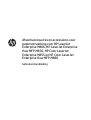 1
1
-
 2
2
-
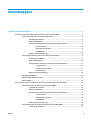 3
3
-
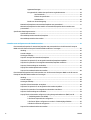 4
4
-
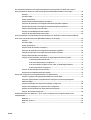 5
5
-
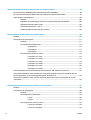 6
6
-
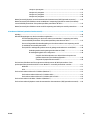 7
7
-
 8
8
-
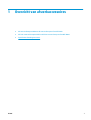 9
9
-
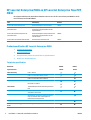 10
10
-
 11
11
-
 12
12
-
 13
13
-
 14
14
-
 15
15
-
 16
16
-
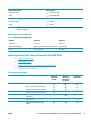 17
17
-
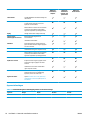 18
18
-
 19
19
-
 20
20
-
 21
21
-
 22
22
-
 23
23
-
 24
24
-
 25
25
-
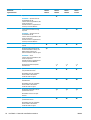 26
26
-
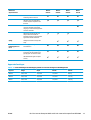 27
27
-
 28
28
-
 29
29
-
 30
30
-
 31
31
-
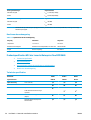 32
32
-
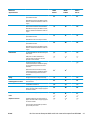 33
33
-
 34
34
-
 35
35
-
 36
36
-
 37
37
-
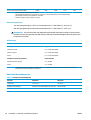 38
38
-
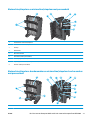 39
39
-
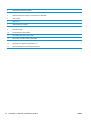 40
40
-
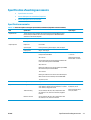 41
41
-
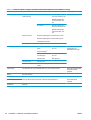 42
42
-
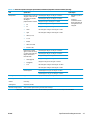 43
43
-
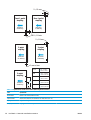 44
44
-
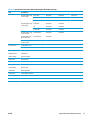 45
45
-
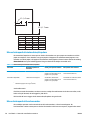 46
46
-
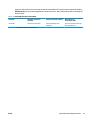 47
47
-
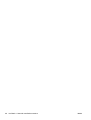 48
48
-
 49
49
-
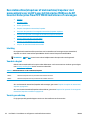 50
50
-
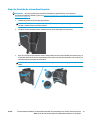 51
51
-
 52
52
-
 53
53
-
 54
54
-
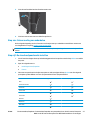 55
55
-
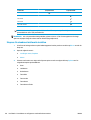 56
56
-
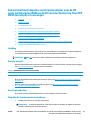 57
57
-
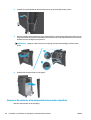 58
58
-
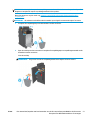 59
59
-
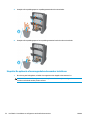 60
60
-
 61
61
-
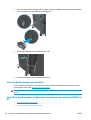 62
62
-
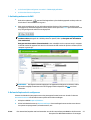 63
63
-
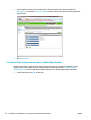 64
64
-
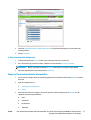 65
65
-
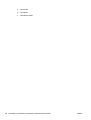 66
66
-
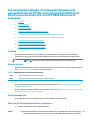 67
67
-
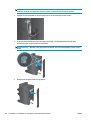 68
68
-
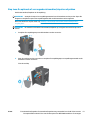 69
69
-
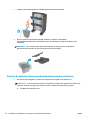 70
70
-
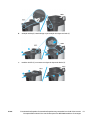 71
71
-
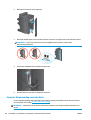 72
72
-
 73
73
-
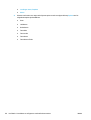 74
74
-
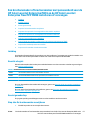 75
75
-
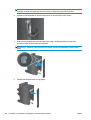 76
76
-
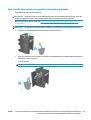 77
77
-
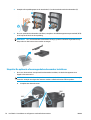 78
78
-
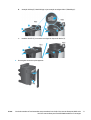 79
79
-
 80
80
-
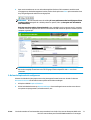 81
81
-
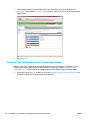 82
82
-
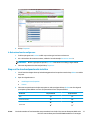 83
83
-
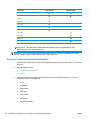 84
84
-
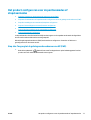 85
85
-
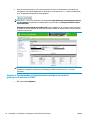 86
86
-
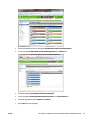 87
87
-
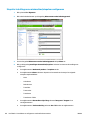 88
88
-
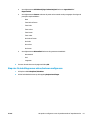 89
89
-
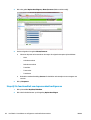 90
90
-
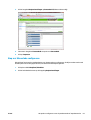 91
91
-
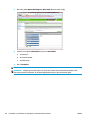 92
92
-
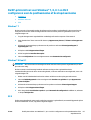 93
93
-
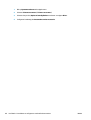 94
94
-
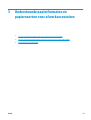 95
95
-
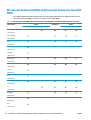 96
96
-
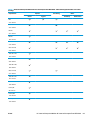 97
97
-
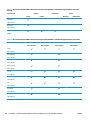 98
98
-
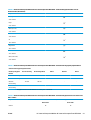 99
99
-
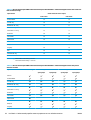 100
100
-
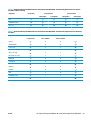 101
101
-
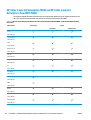 102
102
-
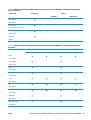 103
103
-
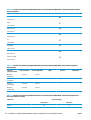 104
104
-
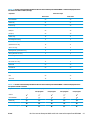 105
105
-
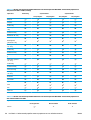 106
106
-
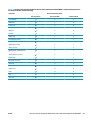 107
107
-
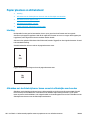 108
108
-
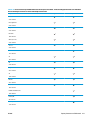 109
109
-
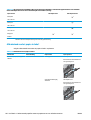 110
110
-
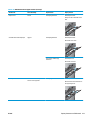 111
111
-
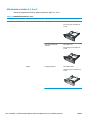 112
112
-
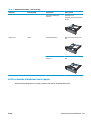 113
113
-
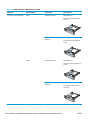 114
114
-
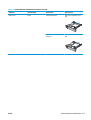 115
115
-
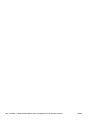 116
116
-
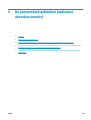 117
117
-
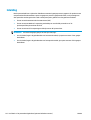 118
118
-
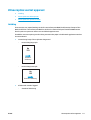 119
119
-
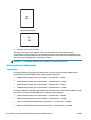 120
120
-
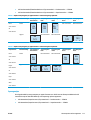 121
121
-
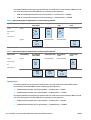 122
122
-
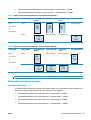 123
123
-
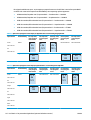 124
124
-
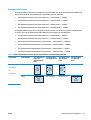 125
125
-
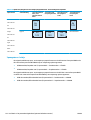 126
126
-
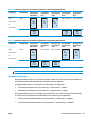 127
127
-
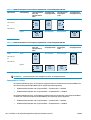 128
128
-
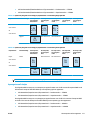 129
129
-
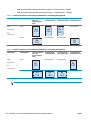 130
130
-
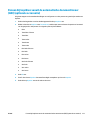 131
131
-
 132
132
-
 133
133
-
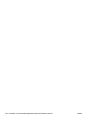 134
134
-
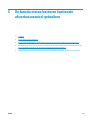 135
135
-
 136
136
-
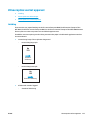 137
137
-
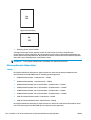 138
138
-
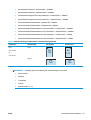 139
139
-
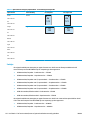 140
140
-
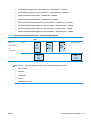 141
141
-
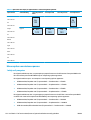 142
142
-
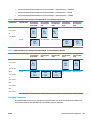 143
143
-
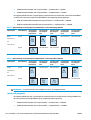 144
144
-
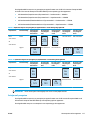 145
145
-
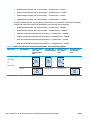 146
146
-
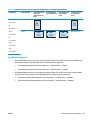 147
147
-
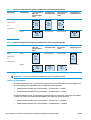 148
148
-
 149
149
-
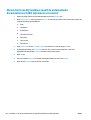 150
150
-
 151
151
-
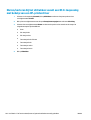 152
152
-
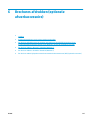 153
153
-
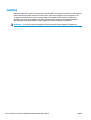 154
154
-
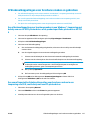 155
155
-
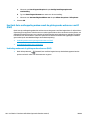 156
156
-
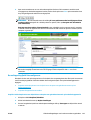 157
157
-
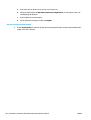 158
158
-
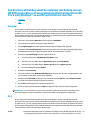 159
159
-
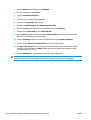 160
160
-
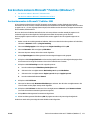 161
161
-
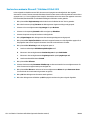 162
162
-
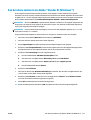 163
163
-
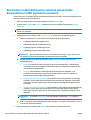 164
164
-
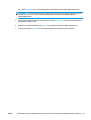 165
165
-
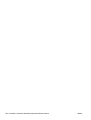 166
166
HP LaserJet Enterprise M806 Printer series Handleiding
- Type
- Handleiding
- Deze handleiding is ook geschikt voor
Gerelateerde artikelen
-
HP LaserJet Enterprise flow MFP M830 series Handleiding
-
HP Color LaserJet Enterprise M855 Printer series Handleiding
-
HP LaserJet Enterprise M806 Printer series Handleiding
-
HP Color LaserJet Enterprise flow MFP M880 series Handleiding
-
HP CM8000 Color Multifunction Printer series Handleiding
-
HP LASERJET 9065MFP Gebruikershandleiding
-
HP Color LaserJet 9500 Multifunction Printer series Handleiding
-
HP Color LaserJet CM6030/CM6040 Multifunction Printer series Handleiding
-
HP Color LaserJet CM6049f Multifunction Printer series Handleiding
-
HP Color LaserJet CP6015 Printer series Handleiding